
사용설명서
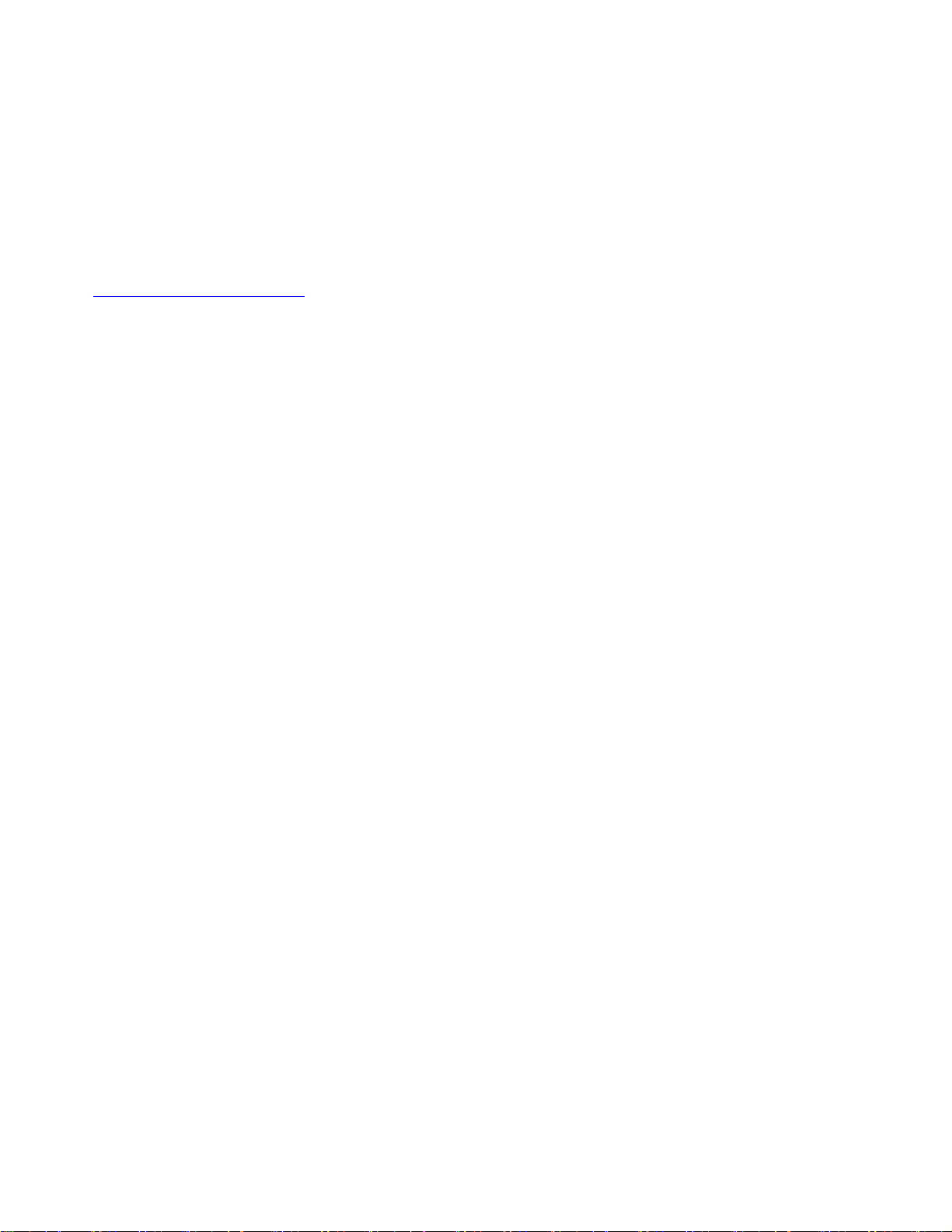
환영합니다
본컴퓨터및이
설 치 설 명 서
Lenovo
®
는이
사 용 설 명 서
를사용하기전에컴퓨터와함께제공되는
를반드시읽어보십시오.
사 용 설 명 서
를포함하여설명서를통해본컴퓨터의지속적인개선내용을제공합니
안 전 수 칙 및 보 증 설 명 서
다.모든최근문서는다음에서얻을수있습니다.
https://support.lenovo.com
참고:본컴퓨터는이사용설명서의그림과다소차이가날수도있습니다.
와
제4판(2020년6월)
©CopyrightLenovo2019,2020.
제한적인권리:"GSA"(GeneralServicesAdministration)계약에따라제공되는데이터또는소프트웨어의사
용,복제또는공개에는계약서번호GS-35F-05925에명시된제한사항이적용됩니다.
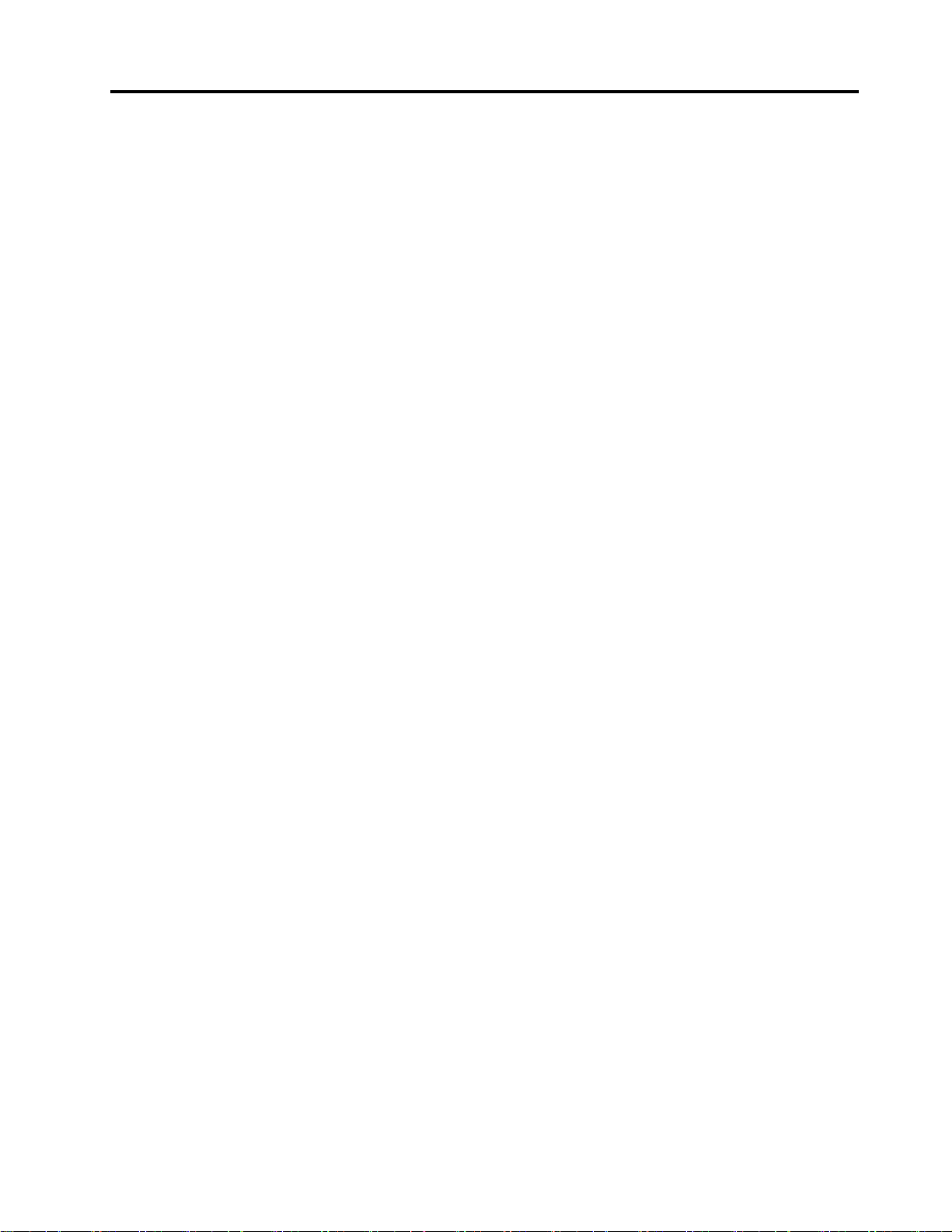
목차
중요안전수칙.............iii
먼저읽어야할사항............iii
즉각적인조치가필요한상황.........iii
서비스및업그레이드............iv
전원코드및어댑터관련사항........iv
전원연장코드및관련장치에관한사항.....v
플러그및콘센트관련사항..........v
전원공급장치주의사항..........vi
외장장치관련사항............vi
배터리사용에관한일반사항........vi
충전식내장배터리주의사항.........vii
비충전식코인셀배터리주의사항......vii
발열및제품의환기관련사항........vii
전류관련안전수칙............viii
LCD(LiquidCrystalDisplay)관련사항..ix
헤드폰또는이어폰관련사항........ix
질식위험관련주의사항...........x
포장재주의사항...............x
유리재질부품관련주의사항.........x
제1장.2-in-1분리형컴퓨터소개.1
커넥터및표시등..............1
기능및사양................3
USB전송속도에대한설명..........5
운영환경..................5
고객교체가능유닛.............5
제2장.시작하기...........7
컴퓨터설정.................7
받침다리사용................7
멀티터치화면사용.............8
무선네트워크에연결.............9
유선네트워크에연결............11
컴퓨터충전................11
전원버튼및전원설정...........12
제3장.컴퓨터사용.........13
컴퓨터등록................13
Lenovo앱의기능.............13
외부디스플레이사용............13
Bluetooth장치사용............14
NFC장치사용..............14
microSD카드사용............16
지문판독기사용.............17
카메라사용................18
암호사용.................20
컴퓨터설정액세스.............20
Windows운영체제에관한도움말보기....20
더편안한컴퓨터사용...........21
여행시컴퓨터사용............21
컴퓨터사용시주의사항..........21
제4장.액세서리...........23
ThinkPad옵션..............23
ThinkPadX1TabletGen3Thin
Keyboard................23
개요.................23
컴퓨터에ThinKeyboard연결.....25
ThinKeyboard사용.........25
특수키사용..............27
TrackPoint포인팅장치사용......28
트랙패드사용.............29
트랙패드제스처사용..........30
ThinkPad포인팅장치사용자정의....31
포인팅스틱의캡교체..........32
LenovoActivePen및펜홀더.......32
LenovoPenPro및펜홀더........35
ThinkPadUSB-CDock.........38
제5장.고급구성...........41
장치드라이버설치.............41
ThinkPadTabletSetup앱........41
Main메뉴..............41
Config메뉴.............42
Security메뉴.............45
Startup메뉴.............48
Restart메뉴.............49
UEFIBIOS업데이트...........50
시스템관리................50
제6장.내게필요한옵션.......51
제7장.문제해결...........55
자주발생하는문제.............55
오류메시지................57
컴퓨터검사................58
Windows복구앱.............58
컴퓨터재설정.............59
고급시작옵션사용..........59
Windows10을시작할수없는경우운영체
제복구하기..............59
복구USB드라이브작성및사용.....59
Lenovo공장복구USB키.........60
Lenovo지원웹사이트...........60
©CopyrightLenovo2019,2020
i
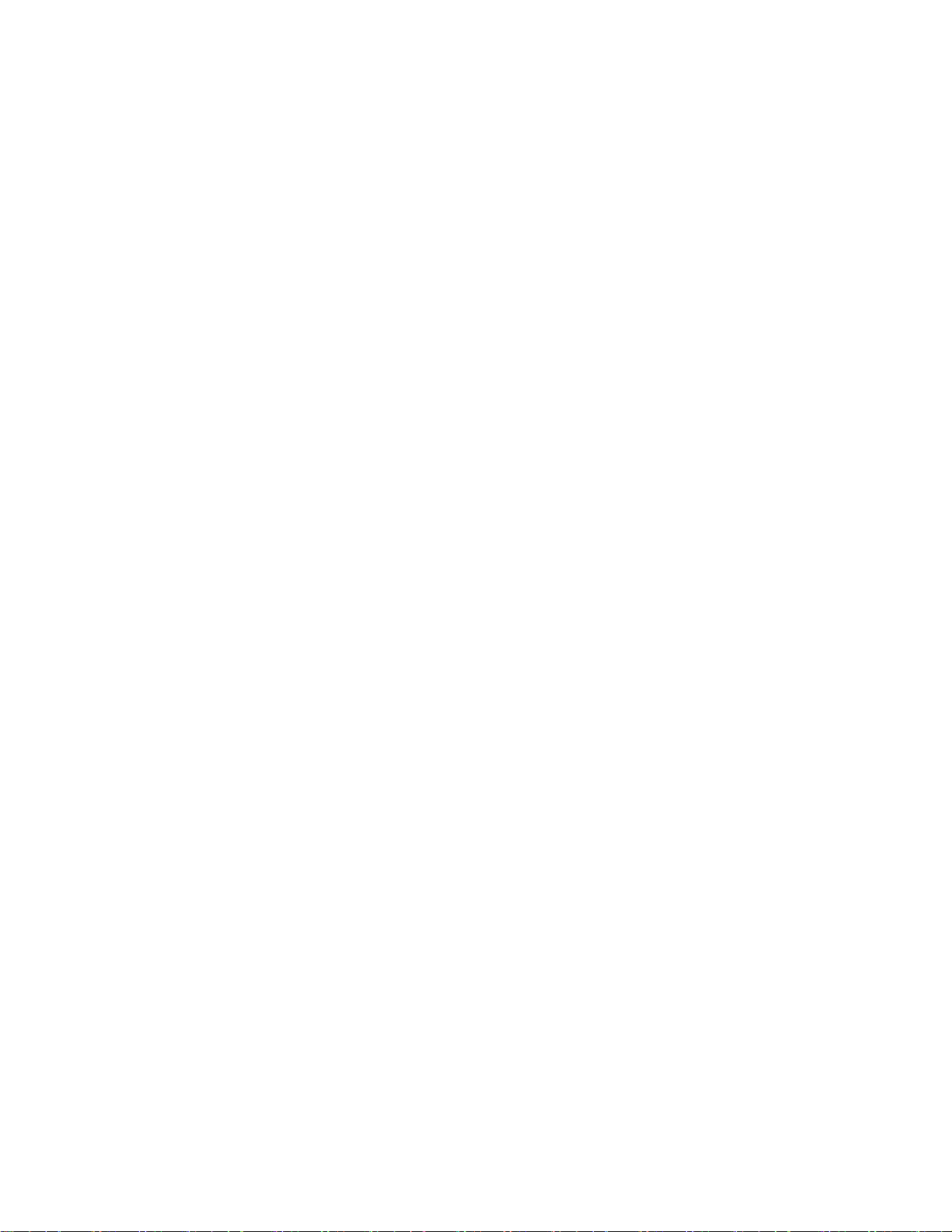
Lenovo고객지원센터...........61
추가서비스구매.............62
부록D.ENERGYSTAR모델정
보...................79
부록A.규정및TCO인증정보...63
부록B.국가와지역의WEEE및재활
용지침.................71
부록C.국가와지역의
RoHS(RestrictionofHazardous
Substances)지침..........75
부록E.주의사항...........81
부록F.상표..............83
ii사용설명서
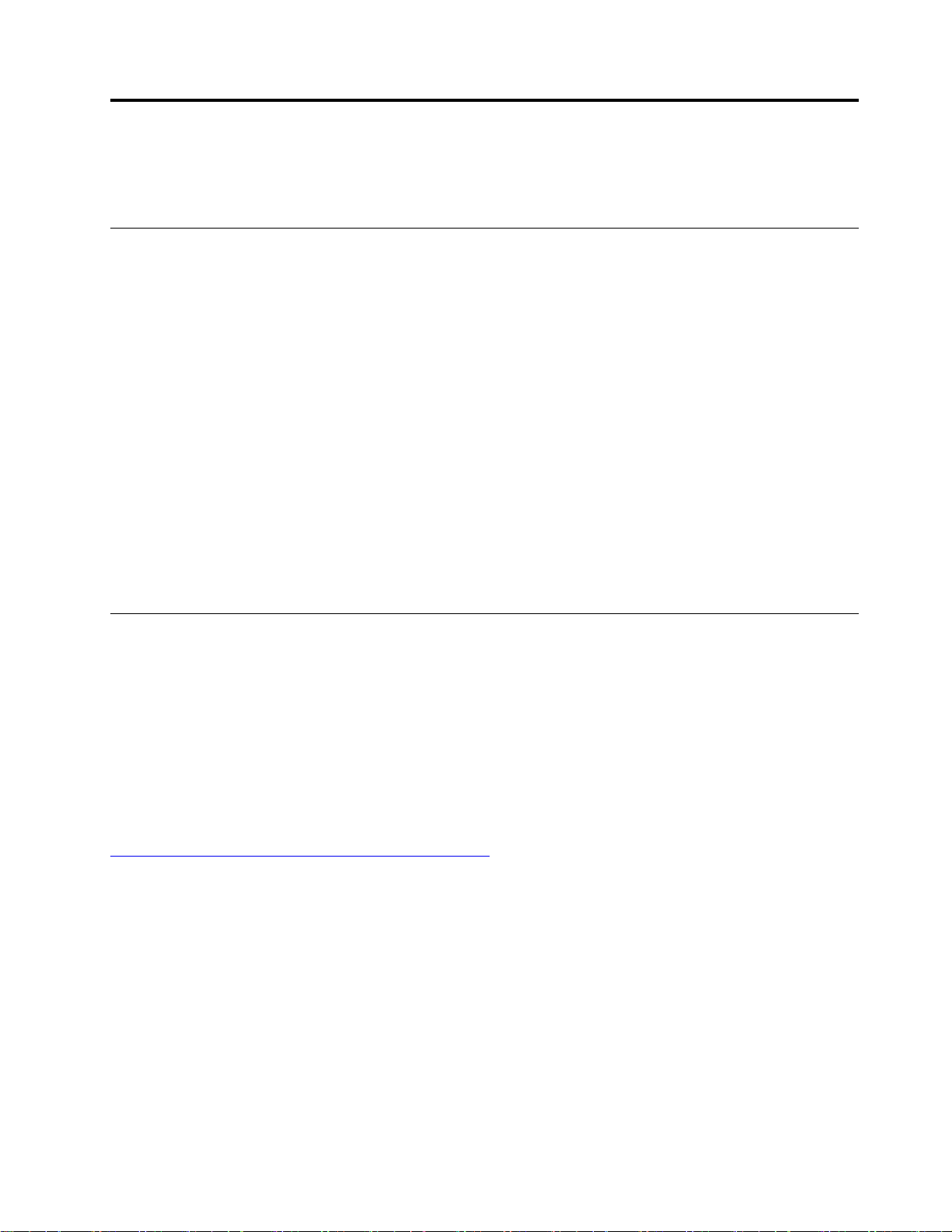
중요안전수칙
참고:중요안전수칙을먼저읽어보십시오.
먼저읽어야할사항
다음은노트북컴퓨터를안전하게사용하기위한정보입니다.제품구매시함께제공된문서를잘보
관하고,문서에기재되어있는모든정보를준수하십시오.본문서에기재된정보는구매계약서또는
보증제한설명서의내용에영향을미치지않습니다.자세한정보는컴퓨터와함께제공된
및 보 증 설 명 서
Lenovo는고객의안전을최우선으로생각합니다.본제품은효율성과안전성을만족시킬수있도록개발
되었습니다.그러나컴퓨터는전기로작동하는전자제품입니다.전원코드와전원어댑터그리고그밖의
부품이올바르지않은방법으로사용될경우,신체적인손상또는재산상의손해를야기할수있는잠재적
인위험요소를내포하고있습니다.이러한위험요소를줄이려면제품과함께제공된문서에수록된지시
를따르고,작동설명서의모든경고문구를주의해서읽어야하며,본문서에수록된정보를주의깊게살펴
보아야합니다.제품과함께제공된문서의내용을숙지하고준수함으로써제품사용중발생할수있는위
험으로부터스스로를보호하고보다안전한작업환경을만들수있습니다.
참고:본정보에는전원어댑터및배터리에관련된사항도포함되어있습니다.노트북컴퓨터이외에도몇
몇제품(스피커,모니터등)에는외장전원어댑터가포함되어있습니다.전원어댑터를사용하는제
품이있다면아래정보를숙지하시기바랍니다.또한컴퓨터의전원이연결되어있지않은때에도컴
퓨터에는시스템내부의시계를작동시키기위한동전크기의내장배터리가장착되어있으므로,배터
리안전정보는모든컴퓨터제품에적용됩니다.
의"보증정보"를참조하십시오.
안 전 수 칙
즉각적인조치가필요한상황
제품은오용및취급상의부주의로인해파손될수있습니다.파손상태가심각한일부제품의경우에는검
사및수리가끝날때까지제품을사용해서는안됩니다.
모든전자제품을사용할때와마찬가지로,제품이켜져있을때에는항상세심한주의를기울이십시오.드
물게는제품에서냄새또는연기가나거나불꽃이일어날수있습니다.혹은,뭔가가터지거나깨지는듯한
소리또는증기가새는듯한소리가날수도있습니다.이러한현상은안전하게통제할수없게된내부전
자부품의단순고장일수도있으며.또는잠재적인위험상황을의미하는것일수도있습니다.그러나이
런문제를간과하여위험을감수하거나사용자스스로문제를진단하지말고.고객지원센터에문의하여
안내를받으십시오.서비스및지원전화번호목록은다음웹사이트를참고하십시오.
https://pcsupport.lenovo.com/supportphonelist
컴퓨터와컴퓨터부품을자주검사하여파손이나노화또는고장징후를확인하십시오.부품의상태가확
실하지않다면컴퓨터를사용하지마십시오.고객지원센터또는제조업체로해당제품의검사방법
을문의하고,필요한경우제품을수리하십시오.
드문현상이지만컴퓨터에다음과같은문제가발생하거나그밖의안전관련문제가발생하는경우,
제품의사용을중단하고고객지원센터의안내를받기전까지는전원플러그및전화선을제품에서분
리해두십시오.
•전원코드,플러그,전원어댑터,연장코드,과전류방지기또는전원공급장치가금이가고깨져
있거나손상되어있는경우.
•과열징후가보이거나연기,불꽃,화재등이발생한경우.
•배터리가손상(금이가거나홈이패임또는긁힘)되거나배터리에서내용물이흐르는경우또는
배터리에불순물이쌓여있는경우.
©CopyrightLenovo2019,2020
iii
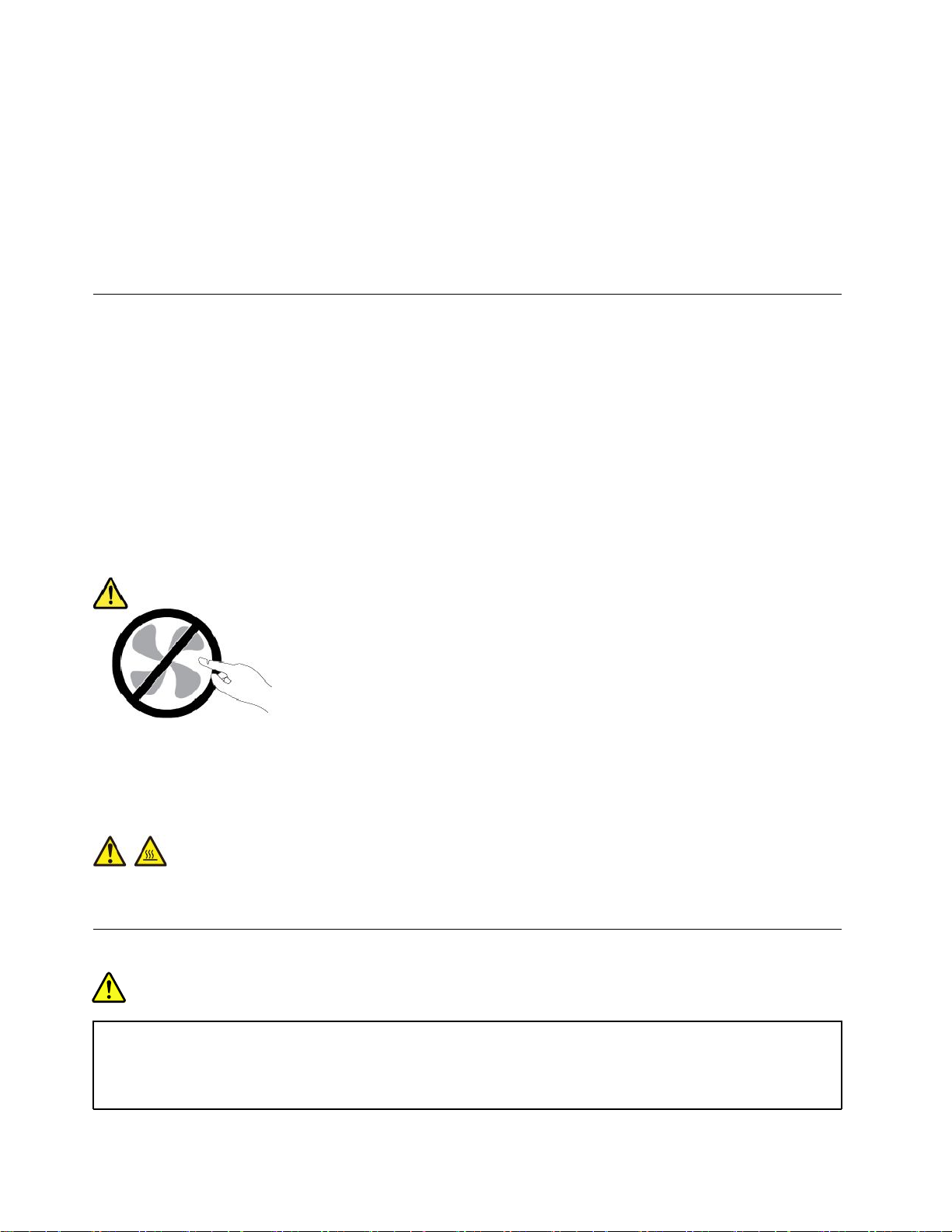
•제품에서깨지는소리,증기가새는듯한소리또는터지는소리가나거나타는냄새가나는경우.
•컴퓨터제품,전원코드또는전원어댑터위에액체가흐른자국또는물체가떨어진자국이있는경우.
•컴퓨터제품,전원코드또는전원어댑터가물에노출된경우.
•제품이떨어지거나손상된경우.
•지침을따랐으나제품이올바르게작동하지않는경우.
참고:Lenovo
사용을중단하고해당제조업체에문의하여자세한안내를받거나제품을적절히교체한후사용하십시오.
®
에서제조하지않은제품(전원연장코드등)에위와같은증상이나타나는경우,제품의
서비스및업그레이드
고객지원센터및설명서에서지시한경우가아니라면사용자가직접제품을수리하지마십시오.제품은
공인된서비스요원을통해서만서비스받으십시오.
참고:일부컴퓨터부품은사용자가직접업그레이드하거나교체할수있습니다.업그레이드는보통옵션
입니다.고객이설치할수있는교체부품을고객교체가능유닛(CRU)이라고합니다.Lenovo는사용자
가CRU를교체하거나옵션부품을설치해도괜찮은경우,설치설명서를함께제공합니다.부품을설
치또는교체할때사용자는모든지시사항을철저히따라야합니다.전원상태표시등이꺼졌다고해
서제품내부에전압이없는것은아닙니다.전원코드가있는제품에서덮개를제거하기전에제품의
전원이꺼져있고제품이모든전원소스에서분리되었는지반드시확인하십시오.부품의교체와관련
된문의사항이있는경우,고객지원센터에문의하시기바랍니다.
전원코드를분리한후에컴퓨터내에움직이는부품이없는경우에도안전을위해다음과같은경고
가필요합니다.
경고:
위험하게움직이는부품에.손가락및기타신체부위를가까이하지마십시오.
경고:
컴퓨터덮개를열기전에컴퓨터를끄고컴퓨터의열이식을때까지몇분간기다리십시오.
전원코드및어댑터관련사항
위험
컴퓨터제조업체에서제공한전원어댑터및전원코드만을사용하십시오.
전원코드는안전규격에맞는제품이어야합니다.독일의경우H03VV-F,3G,0.75mm
상의제품을사용하십시오.다른국가의경우해당지역의안전규격제품을사용하십시오.
iv사용설명서
2
또는그이
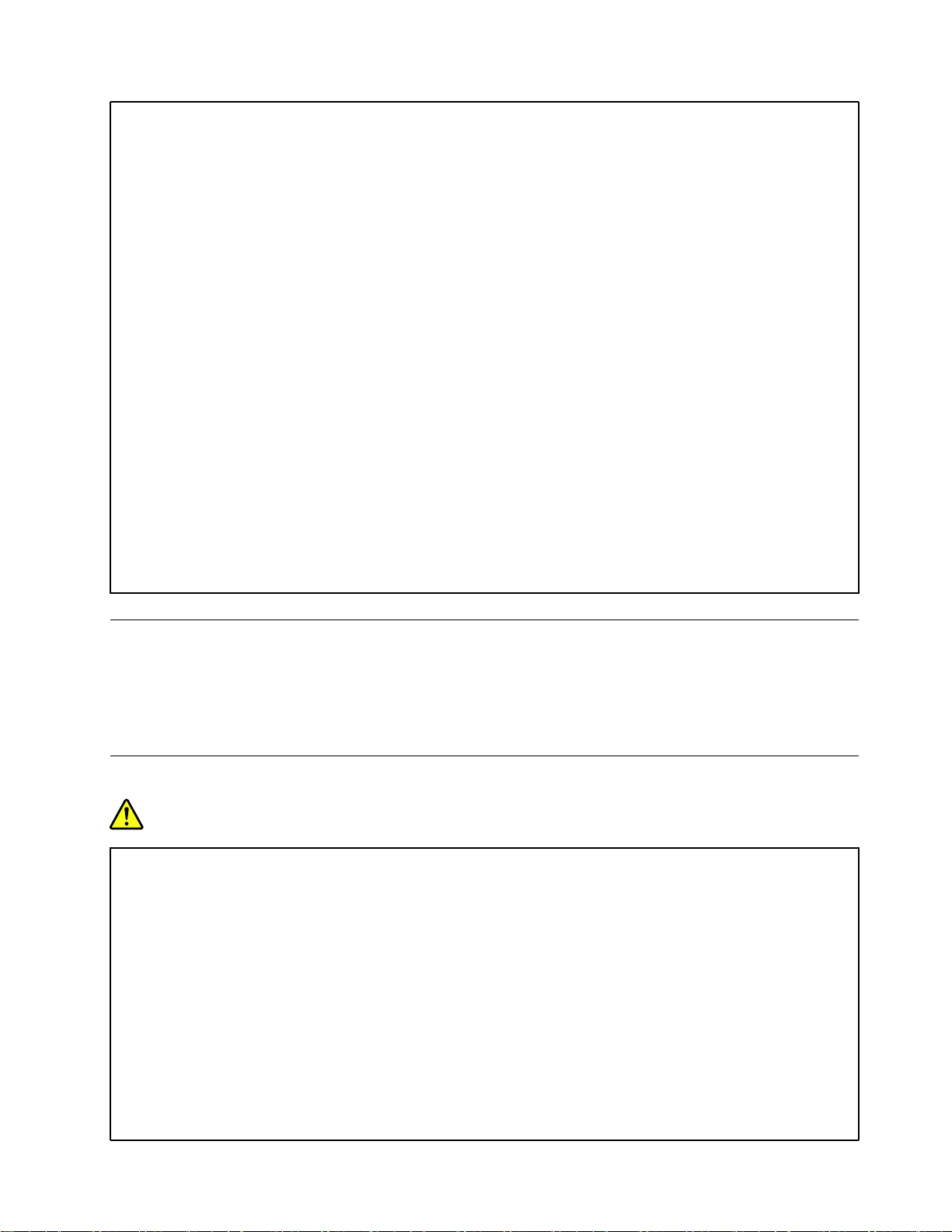
전원코드를전원어댑터또는다른물체에감아두지마십시오.전원코드를감아서보관하면코드에마
모,균열또는주름이발생할수있습니다.이런증상은제품의안전한사용을저해할수있습니다.
전원코드는항상사람에의해밟히거나걸리지않게하고다른물체사이에끼지않도록배선하십시오.
전원코드및제품어댑터는물기가없는곳에두십시오.예를들어싱크대,욕조,화장실근처또는액
체세제로청소한바닥에는전원코드및전원어댑터를두지마십시오.특히잘못된사용으로인해
전원코드또는전원어댑터가파손되어있는경우,액체는단락을유발할수있습니다.또한액체는
점진적으로전원코드의단자및/또는어댑터의커넥터단자를부식시키므로,결국전원코드및어
댑터의과열을초래할수있습니다.
전원코드커넥터가콘센트에연결되어있는지를확인하십시오.
전원어댑터의AC입력단자부분이부식되어있거나AC입력단자부근또는그밖의부분에플라스
틱변형등과같은과열의흔적이있는경우,사용하지마십시오.
양쪽끝의접점중어느쪽에라도부식및과열의흔적이보이거나,손상된것으로보이는전원코드는
절대로사용하지마십시오.
과열을방지하려면콘센트에연결되어있는전원어댑터위에옷이나다른물건을덮지마십시오.
전원연장코드및관련장치에관한사항
사용중인전원연장코드나과부하방지장치,UPS(무정전전원공급장치)그리고멀티탭이제품의작동
에필요한전기적요건을충족하는제품인지확인하십시오.해당장치에과부하를주지마십시오.멀티탭
을사용하는경우,멀티탭에가해지는부하는멀티탭의정격입력이내여야합니다.전력부하량이나전원
요구사항또는정격입력에관해궁금한사항이있으면전기기술자에게문의하십시오.
플러그및콘센트관련사항
위험
컴퓨터에연결하여사용하려는전기콘센트(벽면의전원콘센트)가손상되거나부식되어보이는경우,
공인전기기술자가콘센트를교체하기전까지해당콘센트를사용하지마십시오.
플러그를구부리거나개조하지마십시오.플러그가손상된경우,제조사에문의하여새로운플러그
로교체하십시오.
전기를많이소모하는가정용또는상업용제품과함께전기콘센트를사용하지마십시오.함께사용하는
경우,불안정한전압으로인해컴퓨터,데이터또는컴퓨터에연결된장치가손상될수있습니다.
3구플러그가있는제품도있습니다.이플러그는접지된전기콘센트에만사용할수있으며.일종의안
전기능입니다.접지되지않은콘센트에이플러그를사용하려고하면안전기능이손상될수있습니다.
콘센트에플러그를연결할수없는경우전기기술자에게문의해인증된콘센트어댑터를설치하거나,기
존콘센트를접지된안전한콘센트로교체하십시오.전기콘센트가절대로과부하되지않도록하십시오.
전체적인시스템부하량은분기회로정격의80%를초과해서는안됩니다.전력부하량이나분기회로
정격에관해궁금한사항이있으면전기기술자에게문의하십시오.
©CopyrightLenovo2019,2020
v
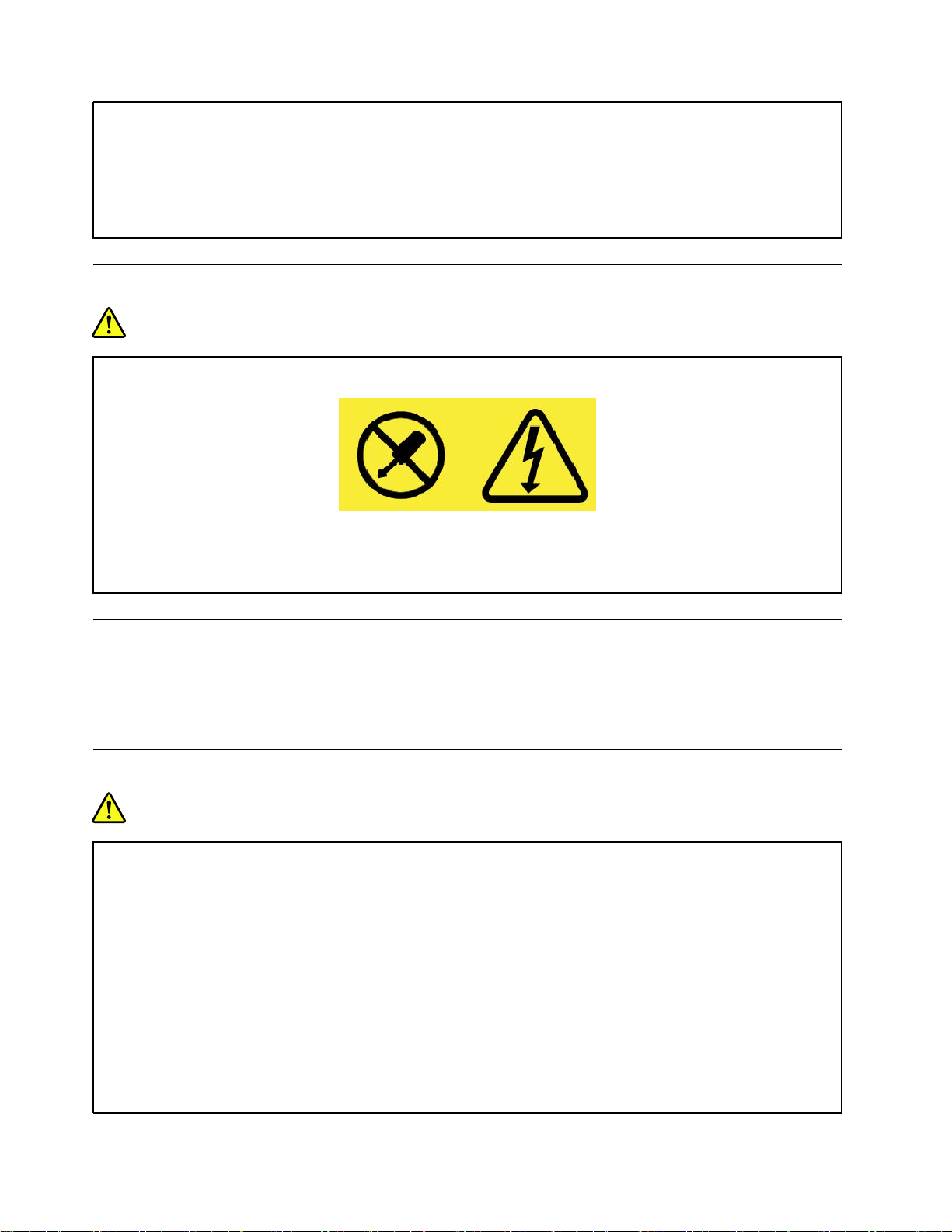
사용하려는콘센트가올바르게배선되어있으며,기기근처에있어손쉽게사용할수있는지확인하십시
오.전원코드에무리를줄정도로전원코드를너무팽팽하게연결하지마십시오.
전원콘센트가연결하려는제품에대해올바른전압및전류를공급하는지확인하십시오.
전원플러그를콘센트에연결하거나분리할때에는무리한힘이가해지지않도록주의하십시오.
전원공급장치주의사항
위험
전원공급장치의덮개또는다음과같은레이블이부착된부품을분해하지마십시오.
위와같은레이블이부착되어있는모든부품에는인체에위험한전압이나전하량및에너지준위가존재
합니다.이러한부품의내부에는수리가가능한부분이없습니다.위와같은레이블이부착된부품의고
장이의심스러운경우,서비스센터에문의하십시오.
외장장치관련사항
경고:
컴퓨터전원이켜져있는동안USB(UniversalSerialBus)및1394케이블이외의외장장치케이블을
연결하거나분리하지마십시오.연결하거나분리하는경우,컴퓨터가손상될수있습니다.이러한손상을
방지하려면컴퓨터를종료하고5초이상기다린후,외장장치를분리하십시오.
배터리사용에관한일반사항
위험
Lenovo에서제공하는배터리는각제품에대한호환성검사를마친제품으로,정품배터리로만교체할
수있습니다.Lenovo에서지정하지않은배터리또는분해되거나수리된배터리는보증에서제외됩니다.
배터리를오남용할경우,배터리에과열,누액심지어는폭발이발생할수있습니다.사고를방지하
려면다음을준수하십시오.
•배터리를열거나분해하거나수리하지마십시오.
•배터리에충격을가하거나구멍을내지마십시오.
•배터리를단락시키거나물또는기타액체에노출시키지마십시오.
•배터리를어린이의손이닿지않는곳에보관하십시오.
•화기에가까이두지마십시오.
배터리가손상되었거나방전되었거나배터리단자에이물질이묻어있을경우사용을중지하십시오.
vi사용설명서
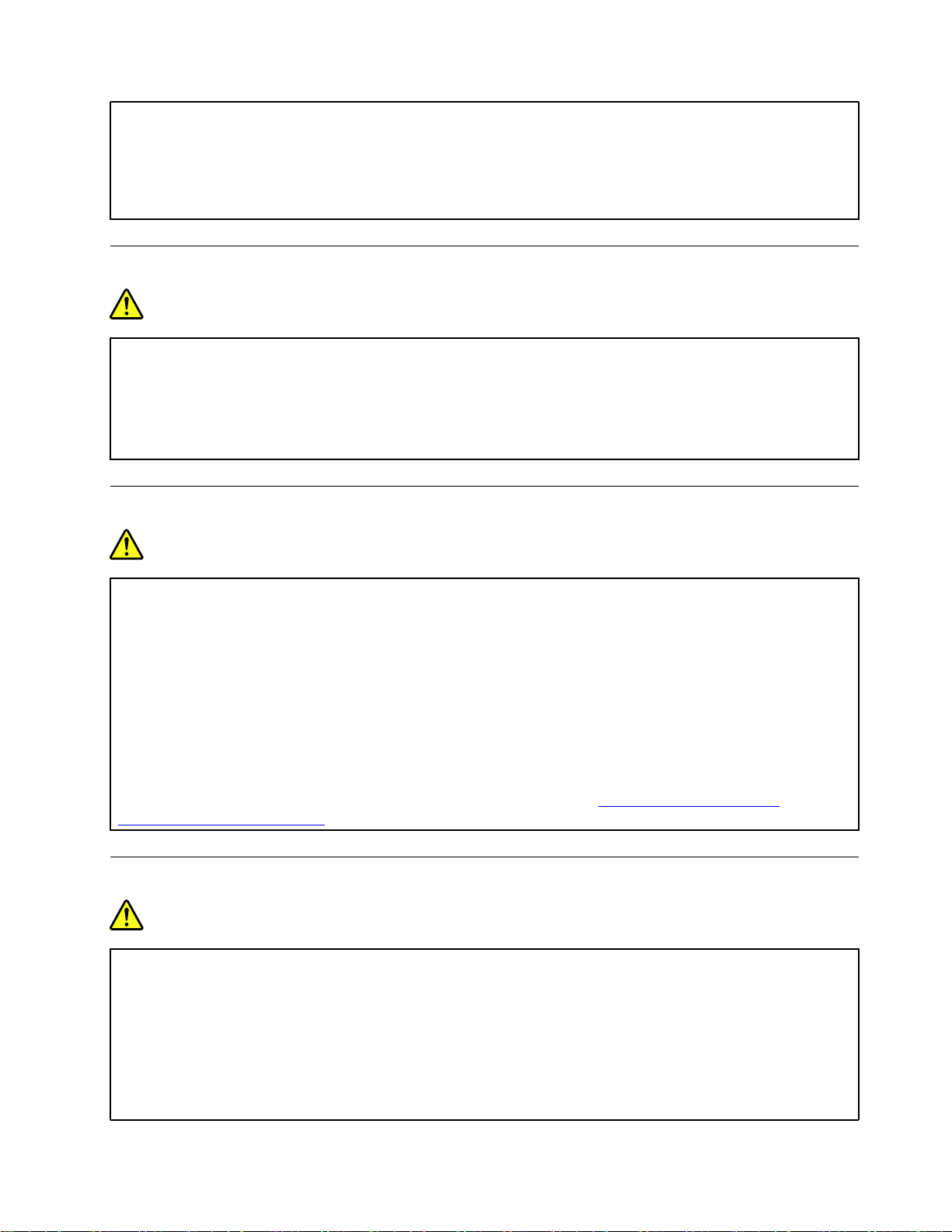
충전식배터리또는충전식배터리가내장된제품은약30~50%충전된상태로실온에서보관해야합니
다.과방전을방지하기위해일년에한번정도배터리를충전할것을권장합니다.
배터리를매립하여폐기하지마십시오.배터리를폐기할때는해당지역의관련조례및법규를따
르십시오.
충전식내장배터리주의사항
위험
충전식내장배터리를제거하거나교체하려고하면안됩니다.배터리교체는Lenovo공인수리점또는
Lenovo공인기술자에의해이행되어야합니다.
배터리를충전할때에는제품설명서에명시된지시사항을엄격히준수하십시오.
Lenovo공인수리점또는기술자는현지법률및규정에따라Lenovo배터리를재활용합니다.
비충전식코인셀배터리주의사항
위험
비충전식코인셀배터리를교체하지마십시오.배터리교체는Lenovo공인수리점또는Lenovo공
인기술자에의해이행되어야합니다.
Lenovo공인수리점또는기술자는현지법률및규정에따라Lenovo배터리를재활용합니다.
다음경고문은미국캘리포니아주에거주하는사용자에게적용됩니다.
캘리포니아과염소산염정보:
이산화망간리튬배터리가들어있는제품에는과염소산염이포함될수있습니다.
과염소산염물질이포함되어있으므로취급시주의를요합니다.https://www.dtsc.ca.gov/
hazardouswaste/perchlorate/를참고하십시오.
발열및제품의환기관련사항
위험
컴퓨터,AC전원어댑터및기타장치의전원을켜거나배터리를충전하면열이발생합니다.특히,노트
북컴퓨터의경우에는크기가작으므로상당한열이발생합니다.제품의발열에관해서는다음과같
은기본적인주의사항을따르십시오.
•컴퓨터가작동중이거나배터리가충전중일때에는컴퓨터의밑면,팜레스트및기타일부부품에열
이발생합니다.손,무릎또는신체일부를컴퓨터의뜨거워진부분에오랫동안접촉하지않도록하십
시오.팜레스트에손바닥을댄채로키보드를오랫동안사용하지마십시오.일반적인작동중에도
컴퓨터에서열이발생합니다.발열량은배터리충전수준및시스템사용량에따라다릅니다.오
랫동안컴퓨터를신체에접촉할경우,옷을입고있더라도불쾌감을느낄수있으며심하면화상
©CopyrightLenovo2019,2020
vii
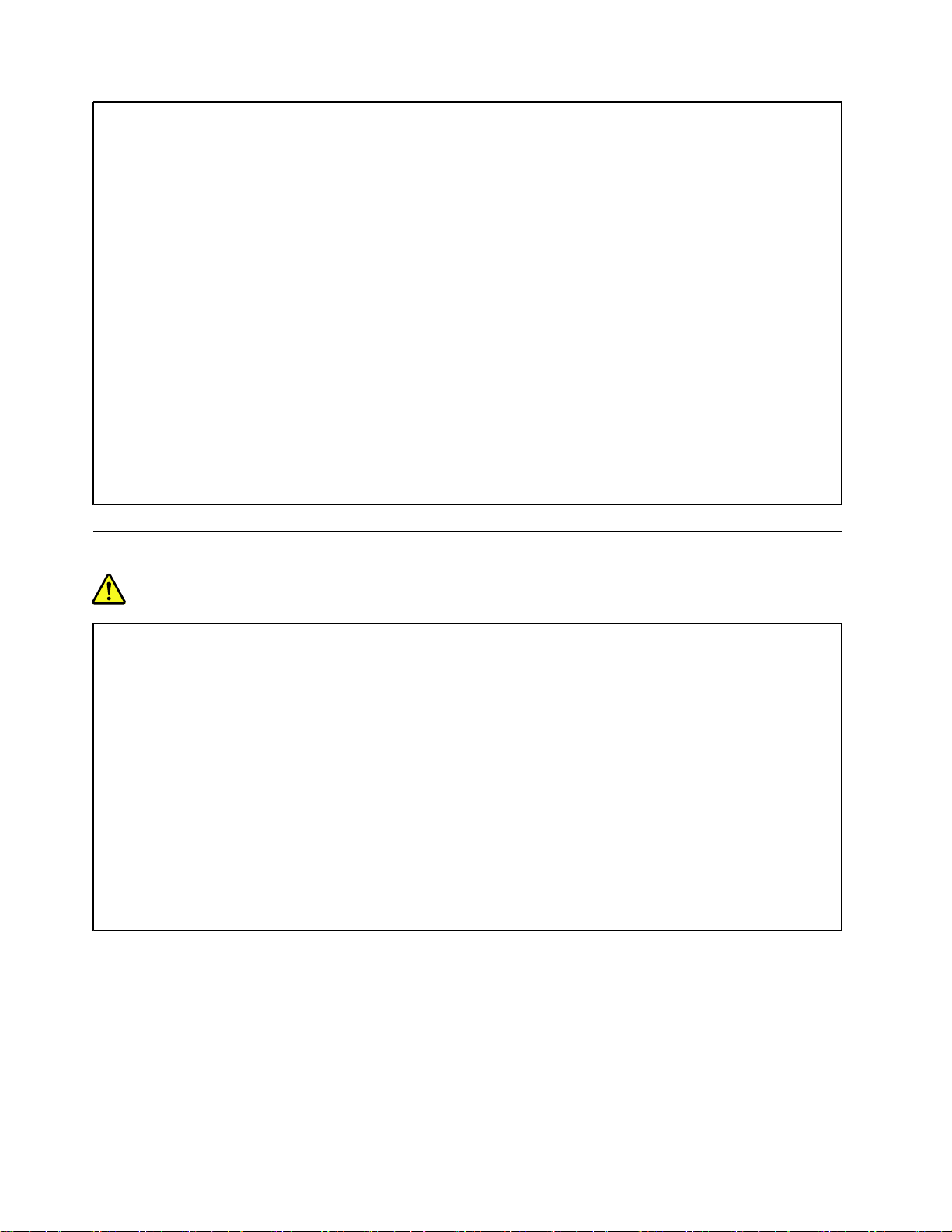
까지도입을수있습니다.키보드사용시팜레스트에서손을떼어주기적으로휴식을취하십시
오.또한장시간키보드를사용하지마십시오.
•인화성물질또는폭발성물질이있는근처에서컴퓨터를사용하거나배터리를충전하지마십시오.
•사용자의안전과편의,컴퓨터의안정적인작동을위해컴퓨터에는통풍구,냉각팬및방열판이있습니
다.컴퓨터를침대나소파,카페트,그밖의부드러운표면에올려두는등의취급상의부주의로통풍구
가차단될수있습니다.통풍구,냉각팬및/또는방열판을막거나가리거나기능을해제하지마십시오.
•AC전원어댑터가전기콘센트와컴퓨터에연결된경우열이발생합니다.사용중인어댑터가신체에
닿지않도록하십시오.보온용으로AC전원어댑터를사용하지마십시오.컴퓨터를오랫동안신체
에접촉할경우,옷을입고있더라도화상을입을수있습니다.
안전을위해항상다음과같은기본적인주의사항을따르십시오.
•컴퓨터의플러그를연결할때에는덮개를닫아두십시오.
•컴퓨터외부에먼지가쌓이지않았는지정기적으로확인하십시오.
•베젤의통풍구및기타구멍에서먼지를제거하십시오.먼지가많거나통행이많은위치에컴퓨터
가있는경우,자주청소하십시오.
•통풍구앞을막지마십시오.
•컴퓨터를가구안에서작동시키거나보관하지마십시오.과열될위험이높습니다.
•컴퓨터내부온도는35°C(95°F)를초과하지않아야합니다.
전류관련안전수칙
위험
전원,전화,통신케이블등의전류는위험합니다.
감전의위험을피하려면다음과같은주의사항을따르십시오.
•번개를동반한폭풍우시컴퓨터를사용하지마십시오.
•번개가치는날에는케이블을연결또는분리하거나본제품을설치,보수또는다시구성하지마십시오.
•모든전원코드는접지된유선콘센트에올바르게연결하십시오.
•본제품에연결할장치를유선콘센트에올바르게연결하십시오.
•신호케이블을연결또는분리할때가능하면한손으로만잡으십시오.
•화기나물근처에서또는구조손상이있는경우에는장치의전원을켜지마십시오.
•설치및구성과정에서별도의지시사항이없는경우,장치의덮개를열기전에연결된전원코
드,배터리및모든케이블을분리하십시오.
•내부부품함이제자리에장착된경우에만컴퓨터를사용하십시오.내부부품및회로가노출되어
있는경우에는컴퓨터를사용하지마십시오.
viii사용설명서
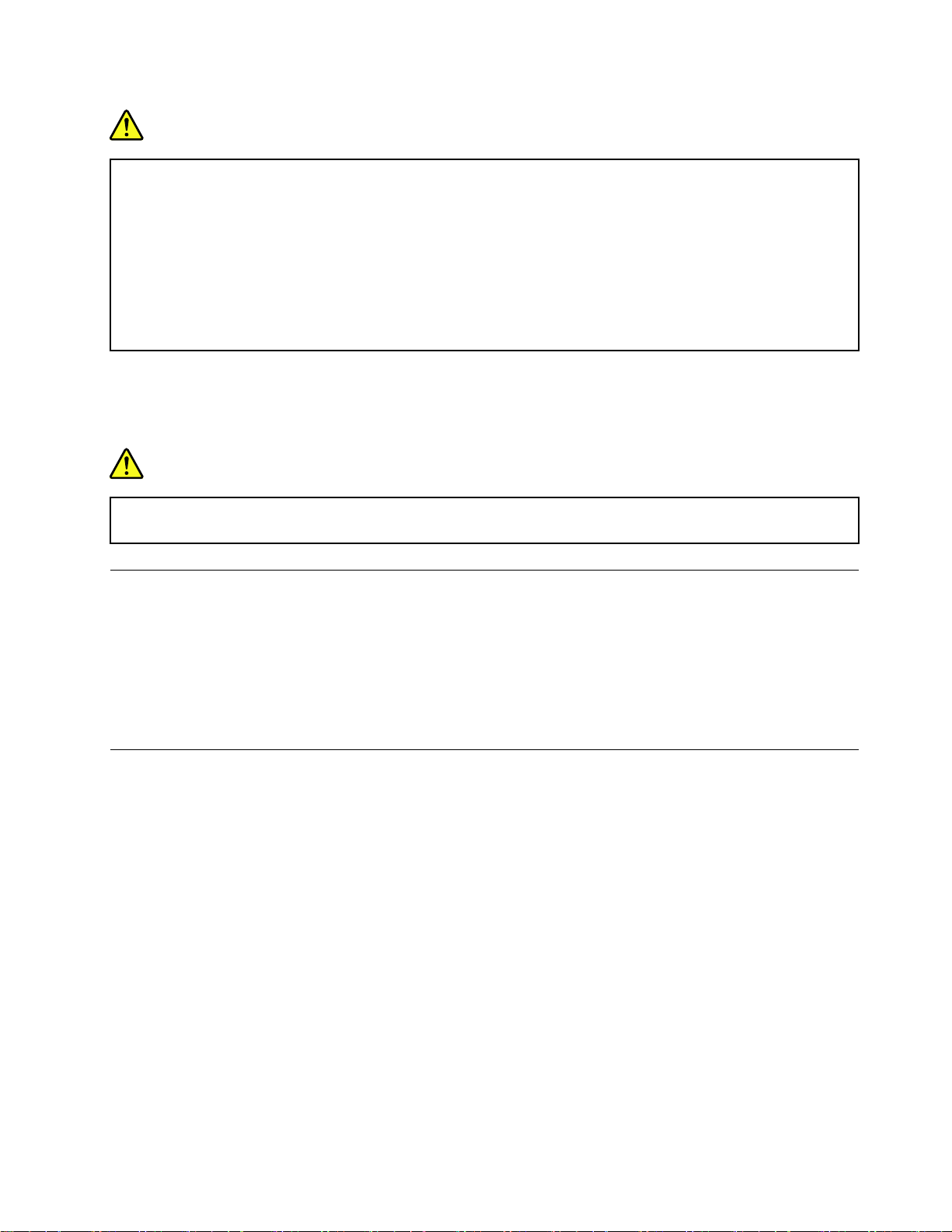
위험
본제품이나주변장치를설치및이동하거나덮개를열때다음절차에서설명한대로케이블을
연결하거나분리하십시오.
연결할때:
1.전원을모두끄십시오.
2.먼저모든케이블을장치에연결하십시오.
3.커넥터에신호케이블을연결하십시오.
4.콘센트에전원코드를연결하십시오.
5.장치의전원을켜십시오.
분리할때:
1.전원을모두끄십시오.
2.먼저콘센트에서전원코드를분리하십시오.
3.커넥터에서신호케이블을분리하십시오.
4.장치에서모든케이블을분리하십시오.
컴퓨터에모든기타케이블을연결하기전에콘센트에서전원코드를분리하십시오.
컴퓨터에다른모든케이블을연결한후에만콘센트에전원코드를다시연결할수있는경우도있습니다.
위험
천둥번개가치는동안에는어떠한교체작업도하지말고벽에있는전화단자에서케이블을연결
하거나제거하지마십시오.
LCD(LiquidCrystalDisplay)관련사항
경고:
액정화면(LCD)은유리로만들어져있으므로컴퓨터에과도한힘을가하거나떨어뜨리면LCD가파손될
수있습니다.LCD가파손되어내부의액정이눈에들어가거나손에묻으면즉시깨끗한물로15분이상
닦아내십시오.조금이라도이상을느끼면즉시병원에가서의사의진찰을받아야합니다.
참고:수은을함유한형광등램프(예:비LED)가있는제품의경우,액정화면(LCD)의형광등에는수은
이함유되어있습니다.현지법률에따라폐기하십시오.
헤드폰또는이어폰관련사항
경고:
이어폰이나헤드폰의음압이너무클경우청력이손상될수있습니다.이퀄라이저를최대로조정
하면이어폰및헤드폰출력전압이증가하여음압이높아집니다.따라서청력손상을방지하기위해
이퀄라이저를적절한수준으로조정하십시오.
헤드폰또는이어폰커넥터의출력이EN50332-2사양을준수하지않을경우,볼륨을높인상태에서장
시간헤드폰또는이어폰을사용하면청력이손상될수있습니다.컴퓨터의헤드폰출력커넥터는EN
50332-2Subclause7을준수해야합니다.이사양에서는컴퓨터의최대광대역실제RMS출력전압을
150mV로제한합니다.청력손상을방지하기위해사용중인헤드폰또는이어폰이EN50332-2(Clause
7Limits)에규정된광대역특성전압75mV를준수하는지확인하십시오.EN50332-2를준수하지않
는헤드폰을사용할경우,음압이너무높아위험할수있습니다.
Lenovo컴퓨터의패키지에헤드폰또는이어폰세트가있는경우,헤드폰또는이어폰과컴퓨터는EN
50332-1사양을준수하도록맞추어져있습니다.타사의헤드폰또는이어폰을사용하는경우,EN
50332-1(Clause6.5LimitationValues)을준수하는지확인하십시오.EN50332-1을준수하지않
는헤드폰을사용할경우,음압이너무높아위험할수있습니다.
©CopyrightLenovo2019,2020
ix
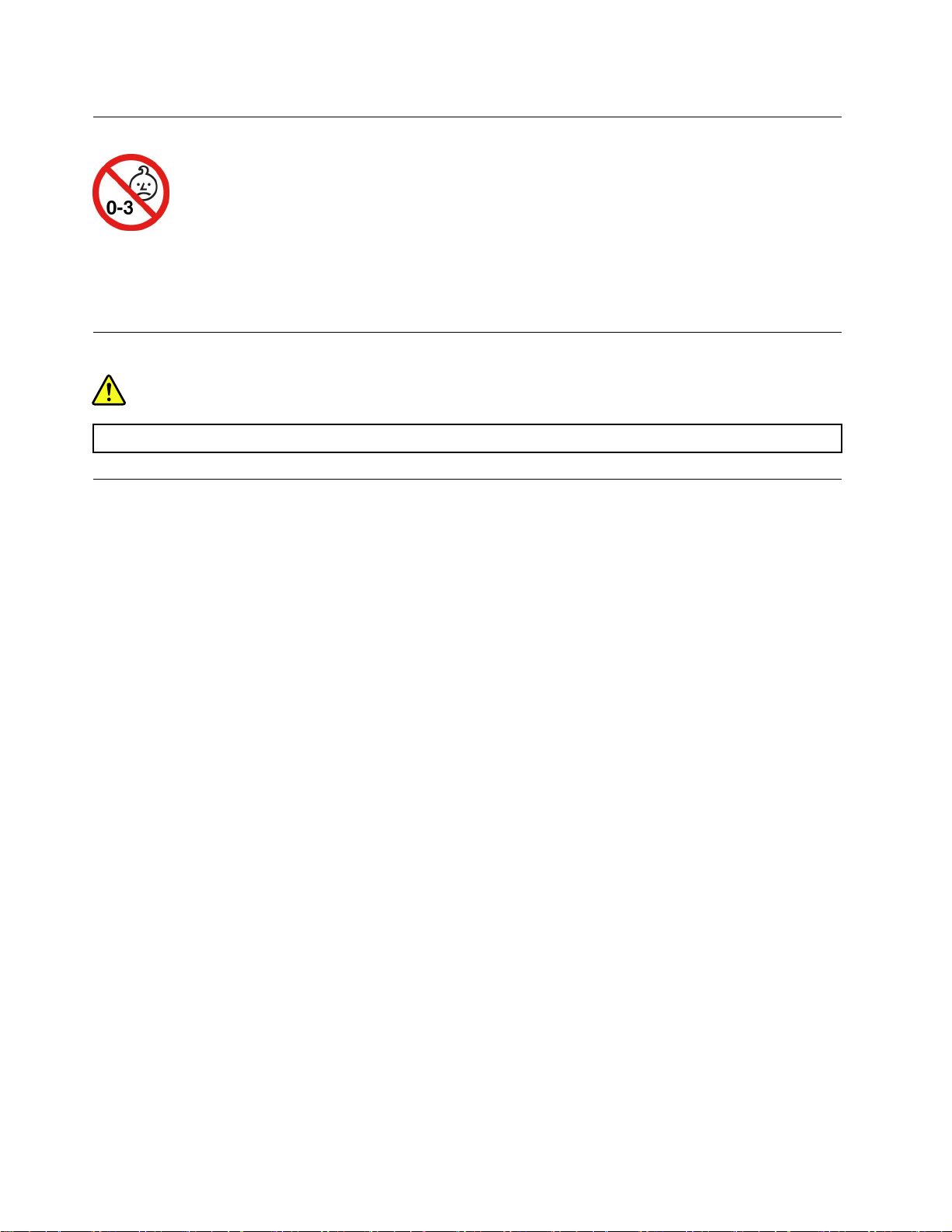
질식위험관련주의사항
질식위험-제품에작은부품이포함되어있습니다.
3살이하어린이의손이닿지않는곳에보관하십시오.
포장재주의사항
위험
비닐봉지는위험할수있으니.질식의위험이있으니유아및소아의손에닿지않는장소에보관하십시오.
유리재질부품관련주의사항
경고:
제품의일부부품은유리로제작되었을수있습니다.이러한유리재질의부품은제품을단단한표면에떨
어뜨리거나상당한충격을가할경우파손될수있습니다.유리가파손된경우파손된부위를만지거나제
거하려고하지마십시오.전문서비스기술자를통해이를교체하기전까지제품사용을중단하십시오.
x사용설명서
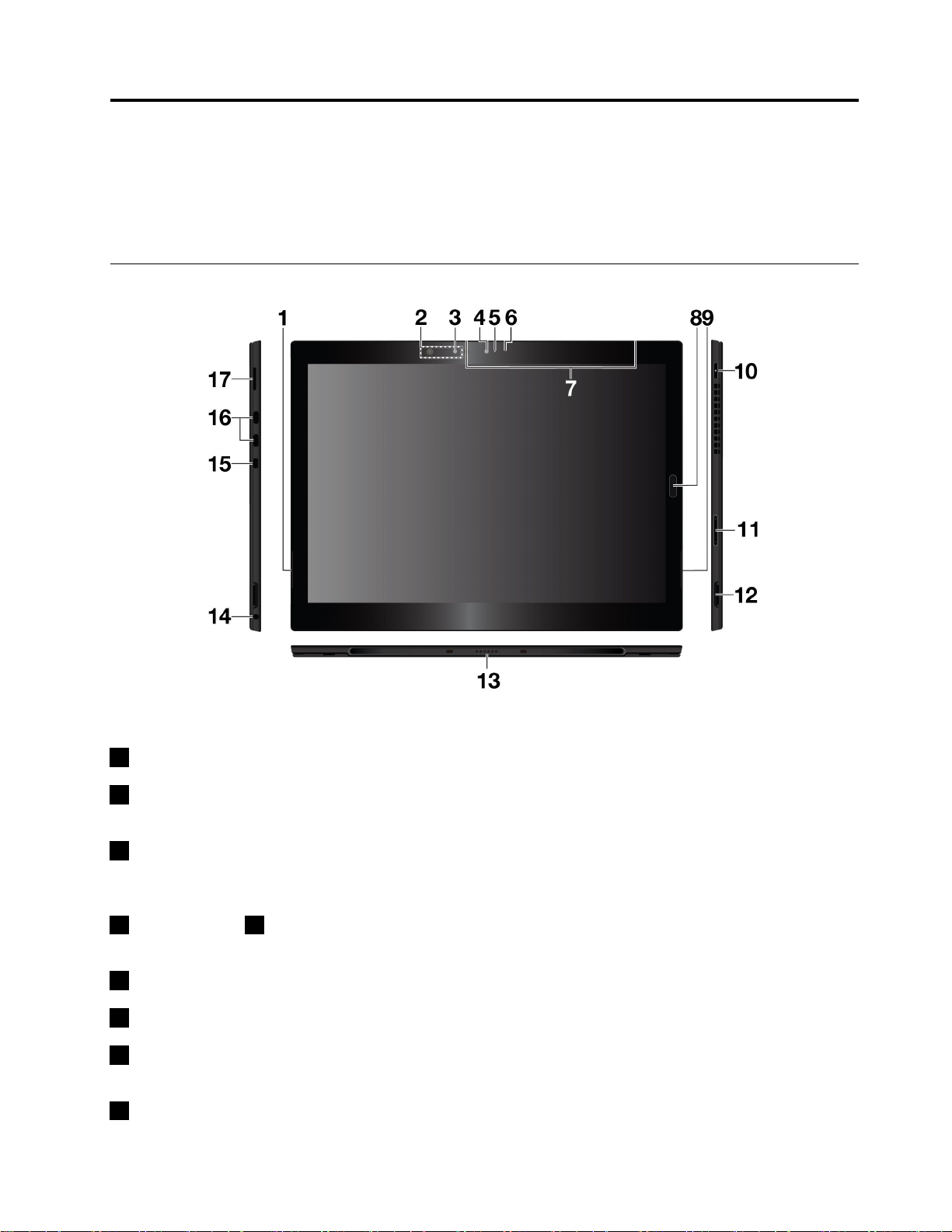
제1장2-in-1분리형컴퓨터소개
커넥터,표시등,기능,사양및운영환경과같은컴퓨터에대한개요를알아봅니다.
참고:본컴퓨터의모양은이장의그림과다소차이가날수도있습니다.
커넥터및표시등
참고:별표(*)로표시된커넥터및표시등은일부모델에서사용가능합니다.
1왼쪽스테레오스피커:스테레오스피커는몰입형음악과영화재생환경을제공합니다.
2NFC터치포인트*:NFC(근거리통신)기술을사용하면장치를접촉하거나함께가까이두어한장치
에서다른장치로데이터를전송할수있습니다."NFC장치사용"14페이지의내용을참조하십시오.
3적외선카메라*:적외선카메라는사용자가얼굴인식으로컴퓨터에로그인할수있는개인적인안전한
수단입니다.적외선카메라를얼굴인식으로설정한후암호를사용하는대신얼굴을스캔하여컴퓨터를잠
금해제할수있습니다.자세한정보는"카메라사용"18페이지의내용을참조하십시오.
4앞면카메라및5카메라상태표시등:200만픽셀의앞면카메라를사용하여사진을촬영하고
비디오를제작합니다.
6조도센서:환경의밝기를감지하고그에따라디스플레이백라이트를조정합니다.
7마이크:마이크를사용하여통화및녹음을합니다.
8지문판독기:지문판독기를사용하여암호입력이아닌지문입력을통해컴퓨터에로그인합니다."지
문판독기사용"17페이지의내용을참조하십시오.
9오른쪽스테레오스피커:스테레오스피커는몰입형음악과영화재생환경을제공합니다.
©CopyrightLenovo2019,2020
1
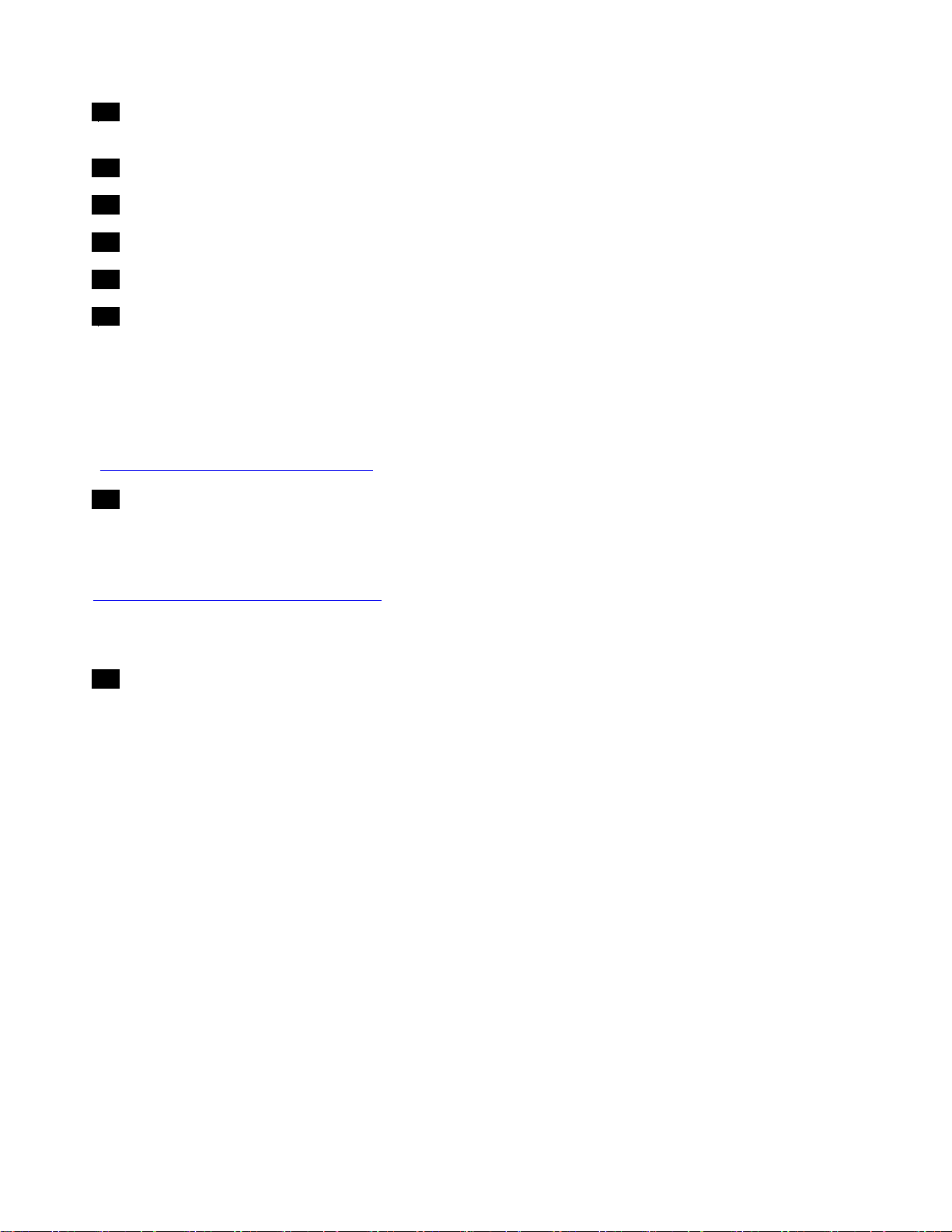
10전원버튼:전원버튼을눌러서본컴퓨터를켭니다.또한전원버튼을사용하여절전모드를설정
하거나해제할수있습니다.
11볼륨조절버튼:이버튼을사용하여컴퓨터의볼륨을높이거나낮춥니다.
12펜홀더슬롯:펜홀더슬롯에펜홀더를삽입합니다.
13포고인터페이스커넥터:이커넥터를사용하여지원되는키보드에연결합니다.
14오디오커넥터:헤드폰또는헤드셋을연결하여컴퓨터에서소리를듣습니다.
15미니보안잠금장치슬롯:컴퓨터의도난을방지하려면컴퓨터의미니보안잠금장치슬롯에맞도록
디자인된보안케이블잠금장치를통해책상,테이블또는다른고정장치에컴퓨터를잠그십시오.
참고:이슬롯은Cleat™잠금기술을사용하는KensingtonMiniSaver
®
잠금장치표준을준수하는
케이블잠금장치를지원합니다.회전식T-bar™잠금메커니즘을사용하는다른종류의케이블잠금
장치를사용하지마십시오.잠금장치와보안기능에대한평가,선택및사용에대한모든책임은사
용자에게있습니다.Lenovo는잠금장치및보안기능의기능이나품질또는성능에대해언급하거나
평가하지않으며제품보증의책임을지지않습니다.해당제품용케이블잠금장치는Lenovo사이트
(https://www.lenovoquickpick.com/)에서구입할수있습니다.
16USB-C™커넥터(Thunderbolt™3호환가능):USB-C커넥터를사용하여본컴퓨터를충전하고
호환가능한장치에연결하여정보를전송합니다.본컴퓨터의USB-C커넥터는USBType-C™표준과
Thunderbolt3기술을모두지원합니다.Lenovo는컴퓨터기능을확장하는데도움이되도록다양한
USB-C액세서리를제공합니다.자세한정보는다음을참고하십시오.
https://www.lenovo.com/accessories
참고:배터리전원이10%미만이면USB-C커넥터에연결된USB-C액세서리가올바르게작동하
지않을수있습니다.
17나노SIM카드및microSD카드슬롯:microSD카드(별매)를사용하여파일을전송하거나저장합
니다."microSD카드사용"16페이지의내용을참조하십시오.모바일광대역네트워크에연결하려
면나노SIM(SubscriberIdentityModule)카드*를사용하십시오."무선네트워크에연결"9페이
지의내용을참조하십시오.
2사용설명서
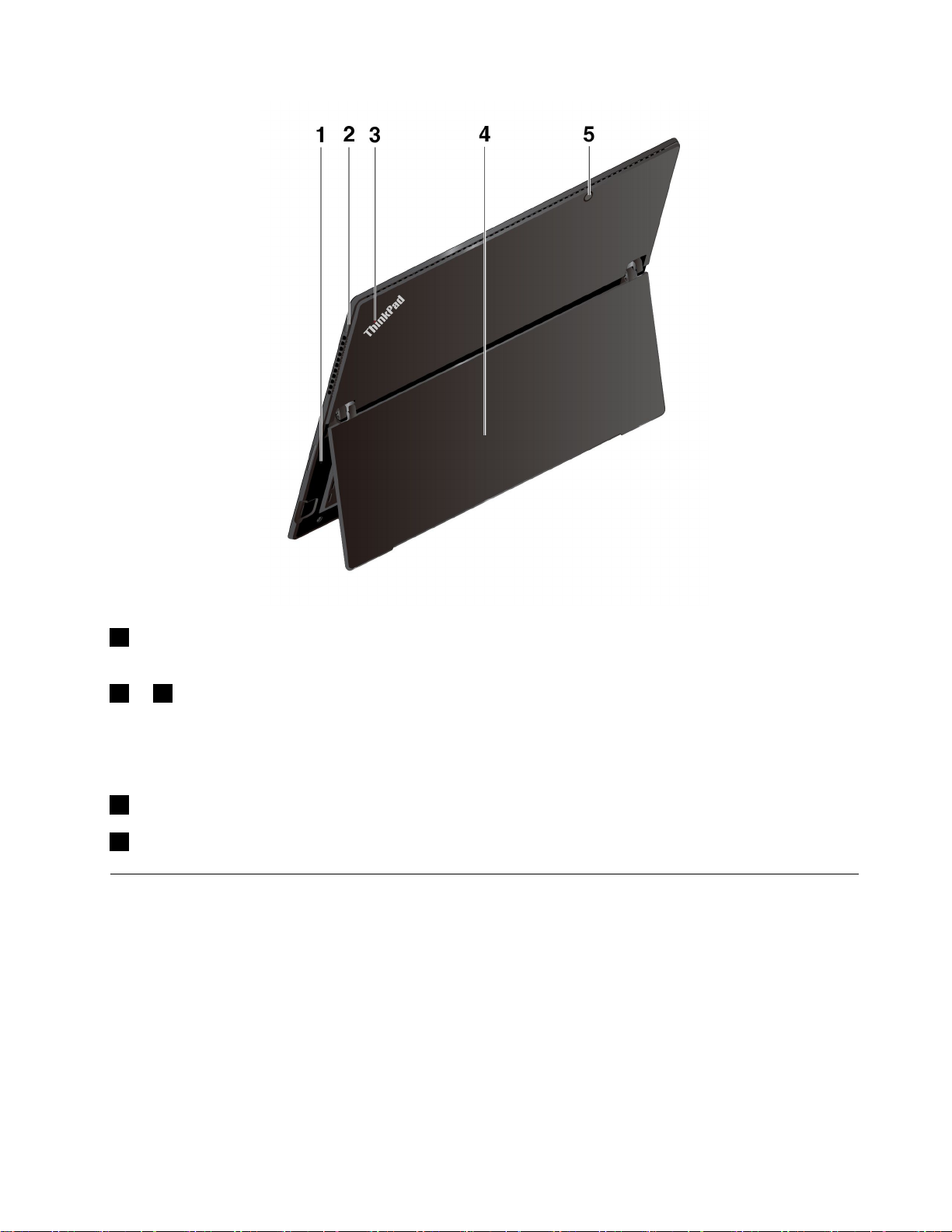
1비상용재설정구멍:컴퓨터가응답하지않는경우먼저AC전원어댑터를분리한다음,똑바로편클립
을비상용재설정구멍에삽입하여컴퓨터를재설정합니다.
2및3시스템상태표시등:ThinkPad로고의표시등및전원버튼의표시등은컴퓨터의시스템상태
를보여줍니다.
•세번깜박임:컴퓨터가최초로전원소스에연결된것입니다.
•켜짐:컴퓨터가켜져있으며사용중입니다.
•꺼짐:컴퓨터가꺼져있거나절전모드상태입니다.
4받침다리:"받침다리사용"7페이지의내용을참조하십시오.
5뒷면카메라:8만픽셀의고해상도뒷면카메라를사용하여사진을촬영하고비디오를제작합니다.
기능및사양
크기
•너비:304.1mm(11.97인치)
•깊이:226mm(8.90인치)
•두께
–옵션형ThinKeyboard제외:8.9mm(0.35인치)
–옵션형ThinKeyboard포함:14.4mm(0.57인치)
참고:별표(*)로표시된기능은일부모델에서사용가능합니다.
제1장.2-in-1분리형컴퓨터소개3
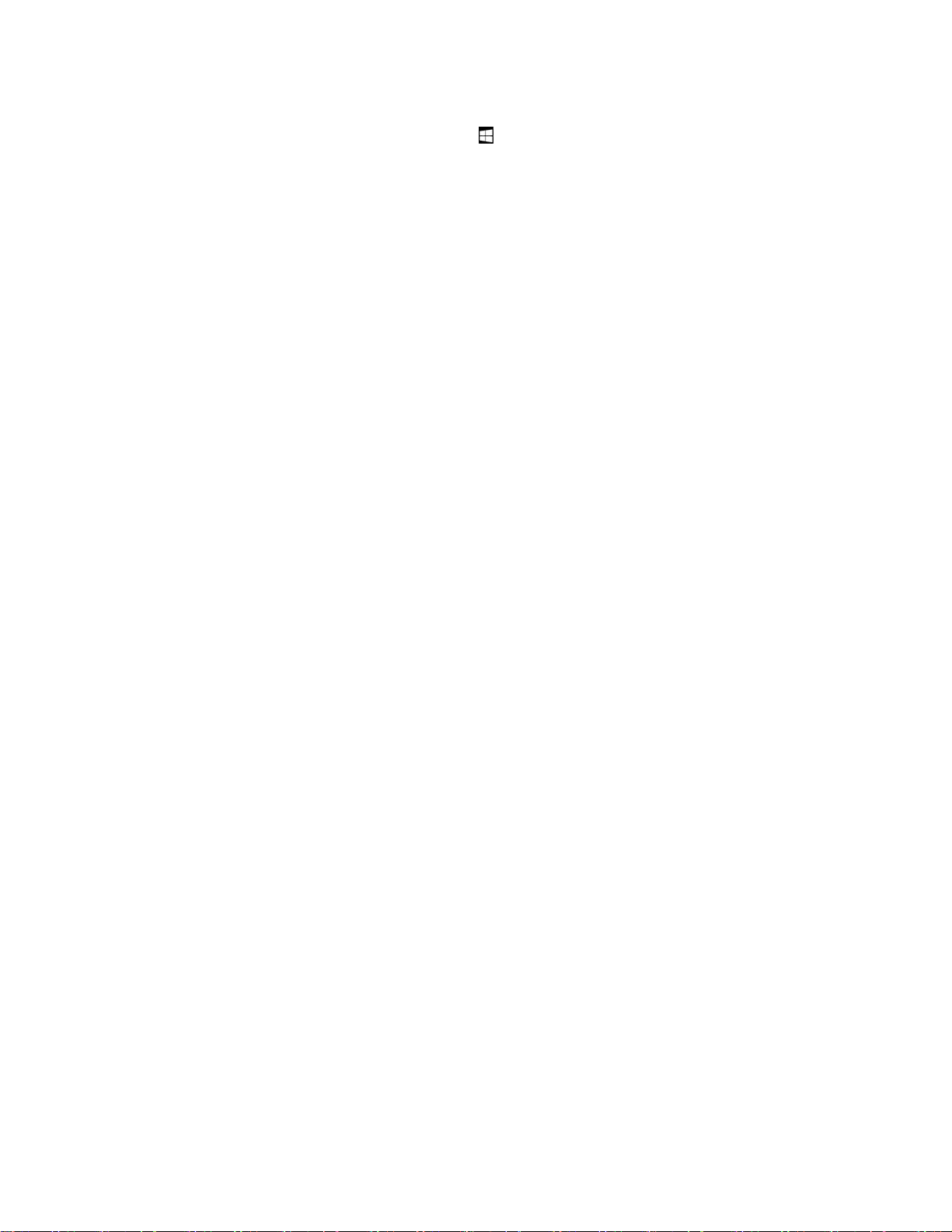
마이크로프로세서및메모리
마이크로프로세서및메모리정보를보려면시작메뉴를열고설정➙시스템➙정보를누릅니다.
화면
•크기:330.2mm(13인치)
•화면해상도:3000x2000픽셀
•밝기자동조정(주변광센서)
•지문방지및IPS(In-PlaneSwitching)기술
•멀티터치기술
카메라
•앞면카메라,200만픽셀
•적외선카메라*
•뒷면카메라,8만픽셀(플래시미지원)
커넥터및슬롯
•콤보오디오커넥터
•2개의USB-C커넥터(Thunderbolt3호환가능)
•포고인터페이스커넥터(ThinkPadX1TabletGen3ThinKeyboard용)
•microSD카드및나노SIM카드슬롯
•펜홀더슬롯
•미니보안잠금장치슬롯
보안기능
•지문판독기
•암호
•미니보안잠금장치슬롯
•TPM(TrustedPlatformModule)*
무선기능
•Bluetooth4.1
•GPS(GlobalPositioningSystem)*
•NFC(근거리통신)*
•WLAN(무선LAN)
•WWAN(무선WAN)*
전원소스(AC전원어댑터)
•교류전원입력(50~60Hz)
•AC전원어댑터입력범위:100VAC~240VAC
•42Wh리튬이온배터리
4사용설명서
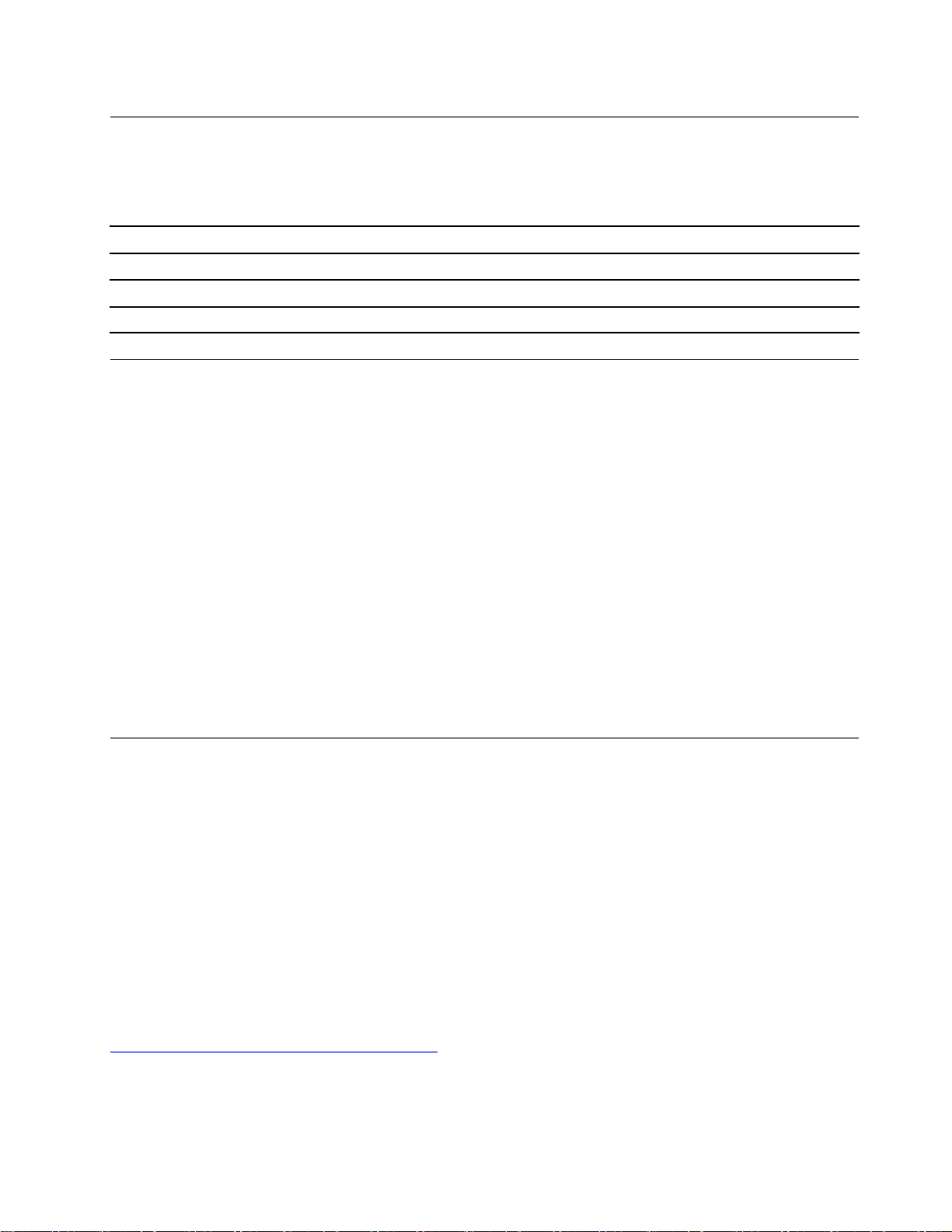
USB전송속도에대한설명
호스트및주변장치의처리기능,파일특성같은많은요인및시스템구성및운영환경,이장치에서
다양한USB커넥터를사용하는실제전송속도에관련된다른요인은다양하며각해당장치에대
해아래에열거된데이터속도보다느려집니다.
USB장치데이터속도(Gbit/초)
3.2Gen1/3.1Gen1
3.2Gen2/3.1Gen2
3.2Gen2×220
5
10
운영환경
최대고도(가압없음)
5,000m(16,404피트)
온도
•작동:5.0°C~35.0°C(41°F~95°F)
•저장소:5.0°C~43.0°C(41°F~109°F)
•압력이없는조건에서작동시최대온도:31.3°C(88°F)
상대습도
•작동:8%~95%
•저장소:5%~95%
가능하면통풍이잘되며직사광선이들어오지않는건조한곳에컴퓨터를두십시오.먼지가많거나더러운
장소또는매우덥거나추운장소에서는본컴퓨터를사용하거나보관하지마십시오.
고객교체가능유닛
고객교체가능유닛(CRU)은고객이업그레이드하거나교체할수있는부품입니다.ThinkPad컴퓨터에
는다음과같은유형의CRU가포함되어있습니다.
•셀프서비스CRU:고객이직접또는숙련된서비스기술자가추가비용을부담하고쉽게설치하거
나교체할수있는부품을말합니다.
•선택적서비스CRU:기술수준이뛰어난고객이설치하거나교체할수있는부품을말합니다.숙
련된서비스기술자는고객시스템에규정된보증유형에따라부품을설치하거나교체하는서비
스를제공할수도있습니다.
귀하가CRU를설치하는경우Lenovo는귀하에게CRU를배송해드립니다.CRU정보와교체지침은
제품과함께제공되며필요할때언제든지Lenovo에서이용할수있습니다.귀하는CRU로교체되는결
함이있는부품을반환해야할수있습니다.반환해야할경우(1)반환지침,선불된반송레이블및컨테이
너가교체용CRU와함께제공되고,(2)교체용CRU를받은날짜로부터삼십(30)일이내에결함이있는
CRU가Lenovo에도착하지않은경우귀하는교체용CRU비용을부담할수있습니다.자세한내용은
https://www.lenovo.com/warranty/llw_02
에서Lenovo보증제한문서를참조하십시오.
컴퓨터의CRU정보는다음목록을참조하십시오.
제1장.2-in-1분리형컴퓨터소개5
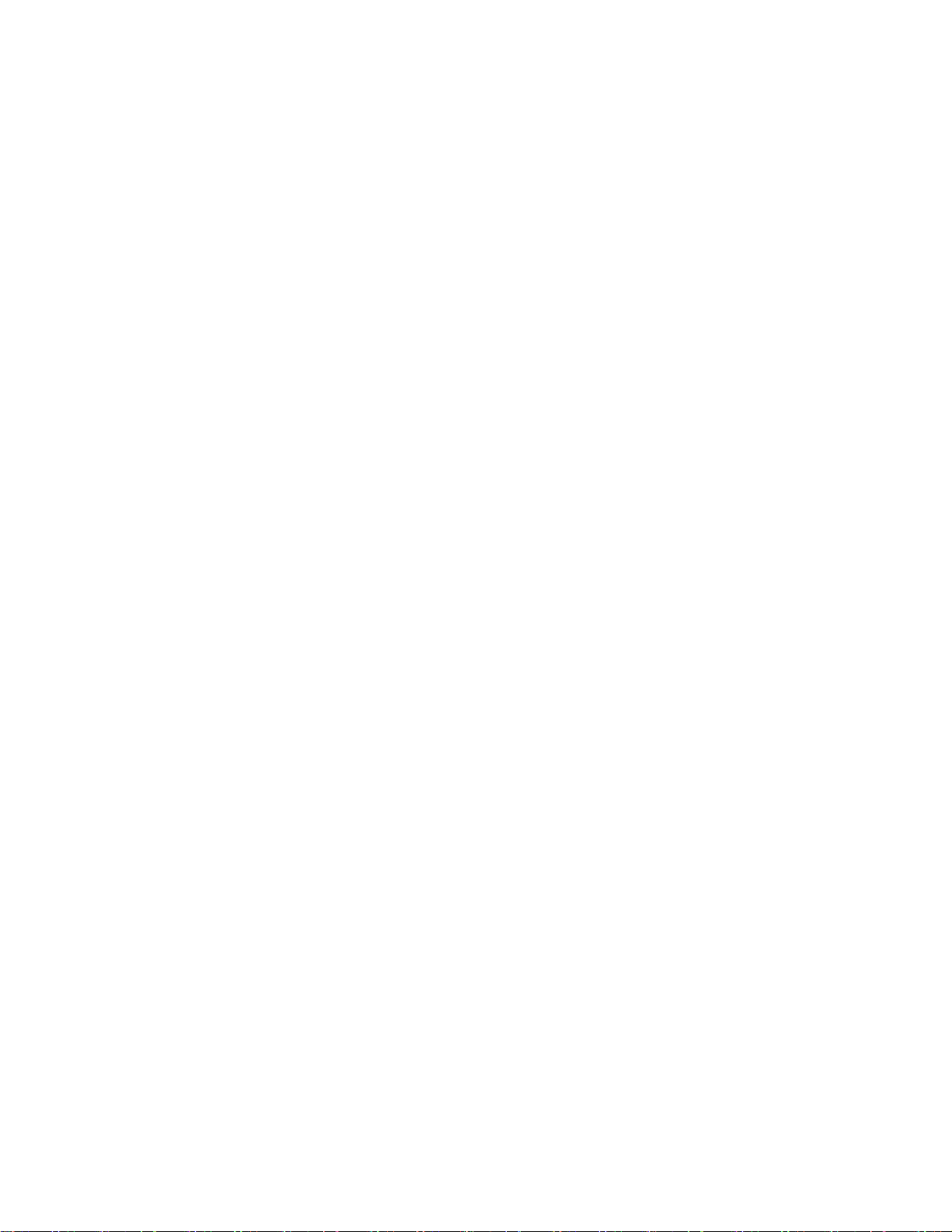
셀프서비스CRU
•LenovoUSB-C45WACAdapter및전원코드*
•LenovoUSB-C65WACAdapter및전원코드*
참고:별표(*)로표시된CRU는일부모델에서사용가능합니다.
모델에따라본컴퓨터는일부옵션형액세서리가함께제공되지않을수도있습니다.옵션액세서
리는모두셀프서비스CRU입니다.
6사용설명서
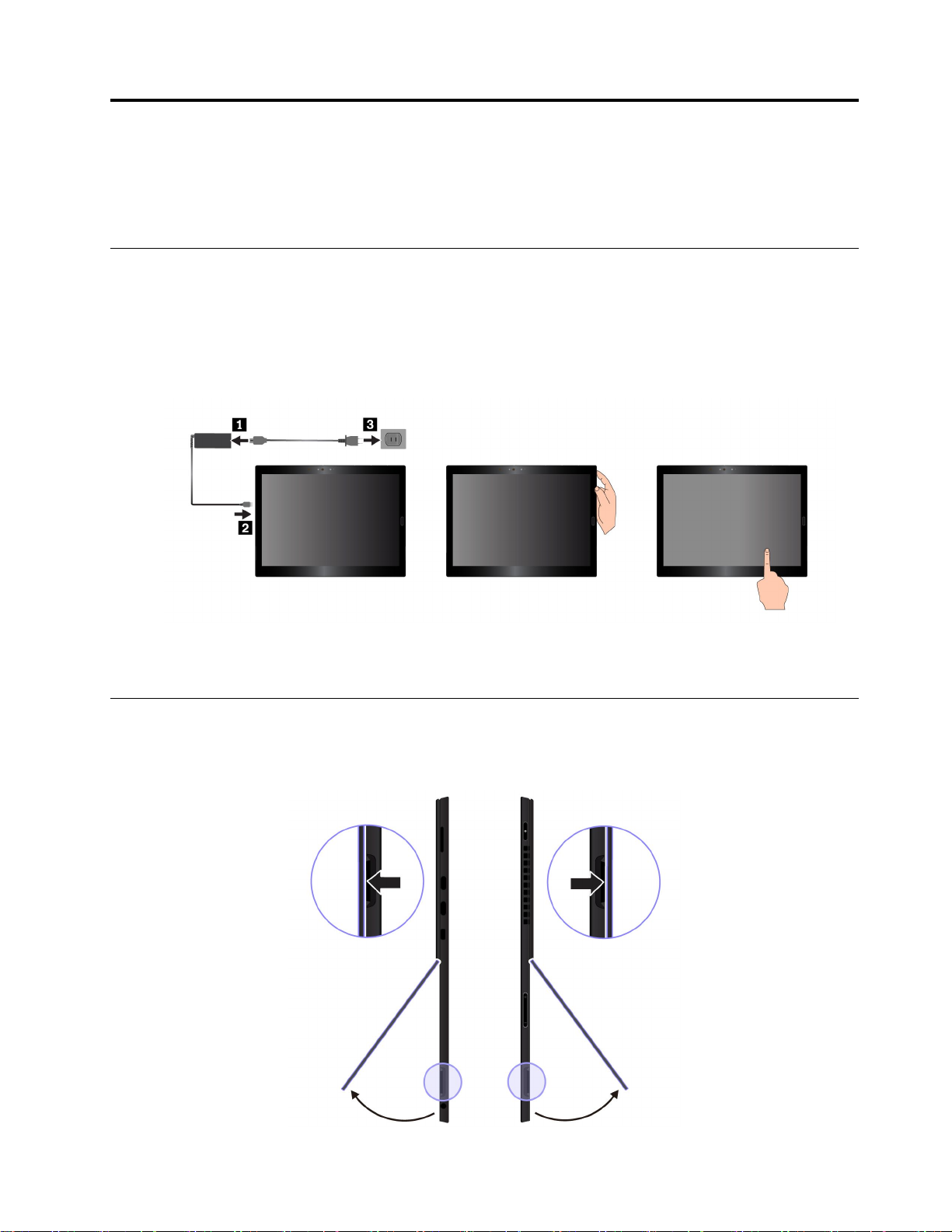
제2장시작하기
본컴퓨터를시작하려면기본기능을숙지하십시오.지침에따라컴퓨터를설정하고멀티터치화면을사용
해서네트워크에연결한후컴퓨터를적절한전원모드로전환합니다.
컴퓨터설정
처음으로본컴퓨터를사용하는경우초기설정을완료하려면다음과같이하십시오.
1.AC전원에컴퓨터를연결합니다.
2.컴퓨터의전원을켜려면전원버튼을누르십시오.
3.화면의지시사항에따라초기설정을완료하십시오.
참고:옵션형펜,키보드또는도크가있는경우이러한액세서리의연결및사용에대한정보는제4장
"액세서리"23페이지의내용을참조하십시오.
받침다리사용
본컴퓨터에는받침다리가내장되었습니다.그림과같이컴퓨터양쪽의우묵한곳에서받침다리를
돌리듯빼내서열림위치에놓습니다.
©CopyrightLenovo2019,2020
7
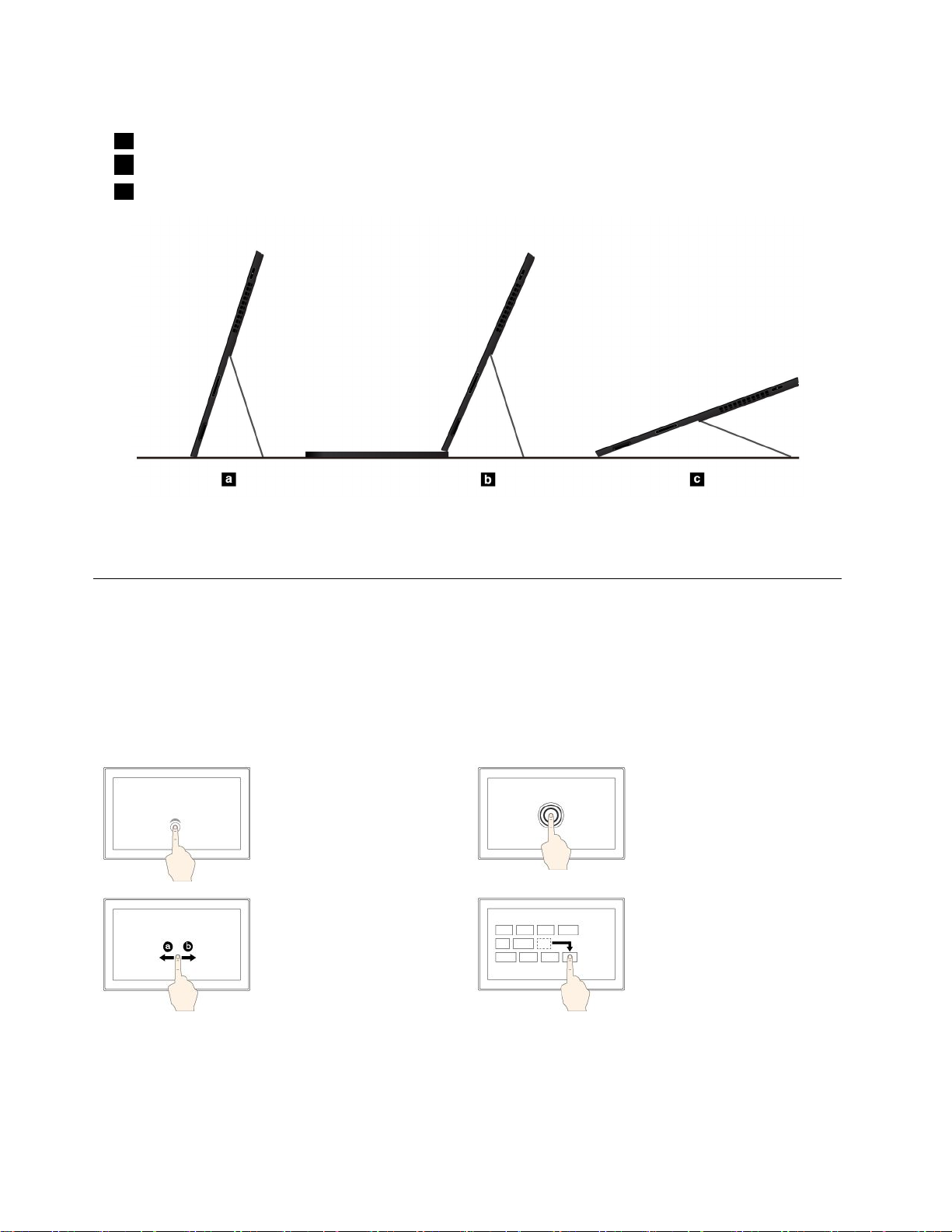
받침다리가열린상태에서컴퓨터를사용할수있는모드는다음과같습니다.
aThinkPadX1TabletGen3ThinKeyboard가연결되지않은상태의스탠드모드
bThinkPadX1TabletGen3ThinKeyboard가연결된상태의스탠드모드
c스타일러스모드
받침다리는여러각도로고정됩니다.사용자가가장편안한사용환경을체험할수있도록다양한각
도로받침다리를조정할수있습니다.
멀티터치화면사용
터치제스처를사용하여본컴퓨터와상호작용합니다.
이섹션에서는자주사용하는제스처에대해서만소개합니다.지원되는제스처가모두나열된목록은
Windows
내용을참조하십시오.
참고:일부제스처는특정앱에서만지원됩니다.
®
도움말정보를참조하십시오."Windows운영체제에관한도움말보기"20페이지의
누르기
화면을눌러서항목을열고
선택하거나활성화합니다.
밀기
목록,페이지및사진과같
은항목을스크롤하려면화
면에서왼쪽방향또는오
른쪽방향으로미십시오.
길게누르기
여러옵션메뉴를열려면화
면을누르고있습니다.
끌기
개체를옮기려면해당항목
을원하는위치로끕니다.
8사용설명서
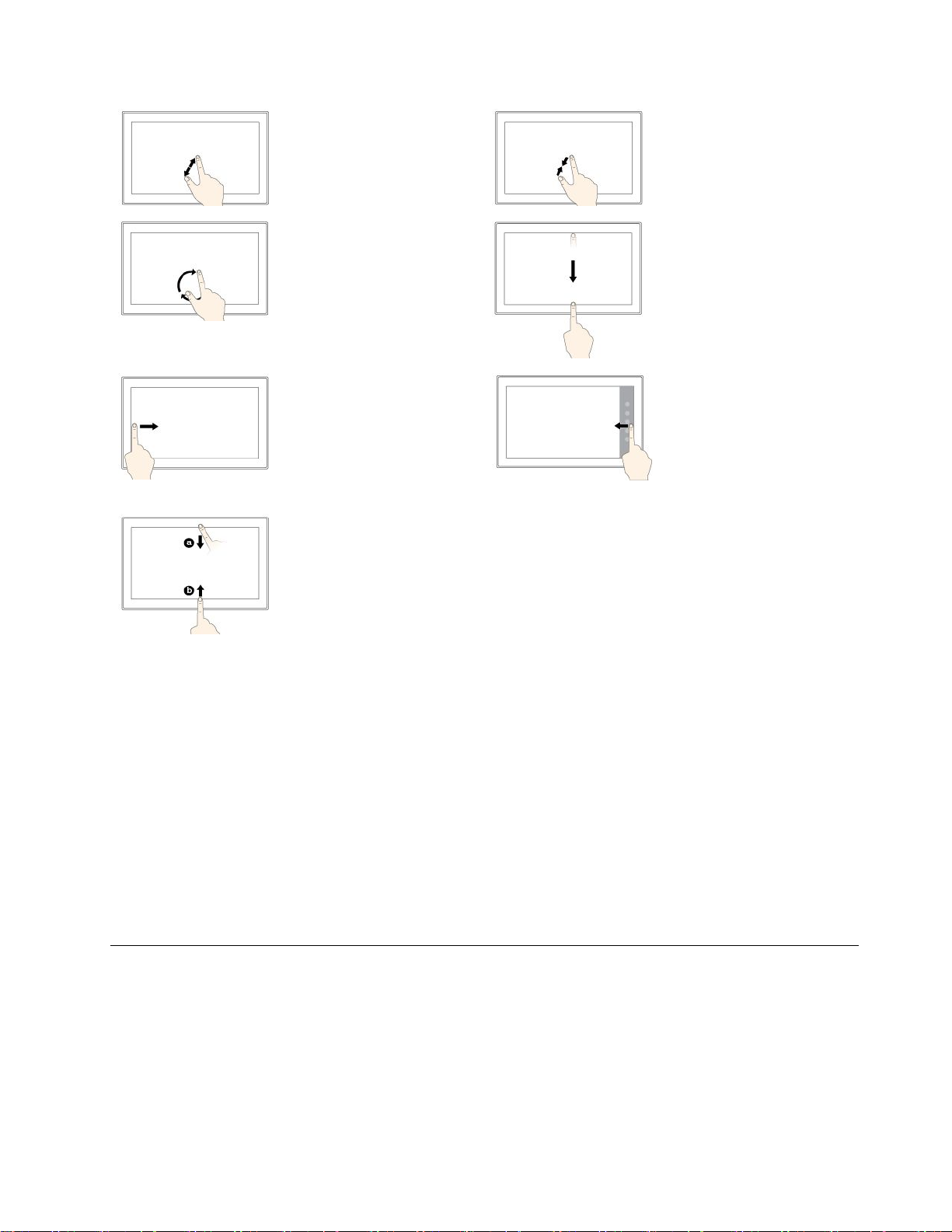
확대
축소
확대하려면두손가락을화
면위에올려놓은다음두
손가락사이를넓게벌립
니다.
회전
둘이상의손가락을항목
위에올려놓고손가락을
시계또는반시계방향으로
회전합니다.
왼쪽가장자리에서부터밀
기
작업보기에열려있는앱
을모두봅니다.
위쪽이나아래쪽가장자리
에서부터안쪽으로살짝밀
기
•위쪽에서시작:전체화
면상태의앱에숨겨진
제목표시줄을표시합니
다.
•아래쪽에서시작:전체
화면상태의앱에작업
표시줄을표시합니다.
축소하려면두손가락을화
면위에올려놓고두손가
락사이를좁힙니다.
위쪽가장자리에서아래쪽
가장자리로밀기
현재전체화면상태의앱
을닫습니다.
오른쪽가장자리에서부터
밀기
관리센터를엽니다.
멀티터치화면사용팁
•멀티터치화면은플라스틱필름으로덮여있는유리패널입니다.화면에압력을가하거나금속물체를
올려놓으면터치패널이손상되거나오작동의원인이될수있습니다.
•입력할때공인ThinkPadPenPro이외의손톱이나장갑낀손가락또는물건등을사용하지마십시오.
멀티터치화면청소팁
•멀티터치화면을청소하기전에컴퓨터를끄십시오.
•멀티터치화면에서지문이나먼지를제거하려면보풀이없는부드러운마른천이나흡수성이있는면조
각을사용하십시오.천에용제를묻히지마십시오.
•화면을위에서아래로부드럽게닦으십시오.화면에압력을가하지마십시오.
무선네트워크에연결
인터넷또는기타무선네트워크에본컴퓨터를연결하면본컴퓨터를통해서원하는항목을찾아보고
정보를공유할수있습니다.
본컴퓨터는다음과같은무선네트워크를지원합니다.
•Wi-Fi
®
네트워크
제2장.시작하기9
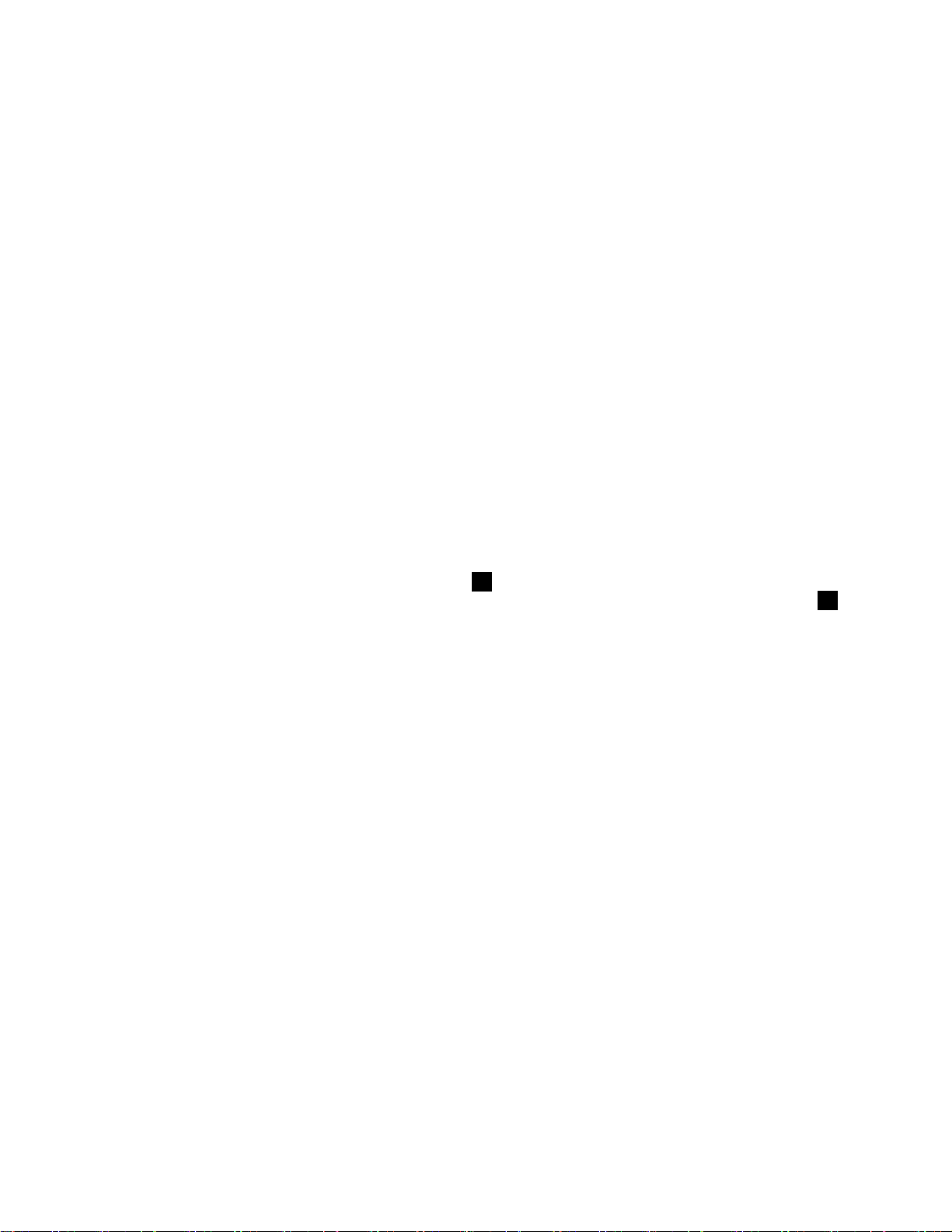
Wi-Fi기능은Wi-Fi라우터및사용자환경에따라최대100m(328피트)거리에서네트워크액세스를
제공합니다.본컴퓨터에는Wi-Fi연결을지원할수있도록무선LAN카드가설치되어있습니다.
Wi-Fi신호의품질은연결된장치의수,인프라및신호가전송되는개체에의해영향을받습니다.
•모바일광대역네트워크(일부모델지원)
모바일광대역기능을통해휴대폰서비스를이용할수있는곳이라면어디서나인터넷에연결할수있습
니다.모바일광대역연결은전화와마찬가지로3G,4G또는LTE휴대폰및모바일네트워크를사용합
니다.모바일광대역연결은무선WAN카드가설치되어있는컴퓨터모델에서만지원됩니다.
모바일광대역네트워크에연결하려면나노SIM카드또는외장형모바일광대역장치가필요합니다.
본컴퓨터는Bluetooth및NFC무선통신도지원합니다.자세한정보는"NFC장치사용"14페이지및
"Bluetooth장치사용"14페이지의내용을참조하십시오.
무 선 네 트 워 크 에 접 속 하 는 방 법 :
1.Windows알림영역에서무선네트워크아이콘을누르십시오.사용가능한무선네트워크목록
이표시됩니다.
참고:비행기모드제어가켜져있거나Wi-Fi제어또는모바일광대역제어가꺼져있는경우목록이
표시되지않을수있습니다.해당제어를누르면목록이표시됩니다.
2.접속할네트워크를누릅니다.보안된네트워크의경우메시지가나타나면올바른암호를입력합니다.
나 노 SIM 카 드 교 체 또 는 장 착 방 법 :
나노SIM카드및microSD카드슬롯은컴퓨터의오른쪽측면에있습니다.교체나장착을하기전
에컴퓨터를끄십시오.
1.트레이의구멍에똑바로편클립을삽입하십시오
으로밀려나옵니다.나노SIM카드가장착된경우트레이에서가볍게나노SIM카드를빼냅니다
1.트레이가열립니다.그러면트레이가컴퓨터밖
2.
10사용설명서
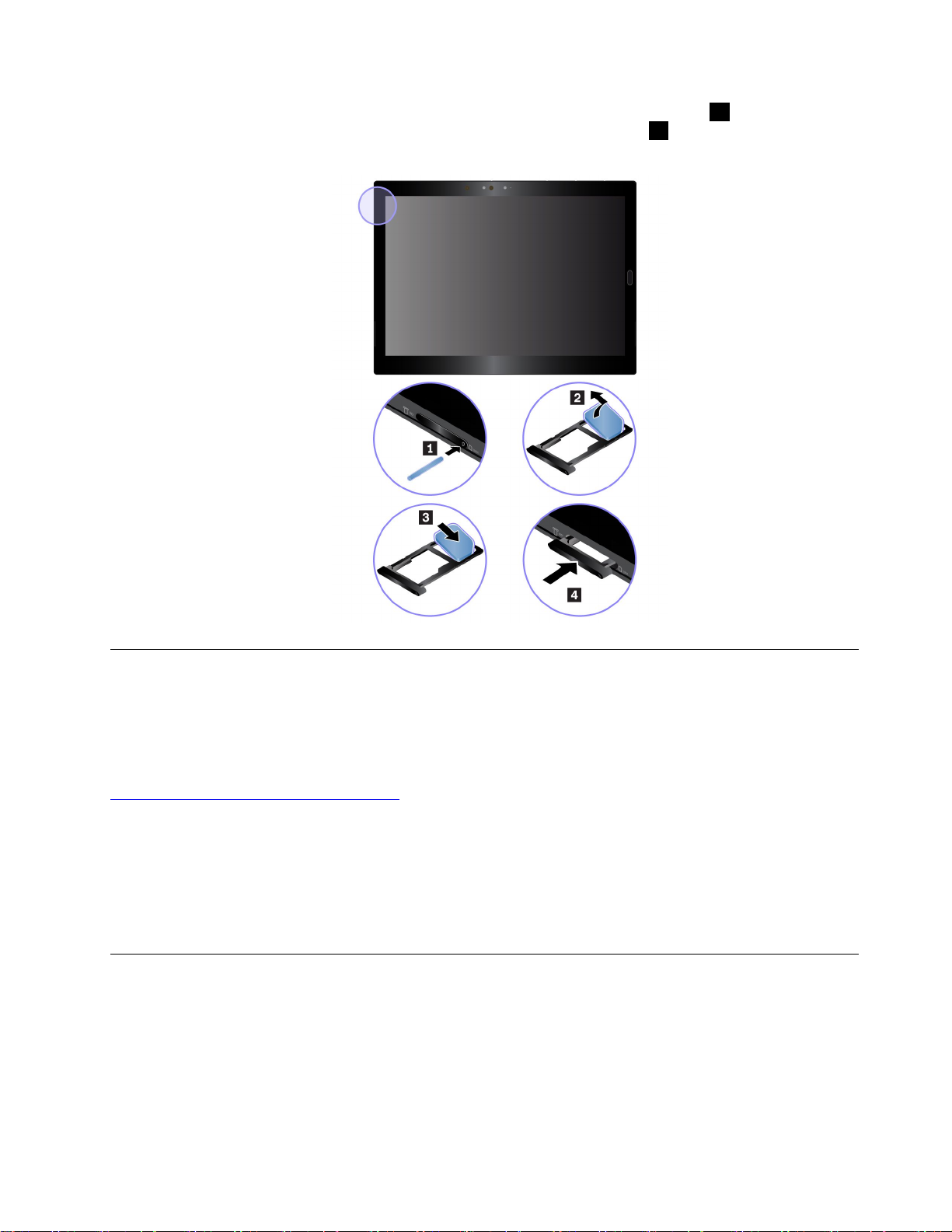
2.금속접촉부가아래로향하도록하여트레이에새나노SIM카드를장착합니다3.찰칵소리가날
때까지나노SIM카드및microSD카드슬롯에트레이를삽입합니다4.새nano-SIM카드가
올바른방향으로장착되었는지확인하십시오.
유선네트워크에연결
큰파일을다운로드할때는이더넷케이블을통하여유선네트워크연결을사용해야할수도있습니다.모
델에따라본컴퓨터는ThinkPadUSBCEthernetAdapter가함께제공될수도있습니다.이어
댑터를사용하여유선네트워크에본컴퓨터를연결할수있습니다.이품목을구매할수있는또다른
구매처는다음과같습니다.
https://www.lenovo.com/accessories
유 선 네 트 워 크 연 결 방 법 :
1.본컴퓨터의USB-C커넥터(Thunderbolt3호환가능)중하나에ThinkPadUSBCEthernet
Adapter를연결합니다.
2.ThinkPadUSBCEthernetAdapter에이더넷케이블을연결합니다.
3.Windows알림영역에서유선네트워크아이콘을누르고필요하면사용자이름과암호를입력하십시오.
컴퓨터충전
주의:Lenovo공인AC전원어댑터만사용하십시오.인가받지않은AC전원어댑터를사용하면컴
퓨터가심각하게손상될수있습니다.
컴 퓨 터 를 충 전 하 는 방 법 :
1.전원코드를AC전원어댑터에연결하십시오.
2.본컴퓨터의USB-C커넥터(Thunderbolt3호환가능)중하나에AC전원어댑터를연결합니다.
제2장.시작하기11
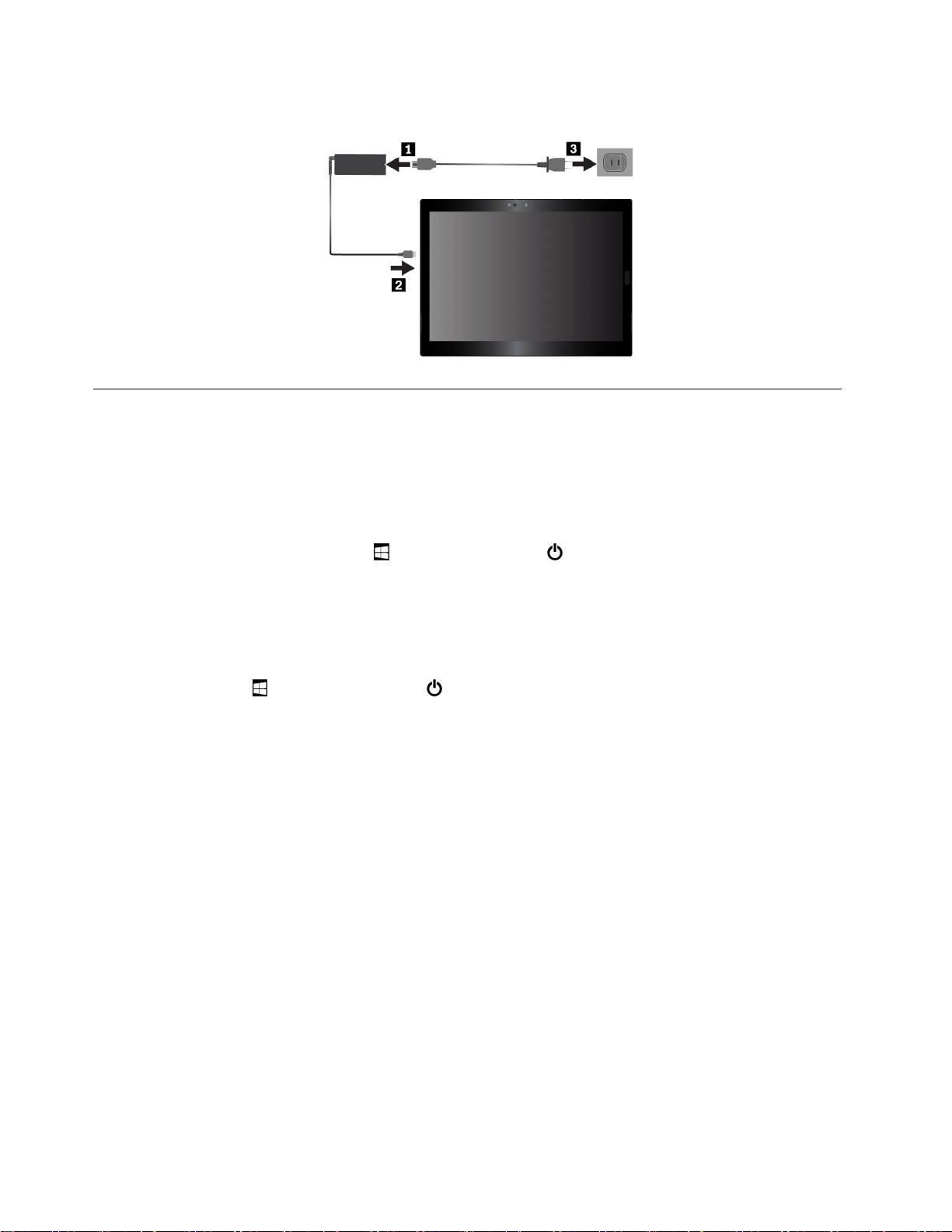
3.올바른전기콘센트에전원코드를연결하십시오.
전원버튼및전원설정
오랫동안컴퓨터를사용하지않을경우컴퓨터를절전모드로설정하거나꺼서전원을절약하십시오.또한,
전원설정을조정하면성능과전원절약사이의균형을조정하여최적화할수있습니다.
본 컴 퓨 터 의 절 전 모 드 전 환 및 해 제
잠시컴퓨터를사용하지않는경우본컴퓨터를절전모드로전환해서잠그고전원을절약하십시오.
컴퓨터를절전모드로전환하려면시작
절전모드상태의컴퓨터를정상작동하려면전원버튼을누르십시오.
메뉴를연다음,전원➙절전을누르십시오.
컴 퓨 터 전 원 끄 기 및 켜 기
오랫동안컴퓨터를사용하지않는경우본컴퓨터를꺼서전원을절약하십시오.
컴퓨터를끄려면시작
본컴퓨터를켜려면전원버튼을길게누르십시오.
메뉴를연다음,전원➙시스템종료를누르십시오.
전 원 설 정 조 정
컴퓨터의성능과전원절약사이에서최상의밸런스를확보하려면전원설정을조정하십시오.
전원설정을조정하려면다음을수행하십시오.
1.제어판으로이동하십시오.제어판에액세스하는방법에대한정보는"컴퓨터설정액세스"20페이
지의내용을참조하십시오.
2.시스템및보안➙전원옵션을누릅니다.
3.화면의지시사항을따르십시오.
12사용설명서
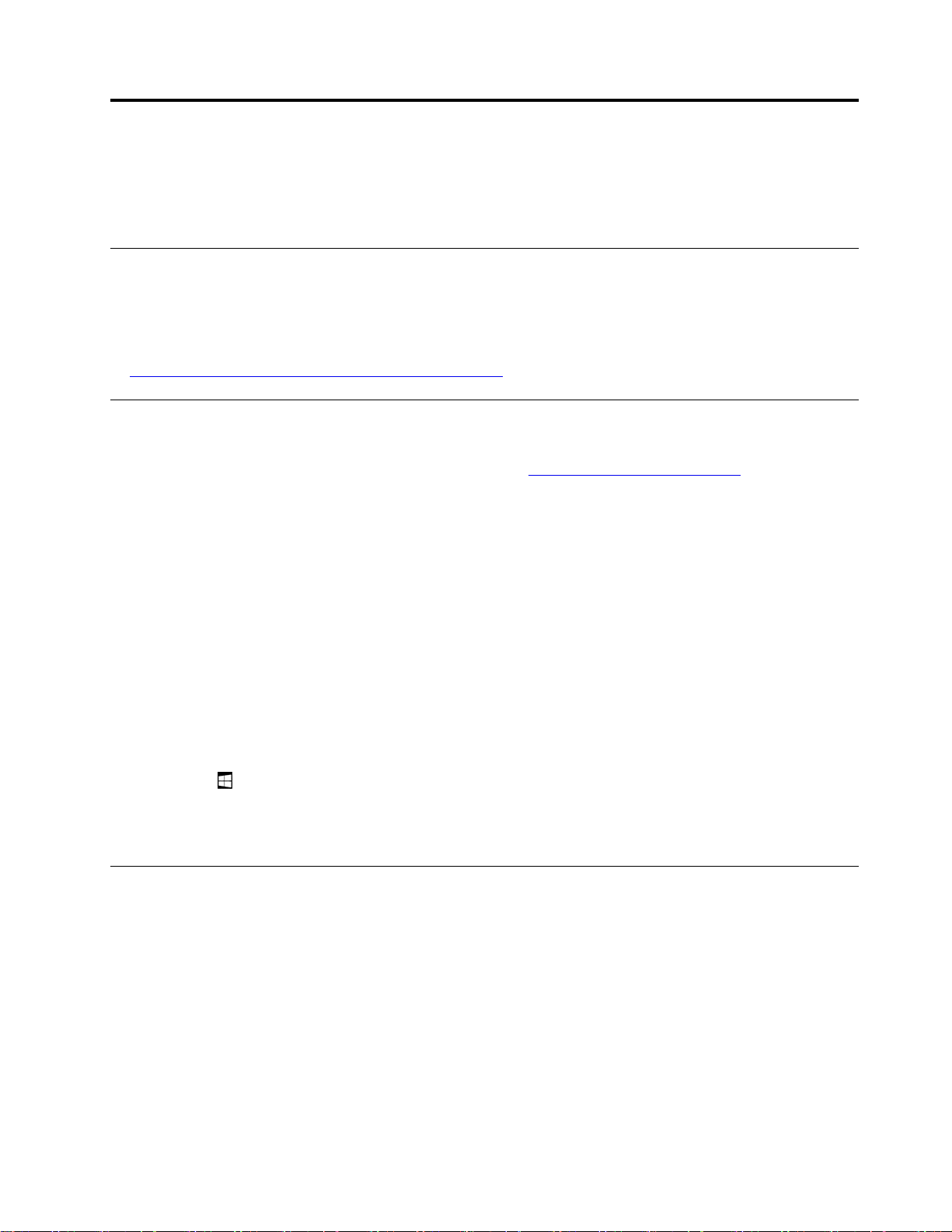
제3장컴퓨터사용
Lenovo앱사용,NFC장치연결,지문판독기사용등본컴퓨터를최대한활용하는기술에대해알아
보십시오.
컴퓨터등록
Lenovo에서컴퓨터를등록하려면다음을수행하십시오.
•LenovoVantage를사용하십시오.LenovoVantage에액세스하는데대한정보는"Lenovo
앱의기능"13페이지의내용을참조하십시오.
•https://support.lenovo.com/productregistration
Lenovo앱의기능
본태블릿에는더욱쉽고안전하게작업할수있도록일부앱이기본설치되어있습니다.기본설치Lenovo
앱은변경될수있습니다.더많은Lenovo앱을살펴보려면https://support.lenovo.com
으로이동하여화면의지시사항을따르십시오.
을확인하십시오.
LenovoVantage
컴퓨터의주요한모든기능은액세스하고이해하기편해야합니다.Lenovo
Vantage를사용하십시오.
•장치설정을구성합니다.
•UEFIBIOS,드라이버및펌웨어업데이트를다운로드하고설치합니다.
•컴퓨터를외부위협으로부터보호합니다.
•하드웨어문제를진단합니다.
•컴퓨터보증상태를확인합니다.
•사용설명서및유용한문서에액세스합니다.
이앱은Lenovo컴퓨터활용방법에대해자세히알려주는Lenovo만의
특별한콘텐츠로가득차있습니다.
Lenovo 앱 에 액 세 스 하 는 방 법 :
1.시작메뉴를엽니다.
2.Lenovo앱을눌러서엽니다.
3.사용하고자하는앱이표시되지않는경우검색상자에서이를검색해보십시오.
외부디스플레이사용
외부디스플레이에본컴퓨터를연결하여여러개의응용프로그램과프레젠테이션또는작업을공유합니다.
지원되는외부디스플레이
본컴퓨터는다음과같은외부디스플레이를지원합니다.
•USB-C커넥터에연결되는단1개의Thunderbolt3외부디스플레이(5120x2880픽셀/60Hz)
•USB-C커넥터에연결되는최대2개의USB-C또는Thunderbolt3외부디스플레이(최대4096x
2304픽셀/60Hz)
외부디스플레이에관한자세한정보는외부디스플레이와함께제공되는설명서를참고하십시오.
©CopyrightLenovo2019,2020
13
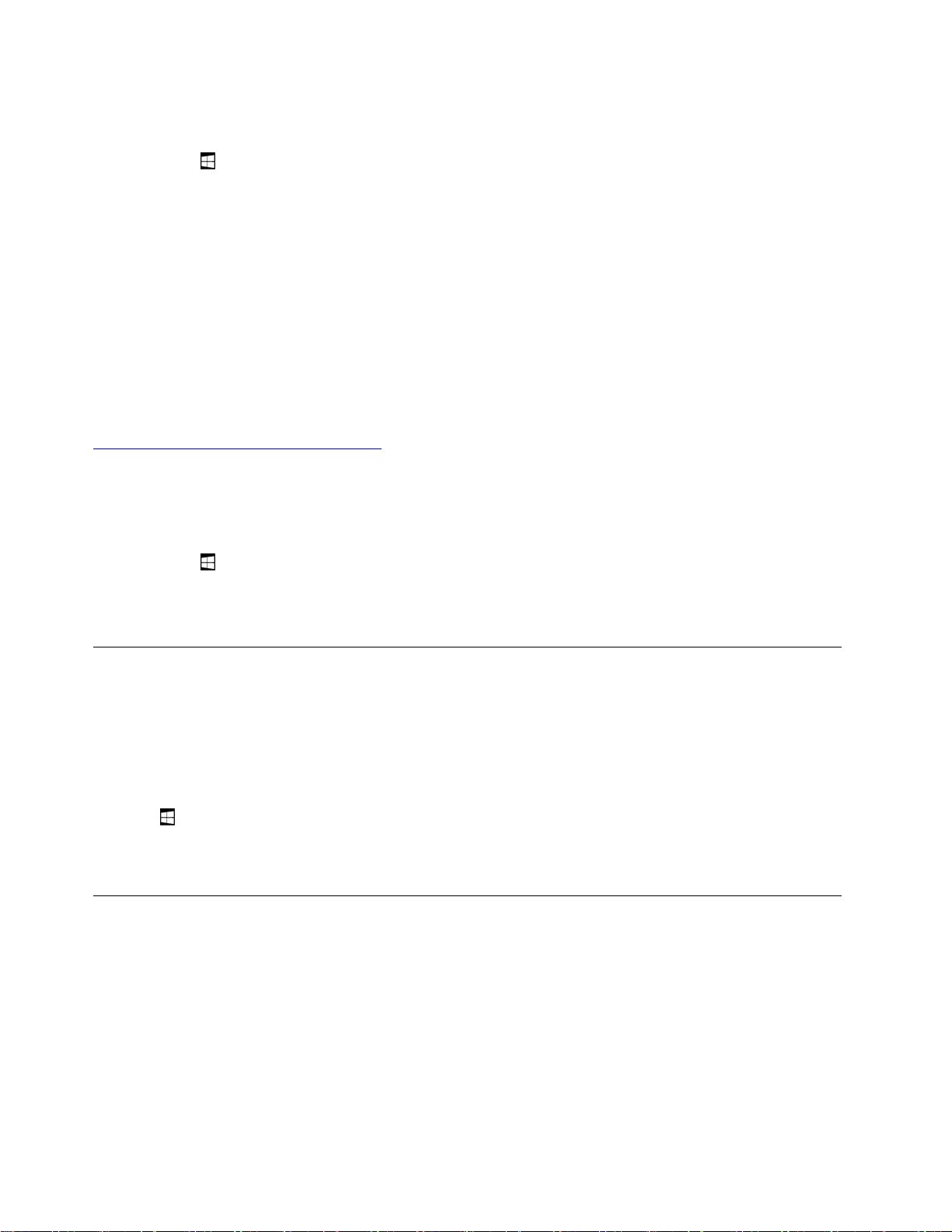
무 선 디 스 플 레 이 에 연 결
무선디스플레이에연결하려면다음을수행하십시오.
1.시작메뉴를엽니다.
2.설정➙장치➙연결된장치➙장치추가를클릭합니다.
3.화면의지시사항을따르십시오.
유 선 디 스 플 레 이 에 연 결
본컴퓨터는2개의USB-C커넥터(Thunderbolt3호환가능)를갖추었습니다.다음어댑터중하나를
통하여VGA호환가능또는HDMI호환가능외부디스플레이에컴퓨터를연결할수있습니다.
•LenovoUSBCtoHDMIAdapter
•LenovoUSBCtoVGAAdapter
컴퓨터와함께이러한어댑터가제공되지않는경우다음Lenovo웹사이트에서해당품목을구매
할수있습니다.
https://www.lenovo.com/accessories
디 스 플 레 이 모 드 선 택 중
컴퓨터나외부디스플레이또는양쪽모두에바탕화면및앱을표시할수있습니다.
비디오출력을표시하는방법을선택하려면다음을수행합니다.
1.시작메뉴
2.설정➙시스템➙디스플레이를누릅니다.
3.화면의지시사항에따라프레젠테이션구성표를선택하십시오.
를엽니다.
Bluetooth장치사용
Bluetooth는짧은거리범위의무선통신기술입니다.Bluetooth를사용하여본컴퓨터와약10m(32.8
피트)거리내다른Bluetooth사용장치간의무선연결을설정합니다.
Bluetooth 장 치 와 본 컴 퓨 터 를 페 어 링 하 는 방 법 :
1.Bluetooth장치를켜고검색가능하도록설정합니다자세한내용은Bluetooth장치와함께제공
되는문서를참고하십시오.
2.시작
당기능을켭니다.사용가능한Bluetooth장치목록이표시됩니다.
3.대상Bluetooth장치를선택하고페어링을누릅니다.
메뉴를연다음,설정➙장치➙Bluetooth를누릅니다.그런다음Bluetooth제어를눌러해
NFC장치사용
모델에따라컴퓨터에NFC기능이제공될수있습니다.NFC는고주파를이용하는단거리무선통신기술
입니다.NFC기능을사용하여컴퓨터와거리가수센티미터이상떨어지지않은다른NFC사용가능장
치간에무선통신을설정할수있습니다.일부Lenovo앱은NFC기능을사용합니다.
이섹션에서는컴퓨터와NFC장치를페어링하는기본방법에대해설명합니다.데이터전송에대한보다
자세한내용은NFC장치설명서를참고하십시오.
주의:
•NFC카드를취급하기전에금속테이블이나접지된금속물체를만지십시오.그렇지않을경우사용자
신체의정전기에의해카드가손상될수있습니다.
14사용설명서
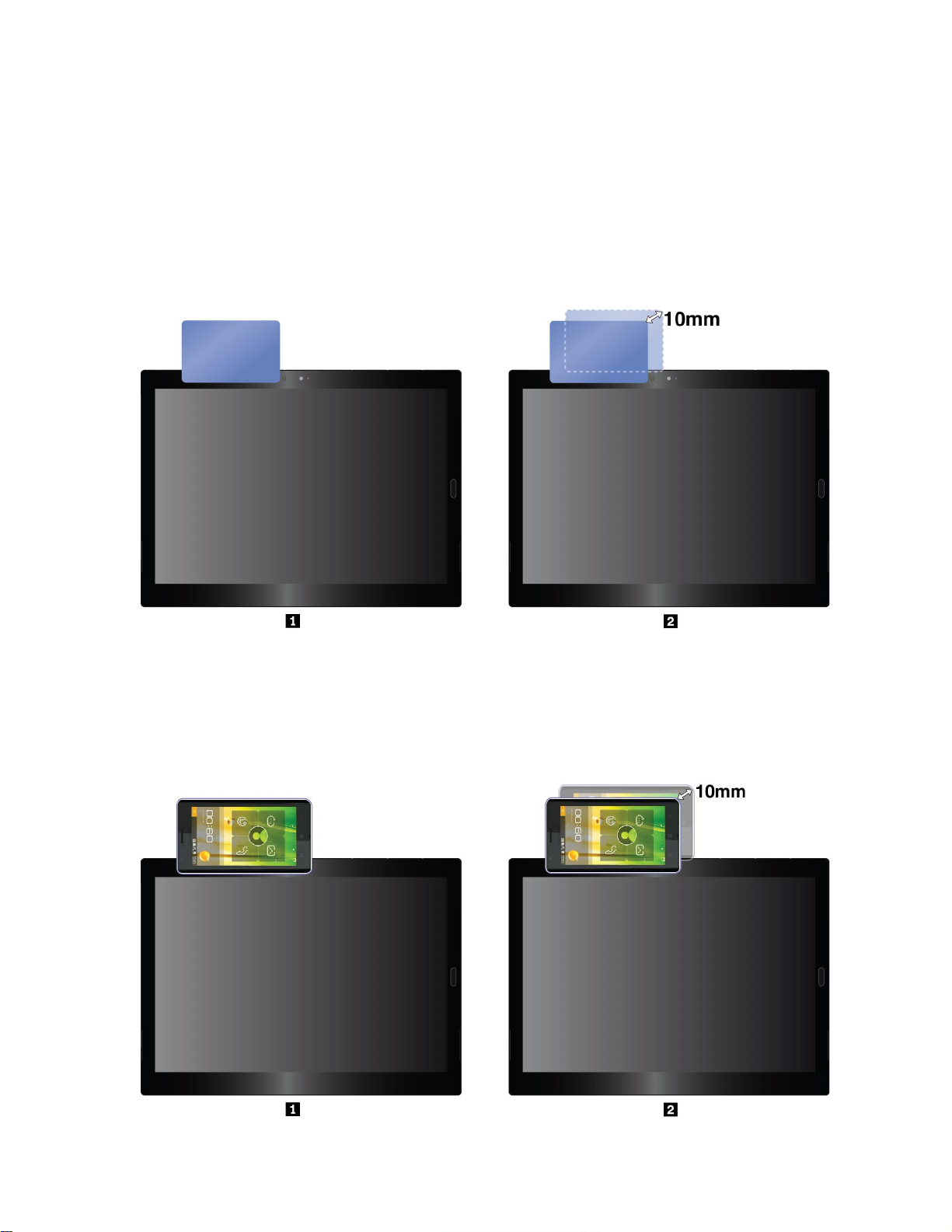
•데이터전송중에는컴퓨터또는NFC사용가능스마트폰을절전모드로전환하지마십시오.데
이터가손상될수있습니다.
본 컴 퓨 터 와 NFC 카 드 를 페 어 링 하 는 방 법 :
시작하기전에카드가NDEF(NFCDataExchangeFormat)인지확인하십시오.그렇지않을경우
태블릿이카드를탐지하지못합니다.
1.그림과같이카드로NFC터치포인트를탭하십시오.
2.10mm(0.39인치)높이이내에서화면의수직방향으로천천히카드를움직이십시오.그런다음태블
릿이카드를감지했다는메시지가나타날때까지몇초정도카드를놓아두십시오.
본 컴 퓨 터 와 NFC 사 용 가 능 스 마 트 폰 을 페 어 링 하 는 방 법 :
시작하기전에스마트폰화면이위를향하도록하십시오.
1.그림과같이스마트폰으로NFC터치포인트를탭하십시오.
2.10mm(0.39인치)높이이내에서화면의수직방향으로천천히스마트폰을움직입니다.그런다음태
블릿이스마트폰을감지했다는메시지가나타날때까지몇초정도스마트폰을놓아두십시오.
제3장.컴퓨터사용15
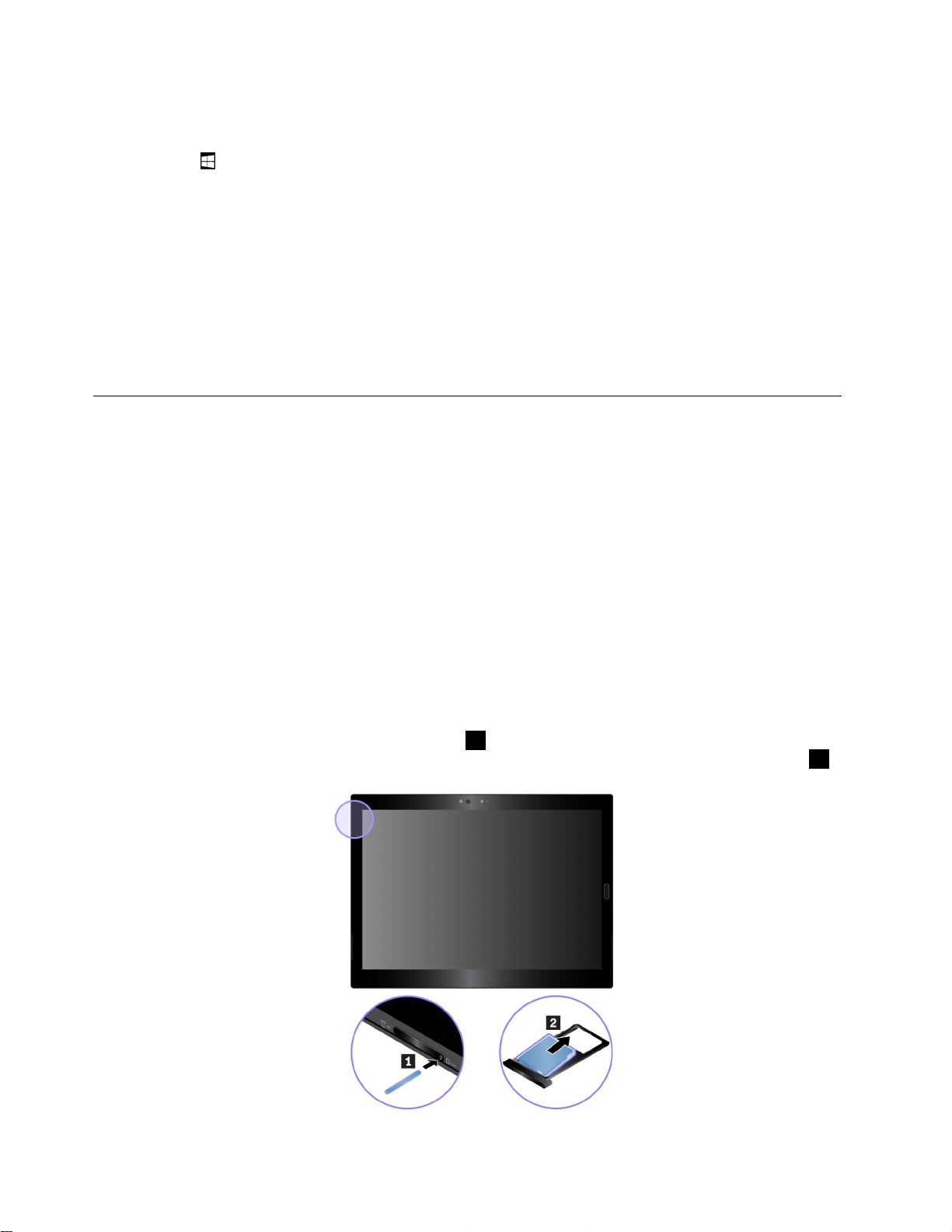
NFC 기 능 사 용
본컴퓨터의NFC기능이사용할수없도록설정된경우NFC기능을사용하려면다음과같이하십시오.
1.시작메뉴를엽니다.
2.설정➙네트워크및인터넷➙비행기모드를누릅니다.
3.NFC제어를눌러서해당기능을켭니다.
그래도NFC기능을사용하도록설정할수없는경우,다음을수행하여ThinkPadTabletSetup앱에
서NFC설정을확인합니다.
1.ThinkPadTabletSetup앱을엽니다."ThinkPadTabletSetup앱"41페이지의내용을
참조하십시오.
2.Security➙I/OPortAccess를누릅니다.
3.NFC옵션을On으로설정합니다.
microSD카드사용
본컴퓨터는컴퓨터오른쪽측면에나노SIM카드및microSD카드슬롯을갖추었습니다.슬롯에서
지원되는SD(SecureDigital)카드의유형은다음과같습니다.
•SDXC(SecureDigitaleXtended-Capacity)카드
•SD(SecureDigital)카드
•SDHC(SecureDigitalHigh-Capacity)카드
이섹션에서는microSD카드를설치및제거하는기본방법에대해설명합니다.데이터전송에대한보다
자세한내용은microSD카드설명서를참고하십시오.
주의:
•microSD카드를취급하기전에금속테이블이나접지된금속물체를만지십시오.그렇지않을경우사
용자신체의정전기에의해카드가손상될수있습니다.
•데이터전송중에는본컴퓨터를절전모드로전환하지마십시오.전환시데이터가손상될수있습니다.
microSD 카 드 교 체 또 는 장 착 방 법 :
1.트레이의구멍에똑바로편클립을삽입하십시오1.트레이가열립니다.그러면트레이가컴퓨터밖으
로밀려나옵니다.microSD카드가장착된경우트레이에서가볍게microSD카드를빼냅니다
2.
16사용설명서
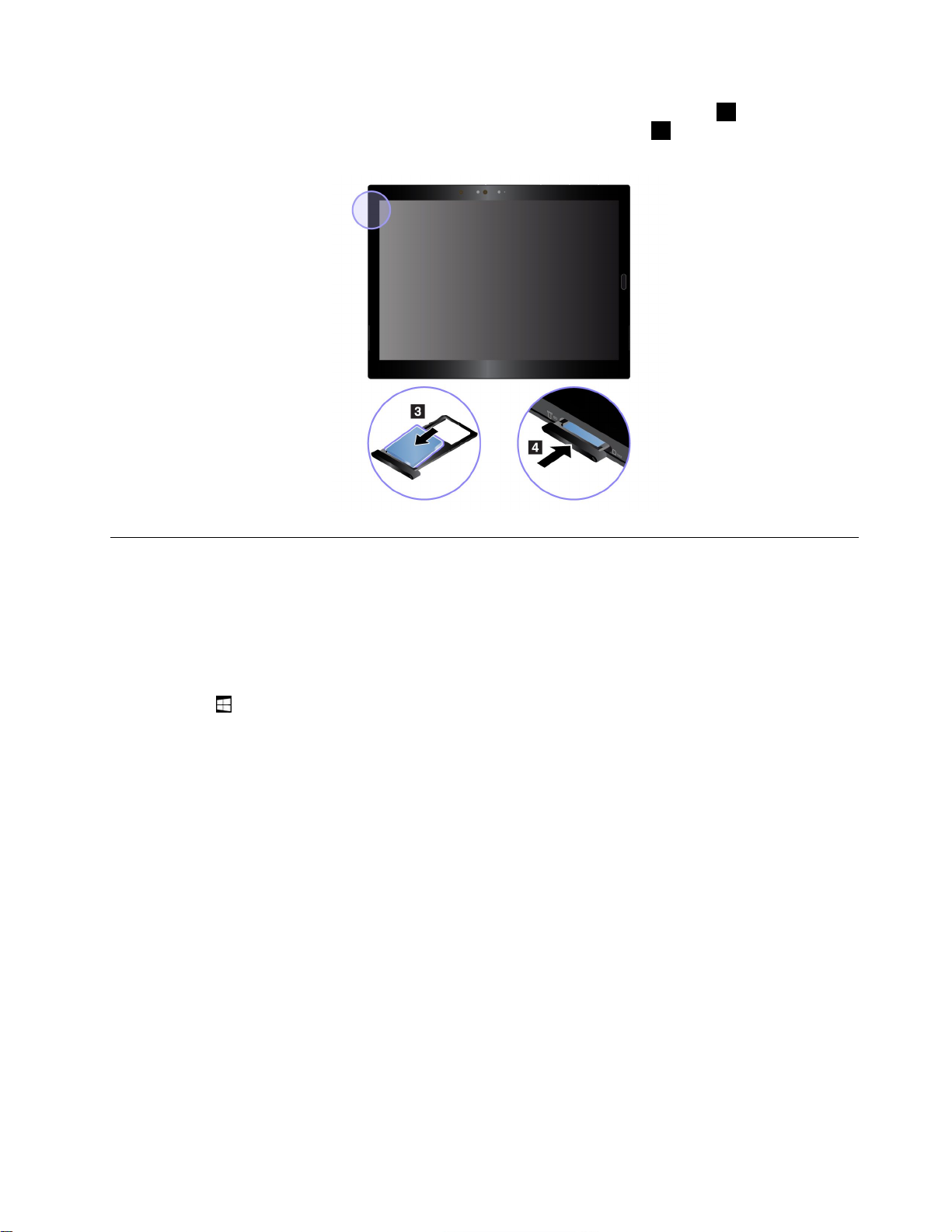
2.금속접촉부가아래로향하도록하여트레이에새microSD카드를장착합니다.3.찰칵소리가날
때까지나노SIM카드및microSD카드슬롯에트레이를삽입합니다4.새microSD카드가
올바른방향으로장착되었는지확인하십시오.
지문판독기사용
지문인증을사용하면암호입력이아닌지문입력을통해서본컴퓨터에로그인할수있습니다.
지 문 등 록
지문인증을사용하려면다음을따라먼저지문을등록하십시오.
참고:손가락부상을대비하여하나이상의지문을등록하는것을권장합니다.
1.시작메뉴을열고설정➙계정➙로그인옵션을누릅니다.
2.지문을등록하려면화면의지시사항을따르십시오.
지문판독기에손가락을스캔할때다음사항에유의하십시오.
1.손가락첫마디를지문판독기에대고1초나2초간그대로지그시누르고있습니다.
제3장.컴퓨터사용17
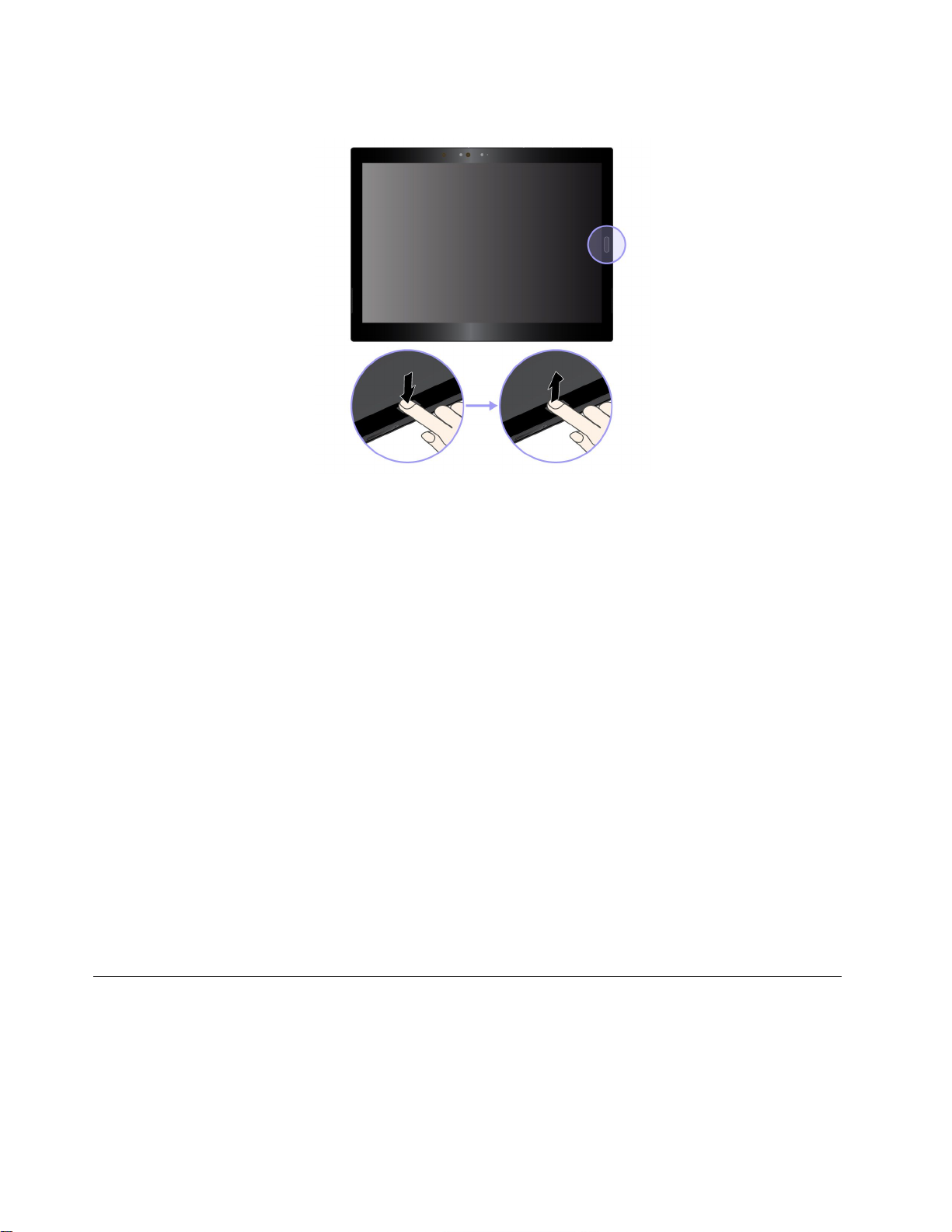
2.손가락을떼면스캔1회가완료됩니다.
지 문 판 독 기 사 용 시 주 의 사 항
•다음과같은경우지문판독기에손상을주거나오작동의원인이될수있습니다.
–판독기표면이끝이날카롭고딱딱한물체로긁힌경우
–손톱이나다른딱딱한물체로판독기표면을문지른경우
–더러워진손가락으로판독기를사용하거나만진경우
•다음과같은상황인경우지문을판독기에등록또는인증하지못할수있습니다.
–손가락이주름진경우.
–손가락이거칠고건조하거나상처가있는경우.
–손가락에먼지,흙또는기름이묻어있는경우.
–손가락에물기가있는경우.
–등록되지않은손가락을사용하는경우
문제점을해결하려면다음을시도하십시오.
–손가락의더러움을제거하기위해손을씻거나닦아내고물기는제거하십시오.
–다른손가락을인증등록하여사용하십시오.
•다음과같은경우보풀이없는부드럽고마른천을사용하여판독기표면을닦으십시오.
–지문인식장치표면이더러운경우
–지문인식장치표면에물기가있는경우
–지문인식장치가지문을등록또는인증하지못하는경우
카메라사용
본컴퓨터에는앞면카메라,뒷면카메라및적외선카메라등3개의카메라가장착되었을수도있습니다.
일반적인카메라사용
일반적인카메라를사용해서사진을촬영하거나비디오를녹화할수있습니다.카메라를시작하려면시작
메뉴를열고카메라를누르십시오.카메라가실행되면녹색의카메라사용중표시등이켜집니다.
18사용설명서

비디오출력화질을조정하는등사용자요구사항에맞게카메라설정을구성할수있습니다.카메라설
정을구성하려면다음중하나를수행하십시오.
•카메라앱을열고오른쪽위에있는설정아이콘을클릭합니다.화면의지시사항에따라카메라설정
을구성합니다.
•시작메뉴를연다음,LenovoVantage➙하드웨어설정➙오디오/비디오를누릅니다.카메라섹션을
찾은다음,화면의지시사항에따라서카메라설정을구성합니다.
적외선카메라사용
적외선카메라는얼굴인식으로컴퓨터에로그인할수있는개인적이고안전한방법을제공합니다.적외선카
메라를얼굴인식으로설정한후암호를사용하는대신얼굴을스캔하여컴퓨터를잠금해제할수있습니다.
적외선카메라의구성요소는다음과같습니다.
13적외선LED(발광다이오드)
적외선LED는적외선을방출합니다.일반적으로적외선은육안으로보이지않습니다.
2적외선카메라렌즈
적외선카메라렌즈는사용자의얼굴이미지를만들기위해사용됩니다.
4카메라표시등
카메라표시등이켜져있으면적외선카메라가인식모드에있습니다.
얼굴인식을위해적외선카메라를설정하려면다음과같이하십시오.
1.시작메뉴를열고설정➙계정➙로그인옵션을누릅니다.
2.암호섹션으로스크롤다운한후추가를클릭하여암호를만듭니다.
3.화면의지시사항에따라PIN(개인식별번호)을만드십시오.
4.WindowsHello섹션으로이동하고얼굴아래에서설정을클릭한다음시작을클릭하십시오.
5.이전에설정한PIN을입력하십시오.카메라미리보기가시작됩니다.
6.화면의지시사항에따라설정을마치십시오.
7.다른주변조명에서혹은외모가바뀔때WindowsHello에의해사용자가인식될수있도록이미지
를개선하려면인식기능향상을누르십시오.
제3장.컴퓨터사용19

적외선카메라를사용하여컴퓨터를잠금해제하려면다음과같이하십시오.
1.Windows잠금화면의로그인옵션에서웃는얼굴아이콘을선택하십시오.
2.화면의지시사항에따라카메라가운데를바로응시하고있어야합니다.프로그램에서사용자의얼굴
을인식하면화면잠금이자동으로해제되고Windows운영체제에로그인됩니다.
암호사용
감독자암호를설정하여본컴퓨터의무단사용을방지할수있습니다.
감독자암호는ThinkPadTabletSetup앱에저장된시스템정보를보호합니다.감독자암호만설
정한경우ThinkPadTabletSetup앱을시작하려고시도할때암호프롬프트가표시됩니다.권한
이없는사용자는해당암호를사용하지않고선ThinkPadTabletSetup앱에서시스템구성옵션대
부분을변경할수없습니다.
시스템관리자는시스템관리를더쉽게하기위해여러대의컴퓨터에동일한감독자암호를설정할수
있습니다.암호는기록해서안전한장소에보관해두는것이좋습니다.감독자암호를잊어버리면
Lenovo에서암호를다시설정할수없습니다.이런경우,Lenovo대리점또는Lenovo영업담당자에
게컴퓨터를가지고가서시스템보드를교체해야합니다.서비스신청시제품보증서및영수증이필
요하며부품과서비스비용을지불해야합니다.
암 호 를 설 정 , 변 경 또 는 제 거 하 는 방 법 :
참고:다음과정을진행하기전에,본지시사항과"ThinkPadTabletSetup앱"41페이지에대한지
시사항을인쇄하십시오.지시사항을화면캡처하여스마트폰이나컴퓨터로그사진을보내서작동중
에해당지시사항을볼수있습니다.
1.열려있는모든파일을저장하고모든앱을종료하십시오.
2.ThinkPadTabletSetup앱을엽니다."ThinkPadTabletSetup앱"41페이지의내용을
참조하십시오.
3.Security➙Password를누릅니다.
4.감독자암호항목옆의Enter를누른후,화면의지시사항에따르십시오.
5.구성변경내용을저장하고종료하십시오.
컴퓨터설정액세스
본컴퓨터를최대한활용할수있도록시스템및장치설정을변경하여사용자에맞게컴퓨터를개
인설정합니다.
빠 른 설 정 에 액 세 스 하 는 방 법 :
•알림센터를엽니다.아래쪽에키설정이표시됩니다.
제 어 판 에 액 세 스 하 는 방 법 :
•작업표시줄을길게누른다음,팝업메뉴에서제어판을누르십시오.
•시작
메뉴를연다음,Windows시스템➙제어판을누릅니다.
Windows운영체제에관한도움말보기
본컴퓨터에는Windows운영체제가사전설치되었습니다.이운영체제에관한도움말을보려면다음
지시사항을읽어주십시오.
20사용설명서

빠 른 도 움 말 보 기 :
•시작메뉴를연다음,시작을누릅니다.
전 체 도 움 말 콘 텐 츠 보 기 :
•작업표시줄의검색상자에원하는검색어를입력하거나Cortana
참고:Cortana는Windows의개인비서입니다.Cortana는일부국가또는지역에서만사용할수
있습니다.
®
개인비서에게질문합니다.
더편안한컴퓨터사용
본컴퓨터의모든편리하고강력한기능의도움으로컴퓨터를종일휴대하고여러장소를다닐수있습니
다.따라서본컴퓨터를더욱편안하게사용하기위해서올바른자세,충분한조명및적절한앉은
자세의유지가중요합니다.
올바른자세와휴식:컴퓨터에앉아작업하는시간이길수록자세유지가중요합니다.본컴퓨터를장
시간사용하는경우자세를조금씩바꾸거나짧은휴식을자주갖으십시오.본컴퓨터는경량의모바
일시스템인만큼,때에따라내킬수도있는다양한자세로의변경에따라놓인상태를쉽게바꿀수있
다는것을유념해주십시오.
작업공간배치:편안한자세를위해서사용자의취향에알맞게작업공간,의자및기타사무기기등을조정
하여사무용가구가익숙해지도록하십시오.사무실환경이아닌곳에서작업하는경우,올바른자세와휴식
시간사용에대해특별히주의하십시오.사용자의필요에알맞게컴퓨터를변경하거나확장하는데도움이
되도록제공되는ThinkPad제품솔루션은많이있습니다.조정기능을비롯하여원하는기능을제공하는
도킹솔루션및외부제품을살펴보십시오.이러한옵션중일부를보려면아래의웹사이트로이동하십시오.
https://www.lenovo.com/accessories
여행시컴퓨터사용
다음팁은여행시더편하면서도안전하게본컴퓨터를휴대하는데유용한조언입니다.
도 난 방 지 맟 손 상 방 지 에 대 한 주 의 사 항
•공항보안검색대에있는X선장비에컴퓨터를통과시키는동안에도컴퓨터를주시하여도난을방지
하십시오.
•본컴퓨터를사용하지않을때에는보호케이스에보관하여손상또는스크래치를방지합니다.
비 행 기 여 행 시 주 의 사 항
•기내의앞좌석에주의하십시오.앞좌석승객이등받이를뉘였을때컴퓨터가등받이와닿지않도록안
전한위치에본컴퓨터를두십시오.
•무선서비스를사용하려는경우탑승전에항공사의제약사항을확인하십시오.
•무선기능이지원되는컴퓨터의기내사용이제한되는경우비행기모드로전환하십시오.그렇게해야
모든무선연결이해제됩니다.비행기모드를사용하려면다음과같이하십시오.
1.작업표시줄에서무선네트워크아이콘을누릅니다.
2.모든무선연결을해제하려면비행기모드컨트롤을누릅니다.
컴퓨터사용시주의사항
오랫동안이제품을사용할수있도록주의깊게본컴퓨터를다루십시오.
제3장.컴퓨터사용21

컴 퓨 터 청 소
본컴퓨터를청소하려면모든케이블의플러그를분리하고몇초동안전원버튼을누른상태로유지하
여컴퓨터를끄십시오.그런다음,보풀이없는부드러운마른천으로컴퓨터화면을닦아서얼룩과자
국을지웁니다.
스크린클리너,가정용세제,분무기,용제,알코올,암모니아또는연마재를사용하여본컴퓨터를청소
하지마십시오.
교 체 가 능 필 름 으 로 화 면 보 호
화면긁힘을방지하는교체가능한필름을구매하여본컴퓨터의수명을늘릴수있습니다.교체가능필름
을사용하려면먼저화면을깨끗이청소하고화면에교체가능필름을붙입니다.
컴 퓨 터 장 기 보 관
본컴퓨터를장기간사용하지않는경우컴퓨터에서나노SIM카드를제거하십시오.보호케이스로컴퓨
터를포장해서통풍이잘되고직사광선이들어오지않는건조한곳에보관십시오.
컴 퓨 터 및 어 댑 터 의 침 수 및 습 기 방 지
컴퓨터를물속에담그거나물등의액체가스며들수있는곳에두지마십시오.
케 이 블 이 손 상 되 지 않 도 록 보 호
케이블에강한힘을가하면손상되거나끊어질수있습니다.통신회선또는AC전원어댑터,마우스,키보
드,프린터또는기타전자장치의케이블이밟히거나,발에걸리거나,시스템또는다른물건에의해손상
되거나,컴퓨터작동을방해하지않도록케이블을정리하십시오.
주 의 깊 은 컴 퓨 터 휴 대
적절한완충및보호장치가있는전용가방을사용하십시오.컴퓨터를너무꼭맞는가방에넣지마십시오.
전용가방에컴퓨터를넣기전에컴퓨터가꺼져있는지혹은절전모드에있는지확인하십시오.컴퓨터가켜
져있는동안에는가방에컴퓨터를넣지마십시오.
컴 퓨 터 취 급 주 의
컴퓨터를떨어뜨리거나구부리거나컴퓨터에이물질을넣거나컴퓨터위에무거운물체를올려두지마십시
오.태블릿내부의민감한장치가손상될수있습니다.
자 동 차 또 는 자 전 거 에 서 컴 퓨 터 를 사 용 할 때 주 의 를 기 울 이 십 시 오 .
사용자의안전과다른사람의안전을항상최우선으로생각하고법률을준수하십시오.차량을운전하거나
자전거를타는동안본컴퓨터와같은모바일전자기기를사용할수있는방법은현지법률및규정에
의해규율될수도있습니다.
데 이 터 및 소 프 트 웨 어 를 보 호 하 십 시 오 .
알수없는파일을삭제하거나사용자가직접작성하지않은파일또는디렉터리의이름을변경해서는안
됩니다.삭제또는변경하는경우컴퓨터소프트웨어가실행되지않을수있습니다.
네트워크자원에액세스하는경우사용자의컴퓨터,소프트웨어또는데이터를손상시킬수도있는바이러
스,해커,스파이웨어및기타악성활동에본컴퓨터가취약한상태로노출되기쉽다는것을숙지하십시오.
방화벽,바이러스백신소프트웨어및스파이웨어방지소프트웨어로컴퓨터를보호하고이러한소프트웨
어를항상최신버전으로업데이트하는것은사용자의책임입니다.
선풍기,라디오,고출력스피커,에어컨및전자렌지등의전기제품은컴퓨터로부터먼곳에두십시오.이
러한가전제품은강력한자기장을생성하여컴퓨터의화면과데이터를손상시킬수있습니다.
22사용설명서

제4장액세서리
다음액세서리는컴퓨터의사용환경을개선할수있도록설계되었습니다.
•ThinkPadX1TabletGen3ThinKeyboard
•LenovoActivePen및펜홀더
•LenovoPenPro및펜홀더
•ThinkPadUSB-CDock
ThinkPad옵션
모델에따라본컴퓨터는특정액세서리가함께제공되지않을수도있습니다.액세서리는다음Lenovo
웹사이트에서구매할수있습니다.
https://www.lenovo.com/accessories
ThinkPadX1TabletGen3ThinKeyboard
모델에따라본컴퓨터와함께ThinkPadX1TabletGen3ThinKeyboard(이하ThinKeyboard로
지칭)가제공될수도있습니다.그림과같이컴퓨터에ThinKeyboard를연결하면본컴퓨터를휴대용
노트북컴퓨터로변환할수있습니다.
개요
참고:모델에따라ThinKeyboard의모양이이섹션의그림과다를수도있습니다.
©CopyrightLenovo2019,2020
23

ThinkPad X1 Tablet Gen 3 Thin Keyboard 개 요
1가이드핀이있는포고덮개:가이드핀이있는포고덮개를사용하면자력을이용하여본컴퓨터에키
보드를연결할수있습니다.
2TrackPoint
®
포인팅장치:TrackPoint포인팅장치를사용하면포인팅,클릭및스크롤과같이
기존마우스의모든기능을수행할수있습니다.
3트랙패드:트랙패드는기존마우스와마찬가지로지정하고,선택하고,스크롤할수있는포인팅장치
입니다.트랙패드를사용하여기본적인터치제스처를수행할수도있습니다.
4특수키:특수키를사용하면스피커볼륨조절등특정앱및기능에빠르게액세스할수있습니다.
24사용설명서

컴퓨터에ThinKeyboard연결
그림과같이두장치를밀착시키면ThinKeyboard가자력을통하여본컴퓨터에연결됩니다.Thin
Keyboard가충분히가까워지면찰칵소리가나면서제자리에맞춰집니다.ThinKeyboard를떼는방
식으로간편하게제거할수있습니다.
ThinKeyboard사용
본컴퓨터에ThinKeyboard가연결된상태에서ThinKeyboard를사용할수있는모드는다음과
같습니다.
제4장.액세서리25

레 이 플 랫 모 드
그림과같이탁상윗면에납작하게ThinKeyboard를올려놓습니다.
틸 트 모 드
그림과같이리빙힌지를접습니다.리빙힌지의자석막대가컴퓨터에저절로붙습니다.ThinKeyboard
와탁상표면사이의각도는약6.5도~7.0도입니다.
26사용설명서

덮 개 모 드
그림과같이ThinKeyboard를닫아서컴퓨터를절전모드로전환하고터치스크린을보호합니다.절전
모드를해제하고컴퓨터를정상작동하려면ThinKeyboard를열고다음중하나를수행하십시오.
•전원버튼누르기
•Fn키누르기
특수키사용
ThinKeyboard에는더욱쉽고효과적으로작업할수있도록몇가지특별한키및버튼이있습니
다.관련기능을제어하려면특수키를누릅니다.
ThinkPad X1 Tablet Gen 3 Thin Keyboard
•+표준F1-F12기능과각키에아이콘으로인쇄되어있는특수기능간에키기능을전
환합니다.FnLock기능을사용불가능으로설정한경우기본기능을사용할수있습니다.다음
을수행하여기본기능을변경할수있습니다.
1.제어판으로이동한다음범주에서제어판보기를큰아이콘또는작은아이콘으로변경하십시오.
2.Lenovo-키보드관리자를클릭하면키보드관리자창이표시됩니다.
3.선호하는옵션을선택합니다.
•
•스피커볼륨을낮춥니다.
•
•
•
스피커를음소거또는음소거해제합니다.스피커가음소거되면키의표시등이켜집니다.
음을소거하고컴퓨터를끄는경우컴퓨터를다시켜도음소거상태는그대로유지됩니다.음소거를해
제하려면볼륨감소키
스피커볼륨을높입니다.
마이크를음소거또는음소거해제합니다.마이크가음소거되면키의표시등이켜집니다.
컴퓨터화면을어둡게합니다.
또는볼륨증가키를누르십시오.
•
•
•
컴퓨터화면을밝게합니다.
외부디스플레이를관리합니다.
무선기능을설정또는해제합니다.
제4장.액세서리27

•설정창을엽니다.
•
•키보드설정페이지를엽니다.
•사용자가지정한기능을호출합니다.
•
키조합
•Fn+스페이스바:ThinKeyboard에서키보드백라이트를지원할경우Fn+스페이스바를눌러다른키
•Fn+B:이렇게키를혼합하면일반적인키보드의Break키와동일한기능을사용할수있습니다.
•Fn+K:이렇게키를혼합하면일반적인키보드의ScrLK키와동일한기능을사용할수있습니다.
•Fn+P:이렇게키를혼합하면일반적인키보드의Pause키와동일한기능을사용할수있습니다.
•Fn+S:이렇게키를혼합하면일반적인키보드의SysRq키와동일한기능을사용할수있습니다.
•Fn+End:이렇게키를혼합하면일반적인키보드의Insert키와동일한기능을사용할수있습니다.
•Fn+4:컴퓨터를절전모드로전환하려면Fn+4를누르십시오.컴퓨터의절전모드를해제하려면
•Fn+왼쪽방향키:이렇게키를혼합하면Home키와동일한기능을사용할수있습니다.
•Fn+오른쪽방향키:이렇게키를혼합하면End키와동일한기능을사용할수있습니다.
내장무선기능의사용을시작하거나중지합니다.
다음과같이F12키의액션을정의하거나변경합니다.
1.LenovoVantage를여십시오."Lenovo앱의기능"13페이지의내용을참조하십시오.
2.하드웨어설정을클릭한다음입력을클릭하십시오.
3.키보드:사용자정의키섹션을찾아화면지침에따라설정을완료합니다.
이설정페이지에서Shift+F12,Alt+F12,Ctrl+F12등과같이F12와다른키를혼합해다양한기
능을정의할수도있습니다.
+캡처도구프로그램을엽니다.
보드백라이트상태사이를전환할수있습니다.
Fn키또는전원단추를누르십시오.
TrackPoint포인팅장치사용
TrackPoint포인팅장치를사용하면포인팅,클릭및스크롤과같이기존마우스의모든기능을수행
할수있습니다.
참고:본TrackPoint포인팅장치및트랙패드의모양이이섹션의그림과다를수도있습니다.
28사용설명서

TrackPoint포인팅장치는다음과같은네개의구성요소로구성됩니다.
1포인팅스틱
2왼쪽클릭버튼(기본클릭버튼)
3오른쪽클릭버튼(보조클릭버튼)
4스크롤바
TrackPoint포인팅장치를사용하려면다음지시사항을따르십시오.
참고:손의위치를타이핑자세로놓고검지또는중지를사용하여포인팅스틱의미끄럼방지캡에힘을줍
니다.엄지는왼쪽클릭버튼또는오른쪽클릭버튼을누를때사용합니다.
•포인팅
포인팅스틱
럼방지캡에힘을주어키보드와평행방향으로미십시오.그에따라포인터가움직이지만포인팅스틱
자체는움직이지않습니다.포인팅스틱을미는힘의정도에따라포인터의이동속도가달라집니다.
•왼쪽클릭
왼쪽클릭버튼
•오른쪽클릭
단축키메뉴를표시하려면오른쪽클릭버튼
•스크롤
스크롤바
시오.그러면문서,웹사이트또는앱을스크롤할수있습니다.
1을사용하여화면에서포인터를이동합니다.포인팅스틱을사용하려면포인팅스틱미끄
2를눌러항목을선택하거나엽니다.
3을누릅니다.
4를누르고있는상태에서포인팅스틱에힘을주어세로또는가로방향으로움직이십
트랙패드사용
트랙패드표면전체에서손가락의터치와움직임이감지됩니다.트랙패드를사용하여기존마우스의모든
포인팅,클릭및스크롤기능을수행할수있습니다.
트랙패드표면에기름이묻어있는경우먼저컴퓨터를끄십시오.그런다음부드럽고보풀이없는천에미
온수또는컴퓨터세정제를적셔트랙패드표면을부드럽게닦으십시오.
제4장.액세서리29

트랙패드는두개의영역으로나눌수있습니다.
1왼쪽클릭영역(기본클릭영역)
2오른쪽클릭영역(보조클릭영역)
트랙패드를사용하려면다음지시사항을참고하십시오.
•포인팅
트랙패드표면을한손가락으로밀면그에따라포인터가움직입니다.
•왼쪽클릭
항목을선택하거나열려면왼쪽클릭영역
드표면을손가락으로두드리기만해도됩니다.
•오른쪽클릭
단축키메뉴를표시하려면오른쪽클릭영역
락으로두드려도오른쪽클릭동작을할수있습니다.
•스크롤
두손가락을트랙패드에놓고세로또는가로방향으로움직입니다.그러면문서,웹사이트또는앱을
스크롤할수있습니다.두손가락이서로약간떨어져있어야합니다.
1을누르십시오.왼쪽클릭동작을수행하려면트랙패
2를누르십시오.트랙패드표면에서아무곳이나두손가
트랙패드제스처사용
이절에서는누르기,드래그하기및스크롤하기등몇가지자주사용하는터치제스처에대해설명합니다.
자세한제스처는ThinkPad포인팅장치의도움말정보시스템을참고하십시오.
참고:
•손가락을두개이상사용할경우에는손가락위치가서로약간떨어져있어야합니다.
•TrackPoint포인팅장치로마지막동작을한경우에는일부제스쳐를사용할수없습니다.
•일부제스처는특정앱을사용할때만인식이가능합니다.
30사용설명서

누르기
항목을선택하거나열려면한손
가락으로트랙패드의아무곳이
나누릅니다.
두손가락으로누르기
단축키메뉴를표시하려면두손
가락으로트랙패드의아무곳이
나누릅니다.
두손가락으로스크롤하기
두손가락을트랙패드위에올
려놓고세로또는가로방향으로
움직입니다.그러면문서,웹사
이트또는앱을스크롤할수있
습니다.
두손가락을벌려서확대
두손가락을트랙패드위에올려
놓은다음두손가락사이를넓게
벌려확대합니다.
세손가락위로살짝밀기
트랙패드위에세손가락을올려
놓은후위로밀어서작업보기를
열면열려있는모든창을확인
할수있습니다.
네손가락탭하기
알림센터를열려면네손가락으
로트랙패드의아무곳이나탭
하십시오.
두손가락으로축소
두손가락을트랙패드위에올려
놓은다음가까이오므려서축소
합니다.
세손가락아래로살짝밀기
트랙패드위에세손가락을올려
놓은후아래로밀면바탕화면이
표시됩니다.
세손가락탭하기
Cortana개인비서를열려면세
손가락으로트랙패드의아무곳
이나탭하십시오.
ThinkPad포인팅장치사용자정의
ThinkPad포인팅장치를더편리하고효율적으로사용하도록사용자정의할수있습니다.예를들어,
TrackPoint포인팅장치,트랙패드또는둘다사용하도록선택할수있습니다.터치제스처를사용가
능또는사용불가능으로설정할수도있습니다.
TrackPoint포인팅장치를사용자정의하려면,다음을수행하십시오.
1.시작메뉴를연다음,설정➙장치➙마우스를클릭합니다.
2.화면의지시사항에따라TrackPoint를사용자정의하십시오.
트랙패드를사용자정의하려면다음을수행하십시오.
1.시작메뉴를연다음,설정➙장치➙터치패드를클릭합니다.
2.화면의지시사항에따라,트랙패드를사용자정의하십시오.
제4장.액세서리31

포인팅스틱의캡교체
포인팅스틱의캡
습니다.다음그림에서보이는것과같은홈
새캡이필요하시면Lenovo에문의하십시오.Lenovo에문의하기위한각종정보는"Lenovo고객
지원센터"61페이지에서확인할수있습니다.
1은탈부착이가능합니다.일정기간동안캡을사용하면새캡으로교체를고려할수있
a이있는캡을사용하는지확인합니다.
LenovoActivePen및펜홀더
모델에따라본컴퓨터와함께LenovoActivePen(이섹션에서이하펜으로지칭)과펜홀더가제공
될수도있습니다.이펜을사용하면자연스럽게쓰고그릴수있습니다.펜홀더는컴퓨터에펜을
수납할공간이필요한사용자에게유용합니다.
이섹션에서는펜과펜홀더의기본사용방법에대해설명합니다.보다자세한내용은펜과함께제공되
는설명서를참고하십시오.
참고:
•펜은방수가되지않습니다.펜을물에빠뜨리지않도록주의하십시오.
•펜에는압력센서가있습니다.펜팁을너무오래누르지마십시오.펜에충격을가하지마십시오.
32사용설명서

펜 개 요
1엔드캡:엔드캡의나사를풀고배터리를장착또는교체합니다.
2위쪽펜버튼:마우스오른쪽단추를클릭하려면지원되는응용프로그램에서위쪽펜버튼을누른
상태로화면을누르십시오.
3아래쪽펜버튼:텍스트또는그림을지우려면지원되는응용프로그램에서아래쪽펜버튼을누른상태
로해당개체를지우십시오.
참고:
•각펜버튼의기본기능은앱마다다를수있습니다.
•펜버튼기능을사용자지정하려면WacomPen응용프로그램을사용하십시오.본컴퓨터에Wacom
Pen응용프로그램이설치되어있지않은경우https://support.lenovo.com
에서최신WinTab드라
이버를다운로드하여설치하십시오.
4펜팁:클릭하려면펜팁으로화면을누릅니다.더블클릭하려면두번누릅니다.
제4장.액세서리33

펜 전 원 공 급 을 위 한 배 터 리 장 착
모델에따라펜에배터리를장착하지못할수있습니다.다음과같이AAAA알칼라인배터리를장착
하십시오.
1.엔드캡의나사를풉니다.
2.배터리장착공간에AAAA알칼라인배터리를삽입합니다.
3.엔드캡을다시장착합니다.
4.엔드캡을고정시킵니다.
펜 홀 더 에 펜 보 관
본컴퓨터는펜홀더가함께제공될수도있습니다.펜홀더를사용하여본컴퓨터에펜을보관하려면
다음과같이하십시오.
1.본컴퓨터의펜홀더슬롯에펜홀더를삽입합니다.
2.그림과같이펜홀더에가로로펜을삽입합니다.
34사용설명서

LenovoPenPro및펜홀더
모델에따라본컴퓨터와함께LenovoPenPro(이섹션에서이하펜으로지칭)와펜홀더가제공될
수도있습니다.이펜을사용하면자연스럽게글을쓰고그림을그릴수있습니다.펜홀더는컴퓨터에
펜을수납하는데쓸모가많습니다.이섹션에서는펜과펜홀더의기본사용방법에대해설명합니다.
보다자세한내용은펜과함께제공되는설명서를참고하십시오.
참고:
•모델에따라펜은이섹션의그림과다소차이가날수도있습니다.
•펜의색은배송국가나지역에따라달라질수도있습니다.
•펜은방수가되지않습니다.펜을물이있거나습도가높은곳에서멀리두십시오.
•펜에는압력센서가있습니다.종이에쓸때와마찬가지로적당한압력을가하십시오.펜에충격
을가하지마십시오.
펜 개 요
1상단펜버튼:펜의Bluetooth페어링을사용하려면3초이상위쪽펜버튼을누르십시오.
2LED표시등:LED는다음과같은상태를나타냅니다.
•충전중상태
–황갈색:충전중
–녹색:완전히충전됨
•배터리전원상태
–황갈색깜박임:배터리전원이20%미만임(충전권장)
–꺼짐:배터리전원이없거나(충전권장)배터리전원이20%이상임
•Bluetooth페어링상태
–녹색,1초마다깜박임:페어링중
–녹색,2초에5번씩빠르게깜박임:페어링됨
–녹색,한번깜박임:상단펜버튼을한번또는두번누름
제4장.액세서리35

3USB-C커넥터:펜을충전하려면USB-C케이블을사용해서펜을컴퓨터의5V충전기에연결
하십시오.
4위쪽펜버튼:마우스오른쪽단추를클릭하려면지원되는응용프로그램에서위쪽펜버튼을누른
상태로화면을누르십시오.
5아래쪽펜버튼:텍스트또는그림을지우려면지원되는응용프로그램에서아래쪽펜버튼을누른상태
로해당개체를지우십시오.
참고:
•각펜버튼의기본기능은앱마다다를수있습니다.
•펜버튼기능을사용자지정하려면WacomPen응용프로그램을사용하십시오.본컴퓨터에Wacom
Pen응용프로그램이설치되어있지않은경우https://support.lenovo.com
이버를다운로드하여설치하십시오.
6펜팁:클릭하려면펜팁으로화면을누릅니다.더블클릭하려면두번누릅니다.
에서최신WinTab드라
펜 충 전
펜을충전하려면USB-C케이블을사용해서펜을컴퓨터의5V충전기에연결하십시오.
펜페어링
본컴퓨터와펜을페어링하려면다음과같이하십시오.
1.LED표시등이녹색으로점멸할때까지3초이상펜상단을길게누르면펜의Bluetooth페어링을
사용할수있습니다.
36사용설명서

2.펜을검색하고페어링하려면본컴퓨터의Bluetooth페어링을사용하십시오."Bluetooth장치사용
"14페이지의내용을참조하십시오.펜은LenovoPenPro로검색가능합니다.
페어링후상단펜버튼을누르거나두번누르면더많은기능에액세스할수있습니다.상단펜버튼기능
을사용자지정하려면WacomPen응용프로그램을사용하거나시작
메뉴를열고설정➙장치➙펜및
WindowsInk➙펜바로가기를누르십시오.
펜 홀 더 에 펜 보 관
본컴퓨터는펜홀더가함께제공될수도있습니다.펜홀더를사용하여본컴퓨터에펜을보관하려면
다음과같이하십시오.
1.본컴퓨터의펜홀더슬롯에펜홀더를삽입합니다.
2.그림과같이펜홀더에가로로펜을삽입합니다.
참고:배터리수명단축을방지하려면펜이펜홀더에거치되었을때펜버튼이눌러져있지는
않은지확인하십시오.
제4장.액세서리37

ThinkPadUSB-CDock
ThinkPadUSB-CDock을통해서본컴퓨터에빠르고쉽게컴퓨터액세서리를연결할수있습니다.
이섹션에서는도크의기본적인사용법에대해소개합니다.자세한내용은도크의설명서를참조하십시오.
ThinkPad USB-C Dock 개 요
1보안잠금장치슬롯:도크도난방지를위해책상,탁자또는기타임시고정장치에도크를잠급니다.
이보안잠금장치슬롯에맞는보안케이블잠금장치를구매하십시오.
2오디오커넥터:3.5mm(0.14인치),4극플러그를갖춘헤드폰또는헤드셋을연결합니다.
3USB3.0커넥터:USB키보드,USB마우스,USB저장장치또는USB프린터와같은USB호환장
치를연결합니다.최적의데이터전송을위해서는USB3.0장치를USB2.0커넥터가아니라USB
3.0커넥터에연결하는것이좋습니다.
4USB-C커넥터:USB-C저장장치와같은데이터전송전용USB-C호환가능장치를연결합니다.
5표시등이있는전원단추:다음과같은경우전원단추가다르게작동합니다.
•컴퓨터가아니라AC전원에만도크를연결하는경우이전원단추를눌러서도크를켜거나끕니다.
•AC전원은물론컴퓨터에도도크를연결하는경우이버튼이컴퓨터의전원단추와동일한기능을합니다.
전원단추의전원상태표시등에는도크상태및컴퓨터상태가다음과같이표시됩니다.
•꺼짐:도크가꺼져있거나컴퓨터가꺼져있거나컴퓨터가최대절전모드에있습니다.
•흰색:컴퓨터가켜져있습니다.
•흰색으로느리게깜빡임:컴퓨터가절전모드에있습니다.
•황갈색:도크가켜져있습니다.
38사용설명서

1AC전원커넥터:AC전원커넥터를연결합니다.
2LenovoUSB-C커넥터:컴퓨터에LenovoUSB-C케이블을연결합니다.
3VGA커넥터:VGA호환가능비디오장치를연결합니다.
4USB2.0커넥터:USB키보드,USB마우스,USB저장장치또는USB프린터와같은USB호
환장치를연결합니다.
5이더넷커넥터:이더넷케이블로이더넷LAN에도크를연결합니다.
6USB3.0커넥터:USB키보드,USB마우스,USB저장장치또는USB프린터와같은USB호환장
치를연결합니다.최적의데이터전송을위해서는USB3.0장치를USB2.0커넥터가아니라USB
3.0커넥터에연결하는것이좋습니다.
7AlwaysOnUSB커넥터(USB3.0):USB호환가능장치를연결하거나일부모바일디지털장치
및스마트폰을충전합니다.
8DisplayPort
®
커넥터:DisplayPort커넥터를사용하는고성능모니터,직접구동모니터등
의장치를연결합니다.
제4장.액세서리39

ThinkPad USB-C Dock 설 치
ThinkPadUSB-CDock을설치하려면다음과같이하십시오.
1.도크1에LenovoUSB-C케이블의한쪽끝을연결합니다.
2.컴퓨터
3.도크의전원커넥터
4.전원코드를AC전원어댑터에연결합니다
5.전기콘센트
2에LenovoUSB-C케이블의다른쪽끝을연결합니다.
3에AC전원어댑터를연결합니다.
4.
5에전원코드를연결합니다.
컴퓨터와함께도크를사용하기전에다음웹사이트에서최신도크드라이버를다운로드하고설치하십시오.
https://www.lenovo.com/support/docks
40사용설명서

제5장고급구성
이장에서는고급구성및기능에대한정보를제공합니다.
장치드라이버설치
항상https://support.lenovo.com
드하십시오.본컴퓨터의모든장치드라이버를보려면컴퓨터의제품이름을선택하십시오.
주의:
•장치드라이버를Windows업데이트웹사이트에서다운로드하지마십시오.
•공식채널을통해운영체제를업데이트하는것이좋습니다.비공식적인업데이트로인해보안위험이
발생할수있습니다.
에서또는LenovoVantage를사용하여최신장치드라이버를다운로
ThinkPadTabletSetup앱
ThinkPadTabletSetup앱을통해다양한설치매개변수를확인하고구성할수있습니다.기본구성값
은이미최적화되어있습니다.구성을잘못변경하면예상치못한결과가발생할수있습니다.
ThinkPad Tablet Setup 앱 열 기
ThinkPadTabletSetup앱을열려면다음과같이하십시오.
참고:프로세스진행중에감독자암호를입력해야할경우올바른암호를입력하십시오.암호프롬프트를
건너뛰는경우에도ThinkPadTabletSetup앱을열수는있지만구성은변경할수없습니다.
1.컴퓨터를다시시작하십시오.
2.ThinkPadTabletSetup앱이시작될때까지"Enter를누르거나여기를누르십시오"를누르십시오.
ThinkPad Tablet Setup 메 뉴
ThinkPadTabletSetup앱에는다음메뉴가포함됩니다.
참고:메뉴는사전통지없이변경될수있습니다.모델에따라기본값이다를수있습니다.
•Main메뉴:시스템정보를보고본컴퓨터의날짜및시간을설정합니다.
•Config메뉴:본컴퓨터의구성을확인및변경합니다.
•Security메뉴:감독자암호를설정하고본컴퓨터의기타보안기능을구성합니다.
•Startup메뉴:컴퓨터시동설정을변경합니다.
•Restart메뉴:ThinkPadTabletSetup앱종료및시스템다시시작옵션을선택합니다.
각메뉴에서기본값을눌러선택가능한옵션을표시하고원하는옵션을눌러선택합니다.화면의지
시사항을따라설정을구성합니다.설정을변경한후Restart를누르고원하는옵션을눌러서컴퓨
터를다시시작합니다.
Main메뉴
ThinkPadTabletSetup앱을시작하면가장먼저다음과같은Main메뉴가표시됩니다.
참고:BIOS메뉴항목은사전공지없이변경될수있습니다.모델에따라기본값이다를수있습니다.
©CopyrightLenovo2019,2020
41

SystemInformation
•UEFIBIOSVersion
•UEFIBIOSDate(Year-Month-Date)
•EmbeddedControllerVersion
•MEFirmwareVersion
•MachineTypeModel
•System-unitserialnumber
•Systemboardserialnumber
•AssetTag
•CPUType
•CPUSpeed
•InstalledMemory
•UUID
•MACAddress(InternalLAN)
•PreinstalledOSLicense
•UEFISecureBoot
•OA3ID
SystemDate
SystemTime
Config메뉴
참고:BIOS메뉴항목은사전공지없이변경될수있습니다.모델에따라기본값이다를수있습니다.
Network
•WakeOnLANfromDock
값:On,Off
설명:ThinkPadUSB-CDock또는ThinkPadThunderbolt3Dock가장착되면도크에서Wake
OnLAN기능을사용하거나사용하지않습니다.
참고:도크에서WakeonLAN기능은컴퓨터가ModernStandby모드에있는경우작동하지않습
니다.컴퓨터가종료되었거나최대절전모드상태에있을때만작동합니다.
•UEFIIPv4NetworkStack
값:On,Off
설명:UEFI환경에대해IPv4(인터넷프로토콜버전4)네트워크스택을사용하거나사용하지않습니
다.이메뉴는UEFIfirst와함께UEFIOnly부팅모드또는Both부팅모드에서만표시됩니다.
•UEFIIPv6NetworkStack
값:On,Off
설명:UEFI환경에대해IPv6(인터넷프로토콜버전6)네트워크스택을사용하거나사용하지않습니
다.이메뉴는UEFIfirst와함께UEFIOnly부팅모드또는Both부팅모드에서만표시됩니다.
•UEFIPXEBootPriority
값:IPv4First,IPv6First
42사용설명서

설명:UEFIPXE부팅을위해네트워크스택우선순위를선택합니다.이메뉴는IPv6및IPv4스
택둘다사용하도록설정되어있을때UEFIfirst와함께UEFIOnly부팅모드또는Both부
팅모드에서만표시됩니다.
•MACAddressPassThrough
값:Disabled,Enabled
설명:도크가연결되었을때MACAddressPassThrough기능을사용하거나사용하지않습니
다.Enabled를선택한경우도크이더넷은내부이더넷LAN과동일한MAC주소를사용합니다.
Disabled를선택한경우도크이더넷에자체MAC주소가사용됩니다.
Keyboard/Mouse
•EnumerateKeyboard
값:Off,On
설명:빠른시작이사용하도록설정된경우사전부팅환경에서USB키보드를사용하거나사용하지
않습니다.Off를선택하면USB키보드가사전부팅환경에서작동하지않습니다.On을선택하면
USB키보드가사전부팅환경에서작동합니다.
•OnScreenKeyboard
값:On,Off
설명:사전부팅환경에서화상키보드를사용하거나사용하지않습니다.Off를선택하면화상키보드
가사용되지않습니다.On을선택하면화상키보드가사용됩니다.
•Tabletvolumebuttonsareusedfor
값:Audiovolumecontrol,Displaybrightnesscontrol
설명:Audiovolumecontrol을선택하면볼륨단추를사용하여오디오볼륨을조절할수있습니
다.Displaybrightnesscontrol를선택하면볼륨단추를사용하여디스플레이밝기를조절할수
있습니다.
Display
•BootDisplayDevice
값:ThinkPadLCD,ExternalDisplay
설명:부팅할때활성화할디스플레이장치를선택합니다.ExternalDisplay는ThinkPad컴퓨터에
USBType-C커넥터또는HDMI커넥터에장착된외부디스플레이를나타냅니다.디스플레이가여
러개연결되어있는경우처음인식된디스플레이에부팅화면이나타납니다.
•TotalGraphicsMemory
값:256MB,512MB
설명:Intel내부그래픽에서공유하는전체메모리를할당합니다.
참고:512MB는Thunderbolt(TM)3보안레벨이DisplayPortandUSB로설정된경우에만
선택할수있습니다.
•BootTimeExtension
값:Disabled,1second,2seconds,3seconds,5seconds,10seconds
설명:부팅프로세스중에는컴퓨터가준비하는데더많은시간이필요한외부모니터를감지하지못할
수도있습니다.부팅프로세스를얼마나연장할지선택합니다.
Power
•PowerOnwithACAttach
값:Off,On
설명:AC전원어댑터가연결되면컴퓨터를켜는기능을사용하거나사용하지않습니다.
제5장.고급구성43

•DisableBuilt-inBattery
값:Yes,No
설명:내장배터리를일시적으로사용하지않도록설정하여시스템서비스를제공합니다.이항목을선
택하여시스템이자동으로꺼지고나면서비스를받을준비가완료된것입니다.
참고:AC전원어댑터를다시연결하면내장배터리가자동으로다시활성화됩니다.
BeepandAlarm
•PasswordBeep
값:Off,On
설명:컴퓨터가시동,하드디스크또는감독자암호를기다릴때경고음을사용하거나사용하지않습니
다.다른경고음으로입력한암호가올바른지,아니면잘못되었는지알려줍니다.
Thunderbolt(TM)3
•Securitylevel
값:NoSecurity,UserAuthorization,SecureConnect,DisplayPortandUSB
설명:다음과같이보안레벨을선택합니다.
–NoSecurity:Thunderbolt장치가자동으로연결되도록허용합니다.
–UserAuthorization:사용자승인후Thunderbolt장치가연결되도록허용합니다.
–SecureConnect:사용자가승인한저장된키로Thunderbolt장치가연결되도록허용합니다.
–DisplayPortandUSB:DisplayPort호환가능장치및USB장치만연결되도록허용합니다.
Thunderbolt장치의연결허용안함
•SupportinPreBootEnvironment:
–Thunderbolt(TM)device
값:Off,On
설명:Thunderbolt3포트에연결된Thunderbolt장치에대한사전OS지원을사용하거나사용
하지않습니다.사전부팅환경에서장치를사용하려면운영체제에서이에대한권한을부여하
거나Securitylevel을NoSecurity로설정하십시오.장치에서부팅하려면Startup➙Boot
를선택하여구성하십시오.
–USBdevice
값:On,Off
설명:Thunderbolt3포트에연결된USB장치에대한사전OS지원을사용하거나사용하지않습
니다.장치에서부팅하려면Startup➙Boot를선택하여구성하십시오.
DebugPort
값:Off,On
설명:On을선택하면헤드폰또는헤드셋의오디오커넥터가직렬디버그포트로사용되며이커넥터의기
본기능은작동하지않습니다.헤드폰또는헤드셋을컴퓨터에연결하지마십시오.
참고:컴퓨터및다른시스템을연결하려면오디오-직렬디버그케이블이필요합니다.
IntelAMT
•Intel(R)AMTControl
값:Disabled,Enabled,PermanentlyDisabled
설명:Enabled를선택하는경우IntelAMT(ActiveManagementTechnology)가구성되
고MEBx(ManagementEngineBIOSExtension)Setup에서추가설치항목이제공됩니
44사용설명서

다.PermanentlyDisabled를선택하는경우다시는이를사용할수없게됩니다.이값을선택
할때주의하십시오.
참고:StartupInterruptMenu창에서Ctrl+P를눌러MEBxSetup메뉴로들어갈수있습니다.
StartupInterruptMenu창을표시하려면POST(Power-OnSelf-Test)중에Enter를누릅니다.
•USBKeyProvisioning
값:Off,On
설명:이옵션은USB키프로비전을사용하거나사용하지않도록설정합니다.
•CIRATimeout
값:0–255
설명:설정할CIRA연결의시간종료옵션을설정합니다.선택가능한값은0~255입니다.0을
선택하면기본시간종료값으로60초를사용합니다.255를선택하면연결설정에필요한대기
시간이제한되지않습니다.
참고:기본값은60초입니다.
•ConsoleType
값:VT100,VT100+,VT-UTF8,PCANSI
설명:AMT의콘솔유형을선택합니다.이콘솔유형은IntelAMT원격콘솔과일치해야합니다.
Security메뉴
참고:BIOS메뉴항목은사전공지없이변경될수있습니다.모델에따라기본값이다를수있습니다.
Password
•SupervisorPassword
값:Off,On
설명:권한없는사용자가시동순서,네트워크관련설정,시스템날짜와시간을변경하지못하도록감
독자암호를설정합니다.자세한정보는"암호사용"20페이지의내용을참조하십시오.
•LockUEFIBIOSSettings
값:Off,On
설명:권한없는사용자가ThinkPadSetup의설정을변경하지않도록하려면이옵션을사용합니다.
이기능을사용하려면감독자암호가필요합니다.
•PasswordatUnattendedBoot
값:On,Off
설명:이옵션을사용하면WakeonLAN시도와같은예기치않은이벤트로컴퓨터가최대절전모드
에서켜지거나다시시작될때암호프롬프트가표시됩니다.권한이부여되지않은액세스를방지하려면
운영체제에대한사용자인증방식을설정하십시오.
•PasswordatRestart
값:Off,On
설명:이옵션을사용하면컴퓨터를다시시작할때암호프롬프트가표시됩니다.권한이부여되지않은
액세스를방지하려면운영체제에대한사용자인증방식을설정하십시오.
•PasswordatBootDeviceList
값:Off,On
설명:이옵션을사용하면F12를반복하여눌러Boot메뉴에들어갈때감독자암호가필요합니다.이
기능을사용하려면감독자암호를설정해야합니다.
•PasswordCountExceededError
제5장.고급구성45

값:On,Off
설명:잘못된감독자암호를세번이상입력할때POST0199오류메시지를표시하려면이옵션
을사용합니다.
•SetMinimumLength
값:Disabled,xcharacters(4≤x≤12)
설명:시동암호및하드디스크암호의최소글자수를지정합니다.감독자암호를설정하고감독자로
로그인하기전에는최소글자수를변경할수없습니다.
•Power-OnPassword
값:Disabled,Enabled
설명:컴퓨터에무단으로액세스하지못하도록하려면시동암호를설정합니다.
•HardDisk1Password
값:Disabled,Enabled
설명:권한없는사용자가내부저장드라이브의데이터를액세스하지못하도록하려면하드디스
크암호를설정합니다.
SecurityChip
•SecurityChipType
값:TPM2.0
설명:TPM2.0모드에서개별TPM칩을사용할수있습니다.
•SecurityChip(forTPM2.0)
값:On,Off
설명:SecurityChip을사용하거나사용하지않습니다.
•SecurityReportingOptions
–SMBIOSReporting
값:On,Off
설명:사용하도록설정하면해당UEFIBIOS데이터에대한변경사항이다른공인프로그램에서모
니터,읽기및분석할수있는위치(PCR1,TCG표준으로정의됨)에기록됩니다.
•ClearSecurityChip
설명:암호화키를지우려면이옵션을사용합니다.이러한키를지운후에는이미암호화된데이
터에액세스할수없습니다.
•Intel(R)TXTFeature
값:Disabled,Enabled
설명:IntelTrustedExecutionTechnology를사용하거나사용하지않습니다.
•PhysicalPresenceforClear
값:Off,On
설명:이옵션을사용하는경우SecurityChip을지울때확인메시지가표시됩니다.
UEFIBIOSUpdateOption
•FlashBIOSUpdatingbyEnd-Users
값:On,Off
설명:이옵션을사용하면모든사용자가UEFIBIOS를업데이트할수있습니다.이옵션을사용하지
않으면감독자암호를알고있는사용자만UEFIBIOS를업데이트할수있습니다.
•SecureRollBackPrevention
46사용설명서

값:On,Off
설명:이옵션을사용하지않으면UEFIBIOS를이전버전으로플래시할수있습니다.
•WindowsUEFIFirmwareUpdate
값:On,Off
설명:WindowsUEFIFirmwareUpdate기능을사용하거나사용하지않습니다.WindowsUEFI
FirmwareUpdate를사용하려면On를선택하십시오.Off를선택하는경우BIOS에서Windows
UEFIFirmwareUpdate를건너뜁니다.
MemoryProtection
•ExecutionPrevention
값:On,Off
설명:일부컴퓨터바이러스및웜은메모리버퍼오버플로를발생시킵니다.이옵션을사용하면이러한
바이러스및웜공격으로부터컴퓨터를보호할수있습니다.이옵션을사용하지만프로그램이올바르게
작동하지않을경우먼저이옵션을사용하지않도록설정한후설정을재설정하십시오.
Virtualization
•Intel(R)VirtualizationTechnology
값:On,Off
설명:이옵션을사용하는경우VirtualMachineMonitor(VMM)은IntelVirtualization
Technology에서제공하는추가하드웨어기능을사용할수있습니다.
•Intel(R)VT-dFeature
값:On,Off
설명:IntelVT-d는IntelVirtualizationTechnologyforDirectedI/O를나타냅니다.사용가
능한경우VMM은입출력(I/O)가상화를위해플랫폼인프라스트럭처를활용할수있습니다.
I/OPortAccess
설명:다음하드웨어기능을사용하거나사용하지않으려면이하위메뉴를사용합니다.
•WirelessLAN
•WirelessWAN
•Bluetooth
•USBPort
•MemoryCardSlot
•IntegratedCamera
•Microphone
•FingerprintReader
•Thunderbolt(TM)3
•NFCDevice
Anti-Theft
•ComputraceModuleActivation
값:Disabled,Enabled,PermanentlyDisabled
설명:computrace모듈을활성화하려면UEFIBIOS인터페이스를사용합니다.Computrace는
AbsoluteSoftware의옵션모니터링서비스입니다.PermanentlyDisabled를선택할경우
이설정을다시사용할수없습니다.
제5장.고급구성47

SecureBoot
•SecureBoot
값:Enabled,Disabled
설명:컴퓨터를켤때권한없는사용자가운영체제를로드하지못하도록하려면이옵션을사용합니다.
•PlatformMode
값:SetupMode,UserMode
설명:시스템작동모드를지정합니다.
•SecureBootMode
값:StandardMode,CustomMode
설명:SecureBootmode를지정합니다.
•ResettoSetupMode
설명:현재플랫폼키를지우고PlatformMode를SetupMode로재설정하려면이옵션을사용합니
다.SetupMode에서자신만의플랫폼키를설치하고SecureBoot서명데이터베이스를사용자지정
할수있습니다.SecureBootMode는CustomMode로설정됩니다.
•RestoreFactoryKeys
설명:SecureBoot데이터베이스의모든키와인증서를공장기본설정으로복원하려면이옵션
을사용합니다.
•ClearAllSecureBootKeys
설명:SecureBoot데이터베이스의모든키와인증서를지우고고유한키와인증서를설치하려면
이옵션을사용합니다.
Intel(R)SGX
•Intel(R)SGXControl
값:Disabled,Enabled,SoftwareControlled
설명:IntelSoftwareGuardExtensions(SGX)기능을사용하거나사용하지않습니다.Software
Controlled를선택할경우SGX는UEFI부팅운영체제용SGX응용프로그램에서제어됩니다.
•ChangeOwnerEPOCH
설명:OwnerEPOCH를임의의값으로변경합니다.SGX사용자데이터를지우려면이옵션을사
용합니다.
DeviceGuard
•DeviceGuard
값:Disabled,Enabled
설명:이옵션은MicrosoftDeviceGuard를지원하는데사용됩니다.
이옵션을사용하는경우IntelVirtualizationTechnology,IntelVT-dFeature및Secure
Boot는자동으로사용이중지됩니다.시동순서를선택할수없습니다.DeviceGuard구성을완료하
려면감독자암호를설정해야합니다.
이옵션을사용하지않도록설정하면설정옵션을구성할수있고시동옵션을선택하여컴퓨터를
시작할수있습니다.
Startup메뉴
참고:BIOS메뉴항목은사전공지없이변경될수있습니다.모델에따라기본값이다를수있습니다.
StartupOptions
•OptionKeyDisplay
48사용설명서

값:On,Off
설명:이옵션을사용하지않으면"Tointerruptnormalstartup,pressEnter"메시지가POST중
에표시되지않습니다.
•BootDeviceListF12Option
값:On,Off
설명:이옵션을사용하면컴퓨터전원을켤때F12키를계속눌러BootMenu창을열수있습니다.
•BootOrderLock
값:Off,On
설명:부팅장치우선순위를잠그려면이옵션을사용합니다.
EditBootOrder
•USBCD
값:On,Off
•USBFDD
값:On,Off
•NVMe0
값:On,Off
•ATAHDD0
값:On,Off
•USBHDD
값:On,Off
•NetworkAdapter
값:On,Off
•OtherCD
값:Off,On
•OtherHDD
값:Off,On
설명:아이콘을끌어놓아Boot순서를변경합니다.
Restart메뉴
참고:BIOS메뉴항목은사전공지없이변경될수있습니다.모델에따라기본값이다를수있습니다.
•ExitSavingChanges
설명:변경사항을저장하고,컴퓨터를다시시작합니다.
•ExitDiscardingChanges
설명:변경사항을무시하고,컴퓨터를다시시작합니다.
•LoadSetupDefaults
설명:공장기본설정으로복원합니다.
•DiscardChanges
설명:변경사항을무시합니다.
•SaveChanges
설명:변경사항을저장합니다.
제5장.고급구성49

UEFIBIOS업데이트
UEFIBIOS(UnifiedExtensibleFirmwareInterfaceBasicInput/OutputSystem)는본컴퓨터
에내장된소프트웨어의기본레이어를구성하는시스템프로그램의일부입니다.UEFIBIOS는다른소
프트웨어레이어로부터의명령을변환합니다.
Windows환경에서실행되는플래시업데이트응용프로그램으로컴퓨터를시작하여UEFIBIOS및
ThinkPadTabletSetup앱을업데이트할수있습니다.
소프트웨어,하드웨어또는장치드라이버를추가할때새로추가한항목이올바로작동하려면UEFI
BIOS업데이트가필요할수있습니다.
UEFIBIOS를업데이트하려면https://support.lenovo.com
을방문하십시오.
시스템관리
본내용은네트워크관리자를위한것입니다.
이컴퓨터는사용자의비즈니스목표에더욱부합하기위해서사용자가다른용도로더많은자원을돌
려쓸수있도록관리효율성을고려하여설계되었습니다.이관리효율성을바탕으로사용자는클라이
언트컴퓨터켜기,하드디스크드라이브포맷,소프트웨어설치등사용자자신의컴퓨터를운용하는
것과마찬가지로클라이언트컴퓨터를원격조작할수있습니다.
일단컴퓨터의환경이설정되어컴퓨터가작동하면,클라이언트시스템과네트워크에통합되어있는소
프트웨어와관리기능을사용하여컴퓨터를관리할수있습니다.
다음내용에는시스템관리기능에대한설명이나와있습니다.
DMI(Desktop Management Interface)
본컴퓨터의시스템UEFIBIOS는SMBIOS(SystemManagementBIOSReferenceSpecification)
V2.6.1이라는인터페이스를지원합니다.SMBIOS는시스템하드웨어구성에관한정보를제공합니다.
BIOS는자체정보를포함한시스템의하드웨어구성정보와시스템보드의장치에관한정보를제공하는
역할을합니다.위의규격은BIOS정보를얻는기준을의미합니다.
Asset ID EEPROM
자산IDEEPROM(ElectricallyErasableProgrammableRead-OnlyMemory)은구성및주요구
성요소의일련번호등시스템에관한정보를포함하고있습니다.또한네트워크에서최종사용자정보
를저장할수있는공란도있습니다.
PXE(Preboot eXecution Environment)
PXE(PrebooteXecutionEnvironment)기술을사용하면서버로부터컴퓨터를시작할수있으므로컴
퓨터를더쉽게관리할수있습니다.예를들면해당기능을지원하는LAN카드가본컴퓨터에장착되어
있다면PXE서버에서컴퓨터를시작할수있습니다.
참고:본컴퓨터에서는RIPL또는RPL(RemoteInitialProgramLoad)기능을사용할수없습니다.
50사용설명서

제6장내게필요한옵션
Lenovo는신체적장애가있는사용자들이정보와기술을손쉽게접하도록지원하고있습니다.
내게필요한옵션도구중일부는Windows운영체제에서사용가능하며일부는타사공급자에게
서구매할수있습니다.
이섹션에서는사용할수있는내게필요한옵션도구에대해간단히소개합니다.내게필요한옵션도구사
용방법에관한자세한정보는Windows도움말정보를참조하십시오."Windows운영체제에관한도
움말보기"20페이지의내용을참조하십시오.
화 면 알 림
화면알림은청각장애인이컴퓨터의상태를인지하는데유용한기능입니다.화면알림은소리를시각적
표시나텍스트캡션으로대체하여컴퓨터에서발생하는활동이있다는것을알려줍니다.결과적으로,듣지
않고도시스템경고를확인할수있습니다.예를들어개체하나를선택하면개체가강조표시됩니다.
화면알림을사용하려면제어판을여십시오.제어판에액세스하기위한각종정보는"컴퓨터설정액
세스"20페이지에서확인할수있습니다.그런다음접근성➙접근성센터를클릭한다음소리대
신텍스트나시각적표시방법사용을누릅니다.
오 디 오 알 림
오디오알림은시각장애인또는약시가있는사용자가컴퓨터의상태를인지하는데유용한기능입니다.
오디오알림을사용하려면제어판을여십시오.제어판에액세스하기위한각종정보는"컴퓨터설정액세
스"20페이지에서확인할수있습니다.그런다음접근성➙접근성센터➙디스플레이가없는컴퓨터
사용을누르고오디오설명켜기를선택합니다.
내 레 이 터
내레이터는화면의텍스트를큰소리로읽어주고오류메시지와같은이벤트를설명하는화면판독기입니다.
내레이터를열려면내레이터를검색상자에입력합니다.
화 면 판 독 기 기 술
화면판독기기술은기본적으로소프트웨어프로그램인터페이스,도움말정보시스템및다양한온라인문
서에초점을두고있습니다.화면판독기에대한추가정보는다음을참고하십시오.
•화면판독기로PDF(PortableDocumentFormat)사용:
https://www.adobe.com/accessibility.html?promoid=DJGVE
•JAWS화면판독기사용
https://www.freedomscientific.com/Products/Blindness/JAWS
•NVDA화면판독기사용
https://www.nvaccess.org/
음 성 인 식
음성인식을사용하면음성으로컴퓨터를제어할수있습니다.
음성으로만앱열기,메뉴열기,화면에있는버튼및다른개체누르기,문서에텍스트입력및이메일쓰
고보내기를할수있습니다.
©CopyrightLenovo2019,2020
51

음성인식을열려면음성인식을검색상자에입력합니다.
사 용 자 지 정 가 능 한 텍 스 트 크 기
사용자취향에따라바탕화면에있는모든개체의크기를변경하지않고텍스트크기만변경할수있습니다.
텍스트크기를변경하려면제어판을여십시오.제어판에액세스하기위한각종정보는"컴퓨터설정액세
스"20페이지에서확인할수있습니다.그런다음모양및개인설정➙디스플레이를누른다음텍스
트크기만변경으로이동하여원하는텍스트크기로설정합니다.
돋 보 기
본컴퓨터에는시각장애인이더편하게컴퓨터를사용하는데도움이되는Microsoft
재되어있습니다.돋보기는단어및이미지를더잘볼수있도록화면의일부나전체를확대할수있
는유용한유틸리티입니다.돋보기는접근성센터의일부입니다.
돋보기를열려면돋보기를검색상자에입력합니다.
®
돋보기가탑
확 대 / 축 소
확대/축소기능을사용하여텍스트,그림,지도또는기타개체의크기를확대또는축소할수있습니다.
•확대:텍스트,그림,지도또는기타개체의크기를확대하려면터치화면에서두손가락사이를
넓게벌립니다.
•축소:텍스트,그림,지도또는기타개체의크기를축소하려면터치화면에서두손가락을가까
이오므립니다.
조 정 가 능 한 화 면 해 상 도
컴퓨터의화면해상도를조정해서더쉽게문서를읽수있습니다.화면해상도를조정하려면바탕화
면에서아무곳이나길게누르고화면해상도또는디스플레이설정을누른다음화면의지시사항에따
라설정을원하는대로조정하십시오.
참고:해상도를너무낮게설정하면일부항목이화면에제대로구현되지않을수있습니다.
액 세 스 가 능 한 형 식 의 문 서
Lenovo는올바르게태그처리된PDF파일또는HTML(HyperTextMarkupLanguage)파일과같은
전자문서를액세스가능한형식으로제공합니다.Lenovo전자문서는시각장애인이화면판독기를통해
문서를읽을수있도록개발되었습니다.또한문서의각이미지에는적절한대체텍스트도포함되어있어서
화면판독기사용시시각장애인이이미지를이해할수있도록이미지를설명합니다.
화 상 키 보 드
화상키보드는표준키를모두갖추고있는시각적키보드입니다.
화상키보드를열려면화상키보드를검색상자에입력합니다.
산 업 표 준 커 넥 터
본컴퓨터는필요에따라외부장치에연결할수있는산업표준커넥터를갖추었습니다.
사 용 자 설 정 키 보 드
ThinKeyboard에컴퓨터를연결하는경우다음과같이하면키보드를사용하기가더수월해집니다.
•키보드설정을조정하려면다음과같이하십시오.
1.제어판으로이동하십시오.제어판에액세스하기위한각종정보는"컴퓨터설정액세스"20페이지
에서확인할수있습니다.
2.접근성➙접근성센터➙키보드를사용하기쉽게설정을누르십시오.
52사용설명서

•Fn키와기능키설정을변경하려면다음과같이하십시오.
1.제어판으로이동하십시오.제어판에액세스하기위한각종정보는"컴퓨터설정액세스"20페
이지에서확인할수있습니다.제어판의보기를카테고리에서큰아이콘또는작은아이콘으로
변경하십시오.
2.키보드를누릅니다.키보드속성창에서Fn및기능키탭을누르십시오.
3.선호하는옵션을선택합니다.
제6장.내게필요한옵션53

54사용설명서

제7장문제해결
본컴퓨터에문제가발생하면여기서해결방법을찾으십시오.
자주발생하는문제
이섹션에서설명하고있는문제및해결법은단순한참조용입니다.이를통해문제를반드시해결할수
있는것은아닙니다.문제가지속되면Lenovo의지원을받으십시오.자세한정보는"Lenovo고객
지원센터"61페이지의내용을참조하십시오.
주의:문제를확인할때계속해서작업하면데이터가손실되거나손상될수있으므로작업을즉시중지
하십시오.
인터넷문제
무 선 WAN 연 결 또 는 모 바 일 광 대 역 연 결 설 정 이 안 됩 니 까 ?
다음을확인하십시오.
•본컴퓨터가비행기모드에있지않습니다.
•모바일네트워크(3G또는4G)를사용하는경우나노SIM카드가유효하고작업가능한지확인
•네트워크의서비스범위내에있고신호강도가양호한지확인
•USB-C유형의장치가본컴퓨터에연결된경우이USB-C유형의장치는무선WAN연결에영향을
줄수도있습니다.문제를해결하려면컴퓨터에서USB-C유형의장치를분리하십시오.
배터리문제
컴 퓨 터 충 전 이 안 됩 니 까 ?
AC전원어댑터가올바르게연결되어있는지확인하십시오.컴퓨터를만졌을때너무뜨거운경우잠
시상온에놓아두고열이식을때까지기다리십시오.컴퓨터가식은후에도배터리가여전히충전되
지않는경우컴퓨터점검서비스를받으십시오.
시스템문제
전 원 이 안 켜 집 니 까 ?
방전된배터리로인한문제인경우AC전원콘센트에본컴퓨터를연결하십시오.
증상이지속되면바늘이나똑바로편클립을비상용재설정구멍에삽입하십시오.비상용재설정구멍
의위치에대한정보는"커넥터및표시등"1페이지의내용을참조하십시오.컴퓨터를재설정한후
다시시작해보십시오.
전 원 버 튼 을 길 게 눌 러 도 컴 퓨 터 가 꺼 지 지 않 습 니 까 ?
그런다음10초이상전원버튼을길게누르십시오.그래도컴퓨터를끌수없을경우비상용재설정구멍에
바늘이나똑바로편클립을삽입하여컴퓨터를재설정하십시오.비상용재설정구멍의위치에대한정보는
"커넥터및표시등"1페이지의내용을참조하십시오.같은문제가지속되면컴퓨터를공장기본설정으로
재설정하십시오."컴퓨터재설정"59페이지의내용을참조하십시오.
오디오문제
오 디 오 품 질 이 좋 지 않 거 나 사 운 드 출 력 이 없 습 니 까 ?
다음을확인하십시오.
©CopyrightLenovo2019,2020
55

•스피커가덮여있지않습니다.
•스피커음소거기능이설정되어있지않습니다.
•헤드셋을사용하는경우플러그를분리하고다시꽂으십시오.
•볼륨이최하위레벨로돌려지지않습니다.
노 래 , 비 디 오 또 는 기 타 미 디 어 파 일 이 재 생 되 지 않 습 니 까 ?
미디어파일이손상되지않았는지확인하십시오.
외부장치연결문제
외 부 디 스 플 레 이 감 지 가 안 됩 니 까 ?
바탕화면을길게누르기(마우스오른쪽버튼으로클릭)한다음화면해상도/디스플레이설정➙감
지를누릅니다.
Bluetooth 장 치 를 찾 을 수 없 습 니 까 ?
다음을확인하십시오.
•컴퓨터의Bluetooth가켜져있습니다.
•연결하고자하는장치에Bluetooth기능이활성화되어있습니다.
•본컴퓨터및Bluetooth장치가최대Bluetooth단일범위(10m,32.8피트)내에있습니다.
화면문제
멀 티 터 치 화 면 이 느 리 게 반 응 하 거 나 올 바 르 게 반 응 하 지 않 습 니 까 ?
1.화면을터치할때손이깨끗하고건조한지확인하십시오.
2.본컴퓨터를다시시작하여다시시도하십시오.
컴 퓨 터 는 작 동 중 인 데 빈 화 면 이 나 타 납 니 까 ?
다음을실행해모든시스템타이머(예:액정화면(LCD)끄기타이머또는공백타이머)를사용불
가능으로설정합니다.
1.제어판으로이동하십시오.제어판에액세스하기위한각종정보는"컴퓨터설정액세스"20페이
지에서확인할수있습니다.
2.시스템및보안➙전원옵션➙균형조정을누릅니다.
3.화면의지시사항을따르십시오.
전 원 을 켠 후 텅 빈 화 면 에 흰 색 포 인 터 만 표 시 됩 니 까 ?
1.컴퓨터의전원을껐다가다시켜십시오.
2.화면에포인터만보이는경우,복구솔루션을사용하여시스템을공장기본설정상태로복원할수
있습니다.
컴 퓨 터 는 켜 져 있 는 데 빈 화 면 이 나 타 납 니 까 ?
화면보호기나절전모드로전환된상태일수있습니다.다음과같이하십시오.
•화면보호기를종료하려면컴퓨터화면을누르십시오.
•절전모드에서복귀하려면전원버튼을누르십시오.
56사용설명서

오류메시지
화면에다음과같은오류메시지가표시되면해당해결방법을따르십시오.
•오류코드및메시지:0177:잘못된SVP데이터,POST작업중지.
원인및해결방법:EEPROM에서감독자암호의Checksum이올바르지않습니다.시스템보드를교
체해야합니다.컴퓨터점검서비스를받으십시오.
•오류코드및메시지:0183:EFI변수에서보안설정의CRC가잘못되었습니다.ThinkPadSetup
을실행하십시오.
원인및해결방법:EFI변수에서보안설정의Checksum이올바르지않습니다.ThinkPadSetup을
실행하여보안설정을확인하십시오.F10을누르고Enter를눌러시스템을다시시작하십시오.여전
히컴퓨터에문제가지속되면컴퓨터점검서비스를받으십시오.
•오류코드및메시지:0187:EAIA데이터액세스오류
원인및해결방법:EEPROM에액세스하지못했습니다.컴퓨터점검서비스를받으십시오.
•오류코드및메시지:0188:유효하지않은RFID일련번호정보영역
원인및해결방법:EEPROMChecksum(block#0및1)이올바르지않습니다.시스템보드를교체
하고상자에적혀있는제품일련번호를재설치해야합니다.컴퓨터점검서비스를받으십시오.
•오류코드및메시지:0189:유효하지않은RFID구성정보영역
원인및해결방법:EEPROMChecksum(block#4및5)이올바르지않습니다.시스템보드를교체
하고UUID를다시설치해야합니다.컴퓨터점검서비스를받으십시오.
•오류코드및메시지:0190:배터리부족오류
원인및해결방법:배터리가부족하므로컴퓨터의전원이꺼집니다.컴퓨터에AC전원어댑터
를연결하여배터리를충전하십시오.
•오류코드및메시지:0191:시스템보안-유효하지않은원격변경이요청되었습니다
원인및해결방법:시스템구성변경에실패했습니다.작동을확인하고다시시도하십시오.오류를제
거하려면ThinkPadSetup을실행하십시오.
•오류코드및메시지:0199:시스템보안-보안암호다시시도횟수가초과되었습니다.
원인및해결방법:이오류메시지는잘못된감독자암호가네번이상입력되었을경우에나타납니다.
감독자암호를확인하고다시시도하십시오.오류를제거하려면ThinkPadSetup을실행하십시오.
•오류코드및메시지:0270:실시간시계오류
원인및해결방법:시스템실시간시계가제대로작동하지않습니다.컴퓨터점검서비스를받으십시오.
•오류코드및메시지:0271:날짜및시간설정확인
원인및해결방법:날짜와시간이컴퓨터에설정되어있지않습니다.ThinkPadSetup에서날
짜와시간을설정하십시오.
•오류코드및메시지:1802:인가받지않은네트워크카드가장착되어있음-전원을끄고해당네트
워크카드를제거하십시오.
원인및해결방법:본컴퓨터에서는무선네트워크카드를지원하지않습니다.카드를제거하십시오.
•오류코드및메시지:1820:두개이상의외장지문판독기가연결되어있습니다.
원인및해결방법:기본운영체제내에서설치한인식장치이외의모든장치의전원을끄고제거
하십시오.
•오류코드및메시지:2101:SSD1(M.2)의감지오류
원인및해결방법:M.2솔리드스테이트드라이브장치가작동하지않습니다.M.2솔리드스테이트
드라이브장치를서비스받으십시오.
•오류코드및메시지:2111:SSD1(M.2)의읽기오류
제7장.문제해결57

원인및해결방법:M.2솔리드스테이트드라이브장치가작동하지않습니다.M.2솔리드스테이트
드라이브장치를서비스받으십시오.
•오류코드및메시지:2200:컴퓨터유형및일련번호가잘못되었습니다.
원인및해결방법:컴퓨터유형및일련번호가잘못되었습니다.컴퓨터점검서비스를받으십시오.
•오류코드및메시지:2201:컴퓨터UUID가잘못되었습니다.
원인및해결방법:컴퓨터UUID가잘못되었습니다.컴퓨터점검서비스를받으십시오.
•오류코드및메시지:냉각팬오류.
원인및해결방법:냉각팬이작동하지않습니다.컴퓨터를즉시종료하고컴퓨터점검서비스를받
으십시오.
•오류코드및메시지:열감지오류.
원인및해결방법:열감지센서에문제가있습니다.컴퓨터를즉시종료하고컴퓨터점검서비스
를받으십시오.
•오류코드및메시지:밑면덮개변경감지오류
원인및해결방법:밑면덮개변경스위치가작동하지않습니다.컴퓨터점검서비스를받으십시오.
•오류코드및메시지:오류:비휘발성시스템UEFI가변저장소가거의다찼습니다.
참고:이오류는POST이후에저장소공간이부족하여운영체제또는응용프로그램에서비휘발
성시스템UEFI가변저장소의데이터를만들거나수정하거나삭제할수없음을나타냅니다.비휘
발성시스템UEFI가변저장소는UEFIBIOS및운영체제또는응용프로그램에서사용합니다.
이오류는운영체제또는응용프로그램저장소에서가변저장소에있는많은양의데이터를저장하
는경우에발생합니다.POST에필요한모든데이터(예:BIOS설정,칩셋또는플랫폼구성데이
터)는별도의UEFI가변저장소에저장됩니다.
원인및해결방법:오류메시지가표시되면ThinkPadSetup을실행하십시오.사용자에게저장
소정리확인을요청하는대화상자가표시됩니다.사용자가Yes를선택하면UnifiedExtensible
FirmwareInterface사양에서정의된전역변수를제외하고운영체제또는응용프로그램에서만든
모든데이터가삭제됩니다.사용자가No를선택하면모든데이터가유지되지만운영체제또는응용프
로그램에서저장소에데이터를만들거나수정하거나삭제할수없습니다.
서비스센터에서는이오류가발생할경우Lenovo공인서비스기술자가위와같은해결방법을통해
비휘발성시스템UEFI가변저장소를정리합니다.
컴퓨터검사
LenovoVantage를사용하여컴퓨터문제의원인을찾고문제를해결하십시오.이앱에는진단테스트,
시스템정보수집,보안상태및지원정보는물론,시스템성능을최대로사용하기위한힌트와팁도있습니
다.LenovoVantage를실행하려면"Lenovo앱의기능"13페이지의내용을참조하십시오.
문제해결정보또는진단프로그램을사용하여추가또는업데이트가필요한장치드라이버나기타소프트
웨어를알수있습니다.다음의Lenovo지원웹사이트에서최신기술정보를보고장치드라이버및
업데이트를다운로드할수있습니다.
https://support.lenovo.com
추가정보는LenovoVantage도움말시스템을참고하십시오.
Windows복구앱
Windows복구앱을사용하면컴퓨터를다시설정하거나고급시작옵션을사용할수있게됩니다.
58사용설명서

복구USB드라이브는가능한한빨리작성하는것이좋습니다.Windows복구앱백업또는교체
로복구USB드라이브를저장하십시오.자세한정보는"복구USB드라이브작성및사용"59페이
지의내용을참조하십시오.
컴퓨터재설정
컴퓨터의성능이만족스럽지않은경우컴퓨터재설정을고려해볼수도있습니다.재설정프로세스에서사
용자는파일을유지하거나제거한다음Windows운영체제를다시설치할수있습니다.
컴퓨터를새로고치려면다음과같이하십시오.
참고:운영체제의GUI(GraphicalUserInterface)항목은사전공지없이변경될수있습니다.
1.시작메뉴
2.이PC재설정섹션에서시작을누릅니다.
3.화면의지시사항에따라컴퓨터를기본설정으로복원하십시오.
를엽니다.설정➙업데이트및보안➙복구를누릅니다.
고급시작옵션사용
고급시작옵션을사용하면컴퓨터의펌웨어설정변경,Windows운영체제의시작설정변경,외부장치
에서컴퓨터시작,시스템이미지를이용한Windows운영체제복원등을할수있습니다.
고급시작옵션을사용하려면다음과같이하십시오.
참고:운영체제의GUI항목은사전공지없이변경될수있습니다.
1.시작메뉴
2.고급시작옵션섹션에서지금다시시작➙문제해결➙고급옵션을누릅니다.
3.원하는시동옵션을선택한다음화면의지시사항을따르십시오.
를엽니다.설정➙업데이트및보안➙복구를누릅니다.
Windows10을시작할수없는경우운영체제복구하기
컴퓨터의Windows복구환경은Windows10운용체제에서독립적으로작동합니다.따라서사용자가
Windows10운영체제를시작할수없는경우에도운영체제복구또는수리작업을수행할수있습니다.
부팅시도를두번연속실패한경우Windows복구환경이자동으로시작됩니다.그러면화면의지시사항
에따라수리및복구옵션을선택할수있습니다.
참고:복구프로세스수행중에는컴퓨터가AC전원에연결되어있어야합니다.
복구USB드라이브작성및사용
Windows복구앱백업으로복구USB드라이브를작성할수있습니다.복구USB드라이브를사용하면
기본설치된Windows복구앱이손상된상황에서도문제를해결할수있습니다.
복구USB드라이브작성
복구USB드라이브를만드는데사용하는USB드라이브의저장용량은16GB이상이어야합니다.필요
한실제USB용량은복구이미지의크기에따라다릅니다.
주의:작성프로세스에의해USB드라이브에저장되어있던모든것이삭제됩니다.데이터손실을방지하
려면보관할모든데이터의백업복사본을만드십시오.
복구USB드라이브를작성하려면다음과같이하십시오.
1.컴퓨터가AC전원에연결되어있는지확인하십시오.
2.적절한USB드라이브(최소16GB이상의저장공간)를연결하십시오.
제7장.문제해결59

3.작업표시줄에있는검색상자에recovery를입력하십시오.그런다음복구드라이브만들기를누릅니다.
4.사용자계정컨트롤창에서예를눌러복구미디어작성자앱을시작하십시오.
5.복구드라이브창에서화면의지시사항에따라복구USB드라이브를만드십시오.
복구USB드라이브사용
본컴퓨터를시작할수없는경우"자주발생하는문제"55페이지의내용을참조하십시오.그렇게해도컴
퓨터를시작할수없으면복구USB드라이브를사용하여컴퓨터를복구하십시오.
복구USB드라이브를사용하려면다음과같이하십시오.
1.컴퓨터가AC전원에연결되어있는지확인하십시오.
2.복구USB드라이브를컴퓨터에연결하십시오.
3.ThinkPadTabletSetup앱을엽니다."ThinkPadTabletSetup앱"41페이지의내용을
참조하십시오.
4.Startup을누릅니다.Boot하위메뉴에서복구드라이브를첫번째위치로끌어시동장치로선
택합니다.
5.구성변경내용을저장하고컴퓨터를다시시작합니다.
6.상황에따라해당하는복구솔루션을선택하십시오.그런다음,화면의지시사항에따라프로세스
를마치십시오.
Lenovo공장복구USB키
Lenovo공장복구USB키를사용하여컴퓨터를공장기본설정으로재설정할수있습니다.
Lenovo공장복구USB키를받으려면Lenovo고객지원센터에문의하십시오.발송및취급비용
이부과됩니다.Lenovo고객지원센터에대한정보는"Lenovo고객지원센터"61페이지의내용
을참조하십시오.
참고:Lenovo공장복구USB키는특정운영체제를지원하지않을수도있습니다.자세한정보는
Lenovo고객지원센터에문의하십시오.
Lenovo공장복구USB키를사용하려면다음과같이하십시오.
1.컴퓨터가AC전원에연결되어있는지확인하십시오.
2.컴퓨터를끄고5초정도기다린다음,본컴퓨터에Lenovo공장복구USB키를연결합니다.
3.ThinkPadTabletSetup앱을엽니다."ThinkPadTabletSetup앱"41페이지의내용을
참조하십시오.
4.Startup을누릅니다.Boot하위메뉴에서USBCD/DVD또는USBHDD를위쪽으로끌어첫번
째시작장치로설정합니다.
5.Save를누른다음Yes를눌러구성을저장합니다.
6.Restart를누르고화면에표시되는지시사항에따라컴퓨터를다시시작합니다.컴퓨터가다
시시작되면복구앱이자동으로실행됩니다.
7.화면의지시사항에따라컴퓨터를공장기본설정으로재설정하십시오.
Lenovo지원웹사이트
기술지원정보는Lenovo지원웹사이트(https://support.lenovo.com)에있습니다.
이웹사이트는다음과같은최신지원정보로업데이트됩니다.
•드라이버및소프트웨어문제
60사용설명서

•진단솔루션
•제품및서비스보증
•설명서및기술문서
•Lenovo사용자포럼
Lenovo고객지원센터
대부분의경우본컴퓨터의문제는오류메시지해결방법을참고하거나진단앱을실행하거나Lenovo
웹사이트를참고하여해결할수있습니다.자가진단문제해결뒤에도컴퓨터문제가계속되는경우
Lenovo고객지원센터에문의하십시오.
가능하면전화할때컴퓨터옆에계십시오.
Lenovo 에 문 의 하 기 전 에
Lenovo에문의하기전에신속한서비스를위해다음준비를하십시오.
•컴퓨터등록
Lenovo에본컴퓨터를등록하면신속한지원을받을수있습니다.자세한정보는"컴퓨터등록
"13페이지의내용을참조하십시오.
•SystemUpdate설치
최신드라이버또는소프트웨어설치로문제가해결될수도있습니다.최신드라이버또는소프트웨어를
다운로드하려면https://support.lenovo.com
•구매증빙제시
•시스템유형및일련번호기록
으로이동하십시오.
•문제상세정보기록
–무엇이문제입니까?문제가지속적입니까아니면일시적입니까?
–오류메시지가나타납니까?표시되는경우오류코드는무엇입니까?
–사용중인운영체제가무엇입니까?버전은어떻게됩니까?
제7장.문제해결61

–문제가발생했을때실행중이던소프트웨어프로그램은무엇이었습니까?
–문제를재현할수있습니까?재현가능하다면어떻게재현할수있습니까?
Lenovo 지 원 전 화 번 호
해당국가또는지역의Lenovo지원전화번호는다음중하나를통해확인할수있습니다.
•본컴퓨터와함께제공되는
•https://pcsupport.lenovo.com/supportphonelist
사용자의국가또는지역에해당하는번호가없는경우,Lenovo판매업체또는Lenovo마케팅담당
자에게문의하십시오.
안 전 수 칙 및 보 증 설 명 서
를참조하십시오.
로이동하십시오.
보 증 기 간 동 안 사 용 할 수 있 는 서 비 스
•문제진단-숙련된전문가의도움을받아서본컴퓨터의하드웨어문제여부를판단하고문제해
결에필요한조치사항을확인할수있습니다.
•Lenovo하드웨어복구-보증기간중Lenovo하드웨어로인해문제가발생하는경우숙련된서비
스담당자가적합한서비스를제공해드립니다.
•EC(EngineeringChange)관리-제품판매후에변경이필요할수있습니다.Lenovo또는지정대
리점에서사용자의하드웨어에적용되는EC(EngineeringChange)를수행합니다.
Lenovo하드웨어제품에적용되는Lenovo제한보증의이용약관은본컴퓨터와함께제공되는
칙 및 보 증 설 명 서
의"보증정보"를참조하십시오.
안 전 수
보 증 약 관 이 적 용 되 지 않 는 서 비 스
•Lenovo에서제조되지않은부품또는보증이적용되지않는부품의교체또는사용
•소프트웨어문제원인식별
•설치또는업그레이드의일부로UEFIBIOS구성
•장치드라이버의변경,수정또는업그레이드
•네트워크운영체제(NOS)의설치및유지보수
•앱의설치및유지보수
추가서비스구매
보증기간중과만료후다음과같은추가서비스를구입할수있습니다.
•Lenovo및비Lenovo하드웨어,운영체제및앱에대한지원
•네트워크설정및구성서비스
•업그레이드또는확장된하드웨어복구서비스및사용자정의설치서비스
참고:서비스는국가또는지역에따라다를수있습니다.
추가서비스에대한자세한정보는아래의웹사이트를참조하십시오.
https://www.lenovo.com/accessories
62사용설명서

부록A.규정및TCO인증정보
이부록에서는규정정보를제공합니다.최신준수정보는https://www.lenovo.com/compliance
있습니다.
인증관련정보
다음표에나온정보는시스템유형(해당하는경우),제품이름및준수ID에대한정보입니다.
제품이름
ThinkPadX1TabletGen3TP00089A
ThinkPadX1TabletGen3Thin
Keyboard
준수ID
TP00089K1
모델타입
20KJ및20KK
N/A
Windows운영체제레이블
컴퓨터가제작된지리적위치,날짜및해당컴퓨터에사전설치된Windows10의버전에따라컴퓨터
의정품레이블이덮개에붙어있는경우도있습니다.다양한유형의Microsoft정품레이블그림은
https://www.microsoft.com/en-us/howtotell/Hardware.aspx
•중국에서는Windows10이사전설치된모든컴퓨터모델에Microsoft정품레이블이필요합니다.
•다른국가및지역의경우,Windows10Pro라이센스를보유한컴퓨터모델에만Microsoft정품
레이블이필요합니다.
Microsoft정품레이블이없다고해서사전설치된Windows버전이정품이아님을가리키는것은아닙
니다.사전설치된Windows제품이정품인지구별하는방법에대한자세한내용은Microsoft에서제공
하는https://www.microsoft.com/en-us/howtotell/default.aspx
에서확인하십시오.
의내용을참고하십시오.
에
제품ID는해당제품의펌웨어에기록되어있습니다.Windows10제품을설치할때마다설치프로그램
이제품펌웨어에서제품ID의유효성과일치여부를확인하여제품을활성화합니다.
일부의경우,Windows10Pro라이센스다운그레이드권한의약관에따라이전Windows버전
이사전설치되어있을수도있습니다.
무선관련정보
무선네트워크상호운용성
무선LAN카드는DSSS(DirectSequenceSpreadSpectrum),CCK(ComplementaryCode
Keying)및/또는OFDM(OrthogonalFrequencyDivisionMultiplexing)무선통신기술을기본으
로한모든무선LAN제품과호환되는제품으로서다음사항을준수합니다.
•IEEE(InstituteofElectricalandElectronicsEngineers)에서정의하고승인한무선LAN의
802.11b/g표준,802.11a/b/g,802.11n,802.11ax또는802.11ac.
•Wi-FiAlliance
사용하는Bluetooth카드에는Windows10제공Bluetooth프로파일이지원됩니다.일부컴퓨터모델
에는BluetoothSpecialInterestGroup(SIG)에서정의한BluetoothSpecification버전4.2또는
5.2와호환되는Bluetooth카드가장착되어있을수있습니다.그러나Windows운영체제는Bluetooth
Specification버전4.1의경우에만지원을제한할수있습니다.
®
에서정의한Wi-Fi(WirelessFidelity)인증
©CopyrightLenovo2019,2020
63

참고:
•일부모델은무선구성에따라802.11ax를지원하지않을수도있습니다.
•일부국가또는지역의경우,지역규정에따라802.11ax를사용하지않도록설정할수있습니다.
무선네트워크사용환경과인체에미치는영향
이컴퓨터에는무선주파수(RF)안전규격및권고사항에따르는지침대로작동하는통합무선카드가장
착되어있습니다.따라서Lenovo는이제품이사용시사용자에게해가가지않는안전한컴퓨터임을신뢰
합니다.이안전규격과권고사항은국제과학계의공통된의견과광범위한연구문헌을지속적으로검토
및해석하는과학위원및협회의심의결과를반영하고있습니다.
컴퓨터의SAR(SpecificAbsorptionRate)에관한자세한정보는
Regulatory Notice
오.
일부상황이나환경에서건물소유주나조직의담당자가무선장치사용을제한하는경우도있습니다.해
당하는상황의예는다음과같습니다.
•비행기탑승시나병원또는정유소근처,폭발지역(전기폭발성장치),의료용임플란트또는본체가마
모된전기의료장치(예:심장박동조절장치)
•다른장치또는서비스에방해위험이감지되었거나위험으로식별된기타모든환경.
특정영역(예:공항이나병원)에서의무선장치사용에관한정책을모를경우컴퓨터를사용할때무선장
치를사용할수있는지해당조직에문의하시기바랍니다.
의위치는"무선라디오준수정보"65페이지에서확인하십시오.
Regulatory Notice
를참조하십시
UltraConnect무선안테나의위치
본컴퓨터는디스플레이에내장UltraConnect™안테나시스템이탑재되어최적의수신기능을제공하므
로장소에구애받지않는무선통신환경이구현됩니다.
다음그림은각내장무선안테나의위치를보여줍니다.
1무선WAN안테나(기본)
2NFC안테나
3무선LAN안테나(보조)
64사용설명서
*
*

4무선WAN안테나(보조)
5무선LAN안테나(기본)
참고:별표(*)로표시된항목은일부모델에서사용가능합니다.
*
무선라디오준수정보
무선통신이장착된컴퓨터모델은무선사용이허가된국가/지역의무선주파수및안전표준을따릅니다.
브 라 질 무 선 라 디 오 준 수 정 보
Esteequipamentonãotemdireitoàproteçãocontrainterferênciaprejudicialenãopodecausarinterferência
emsistemasdevidamenteautorizados.
Thisequipmentisnotprotectedagainstharmfulinterferenceandmaynotcause
interferencewithdulyauthorizedsystems.
멕 시 코 무 선 라 디 오 준 수 정 보
Advertencia:EnMexicolaoperacióndeesteequipoestásujetaalassiguientesdoscondiciones:(1)es
posiblequeesteequipoodispositivonocauseinterferenciaperjudicialy(2)esteequipoodispositivodebe
aceptarcualquierinterferencia,incluyendolaquepuedacausarsuoperaciónnodeseada.
FCC ID 또 는 IC 인 증 정 보 의 위 치
본컴퓨터에서미연방통신위원회ID(FCCID)또는캐나다산업규정(IC)인증정보를찾을수있습니다.
참고:일부컴퓨터는다음그림과다소차이가있을수있습니다.
Regulatory Notice 읽 기
무선라디오준수정보에대한자세한정보는컴퓨터와함께제공되는
십시오.본컴퓨터가
서찾을수있습니다.
https://support.lenovo.com
Regulatory Notice
와함께제공되지않은경우해당문서는다음웹사이트에
Regulatory Notice
를참조하
TCO인증
일부모델은TCO인증이며TCO인증로고가포함되어있습니다.
부록A.규정및TCO인증정보65

참고:TCO인증은IT제품에대한국제제3자지속가능성인증입니다.자세한정보를보려면
https://www.lenovo.com/us/en/compliance/tco로이동하십시오.
수출분류주의사항
이제품에는미국EAR(ExportAdministrationRegulations)및ECCN(ExportClassification
ControlNumber)5A992.c가적용됩니다.즉,EARE1국가목록에서수출이금지된국가를제외
하고재수출할수있습니다.
전자파방출관련사항
미연방통신위원회(FCC)적합성선언
다음정보는ThinkPadX1TabletGen3,모델타입20KJ및20KK에해당합니다.
ThisequipmenthasbeentestedandfoundtocomplywiththelimitsforaClassBdigital
device,pursuanttoPart15oftheFCCRules.Theselimitsaredesignedtoprovide
reasonableprotectionagainstharmfulinterferenceinaresidentialinstallation.This
equipmentgenerates,uses,andcanradiateradiofrequencyenergyand,ifnotinstalled
andusedinaccordancewiththeinstructions,maycauseharmfulinterferencetoradio
communications.However,thereisnoguaranteethatinterferencewillnotoccurina
particularinstallation.Ifthisequipmentdoescauseharmfulinterferencetoradioor
televisionreception,whichcanbedeterminedbyturningtheequipmentoffandon,theuser
isencouragedtotrytocorrecttheinterferencebyoneormoreofthefollowingmeasures:
•Reorientorrelocatethereceivingantenna.
•Increasetheseparationbetweentheequipmentandreceiver.
•Connecttheequipmentintoanoutletonacircuitdifferentfromthattowhichthe
receiverisconnected.
•Consultanauthorizeddealerorservicerepresentativeforhelp.
Lenovoisnotresponsibleforanyradioortelevisioninterferencecausedbyusingother
thanspecifiedorrecommendedcablesandconnectorsorbyunauthorizedchangesor
modificationstothisequipment.Unauthorizedchangesormodificationscouldvoidthe
user'sauthoritytooperatetheequipment.
ThisdevicecomplieswithPart15oftheFCCRules.Operationissubjecttothefollowing
twoconditions:(1)thisdevicemaynotcauseharmfulinterference,and(2)thisdevice
mustacceptanyinterferencereceived,includinginterferencethatmaycauseundesired
operation.
ResponsibleParty:
Lenovo(UnitedStates)Incorporated
1009ThinkPlace-BuildingOne
Morrisville,NC27560
PhoneNumber:919-294-5900
B급기기방출에대한캐나다산업규정준수확인문
CANICES-3(B)/NMB-3(B)
66사용설명서

유럽연합규정준수
EUContact:Lenovo(Slovakia),Landererova12,81109Bratislava,Slovakia
EMCDirectiveStatement:Thisproductisinconformitywiththeprotectionrequirements
ofEUCouncilEMCDirective2014/30/EUontheapproximationofthelawsoftheMember
Statesrelatingtoelectromagneticcompatibility.
ThisproducthasbeentestedandfoundtocomplywiththelimitsforClassBequipment
accordingtoEuropeanStandardsharmonizedintheDirectivesincompliance.TheClass
Brequirementsforequipmentareintendedtoofferadequateprotectiontobroadcast
serviceswithinresidentialenvironments.
RadioEquipmentDirectiveStatement:Thisproductisinconformitywithallthe
requirementsandessentialnormsthatapplytoEUCouncilRadioEquipmentDirective
2014/53/EUontheapproximationofthelawsoftheMemberStatesrelatingtoradio
equipment.ThefulltextofthesystemEUdeclarationofconformityisavailableat
https://www.lenovo.com/us/en/compliance/eu-doc
Lenovocannotacceptresponsibilityforanyfailuretosatisfytheprotectionrequirements
resultingfromanon-recommendedmodificationoftheproduct,includingtheinstallation
ofoptioncardsfromothermanufacturers.Thisproducthasbeentestedandfoundto
complywiththelimitsforClassBequipmentaccordingtoEuropeanStandardsharmonized
intheDirectivesincompliance.ThelimitsforClassBequipmentwerederivedfortypical
residentialenvironmentstoprovidereasonableprotectionagainstinterferencewith
licensedcommunicationdevices.
.
EUErP(EcoDesign)Directive(2009/125/EC)-externalpoweradapters(Regulation(EU)
2019/1782)
Lenovoproductsaredesignedtoworkwitharangeofcompatiblepoweradapters.
Accesshttps://www.lenovo.com/us/en/compliance/eu-doc
adapters.Forthedetailedpoweradapterspecificationsforyourcomputer,goto
https://support.lenovo.com
.
toviewthecompatiblepower
B급기기준수사항에대한독일어설명
HinweiszurEinhaltungderKlasseBzurelektromagnetischenVertrÄglichkeit
DiesesProduktentsprichtdenSchutzanforderungenderEU-Richtliniezurelektromagnetischen
VerträglichkeitAngleichungderRechtsvorschriftenüberdieelektromagnetischeVerträglichkeitinden
EU-MitgliedsstaatenundhältdieGrenzwertederKlasseBderNormgemäßRichtlinie.
Umdiesessicherzustellen,sinddieGerätewieindenHandbüchernbeschriebenzuinstallierenundzu
betreiben.DesWeiterendürfenauchnurvonderLenovoempfohleneKabelangeschlossenwerden.
LenovoübernimmtkeineVerantwortungfürdieEinhaltungderSchutzanforderungen,wenndasProdukt
ohneZustimmungderLenovoverändertbzw.wennErweiterungskomponentenvonFremdherstellernohne
EmpfehlungderLenovogesteckt/eingebautwerden.
ZulassungsbescheinigunglautdemDeutschenGesetzüberdieelektromagnetischeVerträglichkeitvon
Betriebsmitteln,EMVGvom20.Juli2007(früherGesetzüberdieelektromagnetischeVerträglichkeit
부록A.규정및TCO인증정보67

vonGeräten),bzw.derEURichtlinie2014/30/EU,derEURichtlinie2014/53/EUArtikel3.1b),fürGeräte
derKlasseB.
DiesesGerätistberechtigt,inÜbereinstimmungmitdemDeutschenEMVGdasEG-Konformitätszeichen
-CE-zuführen.VerantwortlichfürdieKonformitätserklärungnachParagraf5desEMVGistdieLenovo
(Deutschland)GmbH,Meitnerstr.9,D-70563Stuttgart.
VCCIB급기기준수사항에대한일본어설명
정격전류가20A이하인주전원에연결하는제품에대한일본준수사항설명
일본에서의AC전원코드에대한주의사항
Theacpowercordshippedwithyourproductcanbeusedonlyforthisspecificproduct.Do
notusetheacpowercordforotherdevices.
대만의Lenovo제품서비스정보
유라시아적합성마크
유라시아연합보충정보
персональныйкомпьютердляличного
ислужебногоиспользования,для
Назначение
Изготовитель
Страна
производства
передачиданных,споддержкой
различныхпрофилейподключения(Wi-Fi,
Bluetoothипр.).
ЛеновоПЦХКЛимитед,23/ФЛинколнХаус,
ТайкуПлэйс979КингзРоуд,КуарриБэй,
Гонконг(LenovoPCHKLimited,23/FLincolnHouse,
TaikooPlace979King'sRoad,QuarryBay,HongKong)
Китай
68사용설명서

Наименованиеи
местонахождение
уполномоченного
изготовителемлица
ООО«Леново(ВосточнаяЕвропа/Азия)«
143401,Московскаяобласть,г.
Красногорск,бульварСтроителей,
дом4,корпус1,помещениеVII,тел.+7495645
8338,факс+74956457877.
Наименование,адресимпортераи
информациядлясвязиснимуказанына
этикетке*наупаковкепродукции.
Импортер
*Согласно ГОСТ 2.601-2013 «Единая система
конструкторской документации.
Эксплуатационные документы«, пункт 5.1,
подпункт 5.1.2, этикетка является видом
эксплуатационных документов.
Указананаэтикетке*наупаковке
Датаизготовления
(месяцигод)
Единыйзнак
обращениянарынке
странТаможенного
союза
продукции,вграфеDate(датауказана
вформатегод-месяц-дата).Для
полученияболееподробнойинформации
посетитевеб-сайт:https://support.lenovo.com
브라질오디오관련고지사항
Ouvirsonscommaisde85decibéisporlongosperíodospodeprovocardanosaosistemaauditivo.
부록A.규정및TCO인증정보69

70사용설명서

부록B.국가와지역의WEEE및재활용지침
이장에서는Lenovo제품에관한환경정보를제공합니다.
일반적인재활용정보
Lenovo에서는IT장비소유자가사용할수없게된장비처리시이를재활용하도록권장하고있습니
다.Lenovo는장비소유자가IT제품을재활용할수있도록다양한프로그램및서비스를제공합니다.
Lenovo제품재활용에관한정보는다음웹사이트를참고하십시오.
https://www.lenovo.com/recycling
제품에대한최신환경정보를확인할수있는사이트는다음과같습니다.
https://www.lenovo.com/ecodeclaration
중요WEEE정보
Lenovo제품의WEEE표시는WEEE및전자제품폐기물규정(예:유럽WEEE지침,인도전자제품폐
기물관리규정)이있는국가에적용합니다.제품에지역별규정에따라WEEE(WasteElectricaland
ElectronicEquipment)레이블이표시됩니다.이러한규정은각지역내에서적용할수있는중고가전
제품의반환및재활용규격에따라결정됩니다.다양한제품에적용되는이레이블은수명이다한제품을
수거하기위해수립된수집시스템에의해수거되어야하며제품을임의로폐기할수없음을의미합니다.
WEEE표시가있는전기전자제품(EEE)사용자는수명이다한제품을일반폐기물형태로처분해서는안
되며WEEE에따라반환,재활용,복구해야하며제품의유해물질로인해환경및인체에미치는영향을
최소화해야합니다.Lenovo전기전자제품(EEE)에는수명이다했을때유해폐기물로분류될수도
있는부품및구성요소가포함될수있습니다.
EEE및폐전기전자제품(WEEE)은중고EEE또는WEEE와그특성과기능이동일한전기전자장비를
판매하는판매소나어떤대리점에도무료로인도할수있습니다.
WEEE에대한추가정보는다음웹사이트를참고하십시오.
https://www.lenovo.com/recycling
헝가리WEEE정보
Lenovo는생산자로서헝가리법률(HungaryLaw)제197호/2014(VIII.1.)제12조제(1)-(5)항에따
른Lenovo의책임이행과관련하여발생하는비용을부담합니다.
일본의재활용지침
CollectingandrecyclingadisusedLenovocomputerormonitor
IfyouareacompanyemployeeandneedtodisposeofaLenovocomputerormonitor
thatisthepropertyofthecompany,youmustdosoinaccordancewiththeLawfor
©CopyrightLenovo2019,2020
71

PromotionofEffectiveUtilizationofResources.Computersandmonitorsarecategorized
asindustrialwasteandshouldbeproperlydisposedofbyanindustrialwastedisposal
contractorcertifiedbyalocalgovernment.InaccordancewiththeLawforPromotion
ofEffectiveUtilizationofResources,LenovoJapanprovides,throughitsPCCollecting
andRecyclingServices,forthecollecting,reuse,andrecyclingofdisusedcomputersand
monitors.Fordetails,visittheLenovoWebsiteat:
https://www.lenovo.com/recycling/japan
PursuanttotheLawforPromotionofEffectiveUtilizationofResources,thecollecting
andrecyclingofhome-usedcomputersandmonitorsbythemanufacturerwasbegunon
October1,2003.Thisserviceisprovidedfreeofchargeforhome-usedcomputerssold
afterOctober1,2003.Fordetails,goto:
https://www.lenovo.com/recycling/japan
DisposingofLenovocomputercomponents
SomeLenovocomputerproductssoldinJapanmayhavecomponentsthatcontainheavy
metalsorotherenvironmentalsensitivesubstances.Toproperlydisposeofdisused
components,suchasaprintedcircuitboardordrive,usethemethodsdescribedabovefor
collectingandrecyclingadisusedcomputerormonitor.
DisposingofdisusedlithiumbatteriesfromLenovocomputers
Abutton-shapedlithiumbatteryisinstalledinsideyourLenovocomputertoprovide
powertothecomputerclockwhilethecomputerisoffordisconnectedfromthemain
powersource.Ifyouneedtoreplaceitwithanewone,contactyourplaceofpurchaseor
contactLenovoforservice.Ifyouneedtodisposeofadisusedlithiumbattery,insulateit
withvinyltape,contactyourplaceofpurchaseoranindustrial-waste-disposaloperator,
andfollowtheirinstructions.
Disposalofalithiumbatterymustcomplywithlocalordinancesandregulations.
DisposingofadisusedbatteryfromLenovonotebookcomputers
YourLenovonotebookcomputerhasalithiumionbatteryoranickelmetalhydride
battery.IfyouareacompanyemployeewhousesaLenovonotebookcomputerandneedto
disposeofabattery,contacttheproperpersoninLenovosales,service,ormarketing,and
followthatperson'sinstructions.Youalsocanrefertotheinstructionsat:
https://www.lenovo.com/jp/ja/environment/recycle/battery/
IfyouuseaLenovonotebookcomputerathomeandneedtodisposeofabattery,youmust
complywithlocalordinancesandregulations.Youalsocanrefertotheinstructionsat:
https://www.lenovo.com/jp/ja/environment/recycle/battery/
브라질제품재활용정보
Declar ações de Reciclagem no Br asil
Descar t e de um P r odut o L enovo F or a de Uso
Equipamentoselétricoseeletrônicosnãodevemserdescartadosemlixocomum,masenviadosàpontosde
coleta,autorizadospelofabricantedoprodutoparaquesejamencaminhadoseprocessadosporempresas
72사용설명서

especializadasnomanuseioderesíduosindustriais,devidamentecertificadaspelosorgãosambientais,de
acordocomalegislaçãolocal.
ALenovopossuiumcanalespecíficoparaauxiliá-lonodescartedessesprodutos.Casovocêpossua
umprodutoLenovoemsituaçãodedescarte,ligueparaonossoSACouencaminheume-mailpara:
reciclar@lenovo.com,informandoomodelo,númerodesérieecidade,afimdeenviarmosasinstruções
paraocorretodescartedoseuprodutoLenovo.
유럽연합배터리재활용정보
Notice:ThismarkappliesonlytocountrieswithintheEuropeanUnion(EU).
BatteriesorpackagingforbatteriesarelabeledinaccordancewithEuropeanDirective
2006/66/ECconcerningbatteriesandaccumulatorsandwastebatteriesandaccumulators.
TheDirectivedeterminestheframeworkforthereturnandrecyclingofusedbatteries
andaccumulatorsasapplicablethroughouttheEuropeanUnion.Thislabelisapplied
tovariousbatteriestoindicatethatthebatteryisnottobethrownaway,butrather
reclaimeduponendoflifeperthisDirective.
InaccordancewiththeEuropeanDirective2006/66/EC,batteriesandaccumulatorsare
labeledtoindicatethattheyaretobecollectedseparatelyandrecycledatendoflife.
Thelabelonthebatterymayalsoincludeachemicalsymbolforthemetalconcernedin
thebattery(Pbforlead,Hgformercury,andCdforcadmium).Usersofbatteriesand
accumulatorsmustnotdisposeofbatteriesandaccumulatorsasunsortedmunicipalwaste,
butusethecollectionframeworkavailabletocustomersforthereturn,recycling,and
treatmentofbatteriesandaccumulators.Customerparticipationisimportanttominimize
anypotentialeffectsofbatteriesandaccumulatorsontheenvironmentandhumanhealth
duetothepotentialpresenceofhazardoussubstances.
Beforeplacingelectricalandelectronicequipment(EEE)inthewastecollectionstream
orinwastecollectionfacilities,theenduserofequipmentcontainingbatteriesand/or
accumulatorsmustremovethosebatteriesandaccumulatorsforseparatecollection.
DisposingoflithiumbatteriesandbatterypacksfromLenovoproducts
Acoin-celltypelithiumbatterymightbeinstalledinsideyourLenovoproduct.Youcan
finddetailsaboutthebatteryintheproductdocumentation.Ifthebatteryneedstobe
replaced,contactyourplaceofpurchaseorcontactLenovoforservice.Ifyouneedto
disposeofalithiumbattery,insulateitwithvinyltape,contactyourplaceofpurchaseor
awaste-disposaloperator,andfollowtheirinstructions.
DisposingofbatterypacksfromLenovoproducts
YourLenovodevicemightcontainalithium-ionbatterypackoranickelmetalhydride
batterypack.Youcanfinddetailsonthebatterypackintheproductdocumentation.Ifyou
needtodisposeofabatterypack,insulateitwithvinyltape,contactLenovosales,service,
부록B.국가와지역의WEEE및재활용지침73

oryourplaceofpurchase,orawaste-disposaloperator,andfollowtheirinstructions.You
alsocanrefertotheinstructionsprovidedintheuserguideforyourproduct.
Forpropercollectionandtreatment,goto:
https://www.lenovo.com/lenovo/environment
대만배터리재활용정보
미국및캐나다의배터리재활용정보
중국본토제품재활용정보
74사용설명서

부록C.국가와지역의RoHS(RestrictionofHazardous
Substances)지침
Lenovo제품에관한최신환경정보를확인할수있는웹사이트:
https://www.lenovo.com/ecodeclaration
유럽연합RoHS
ThisLenovoproduct,withincludedparts(cables,cords,andsoon)meetstherequirements
ofDirective2011/65/EUontherestrictionoftheuseofcertainhazardoussubstancesin
electricalandelectronicequipment(“RoHSrecast”or“RoHS2”).
FormoreinformationaboutLenovoworldwidecomplianceonRoHS,goto:
https://www.lenovo.com/rohs-communication
터키WEEE/RoHS
우크라이나RoHS
인도RoHS
RoHScompliantasperE-Waste(Management)Rules.
중국본토RoHS
Theinformationinthefollowingtableisapplicabletoproductsmanufacturedonorafter
January1,2015forsaleinthePeople’sRepublicofChina.
©CopyrightLenovo2019,2020
75

76사용설명서

대만RoHS
부록C.국가와지역의RoHS(RestrictionofHazardousSubstances)지침77

78사용설명서

부록D.ENERGYSTAR모델정보
ENERGYSTAR
적으로하는U.S.EnvironmentalProtectionAgency와U.S.DepartmentofEnergy의합동
프로그램입니다.
Lenovo의제품은ENERGYSTAR를준수합니다.ENERGYSTAR마크는태블릿에부착되어있거나
전원설정인터페이스에표시되어있는것을확인할수있습니다.ENERGYSTAR마크가있는다음모
델타입의Lenovo컴퓨터는ENERGYSTAR프로그램요구사항에맞게설계되고테스트되었습니다.
20KJ및20KK
ENERGYSTAR인증제품을사용하고컴퓨터의전원관리기능을활용하면전력소비를줄일수있
습니다.전기사용량을줄이면잠재적으로비용이절감되고더깨끗한환경을유지할수있으며온
실가스방출도줄어듭니다.
ENERGYSTAR에관한자세한정보는다음웹사이트를참고하십시오.
https://www.energystar.gov
Lenovo는일상생활에서필수적인에너지를효과적으로사용할수있도록도와줍니다.이를위해
Lenovo컴퓨터에는일정시간동안컴퓨터를사용하지않을때다음과같은효과적인전원관리기능이
적용되도록기본설정되어있습니다.
전원계획:균형조정(AC전원에연결된경우)
컴퓨터디스플레이끄기:10분후
®
는에너지효율적인제품및시행을통해비용을절감하고환경을보호하는것을목
컴퓨터를절전모드로설정:10분후
절전모드상태의컴퓨터를정상작동하려면다음중하나를수행하십시오.
•전원버튼누르기
•ThinKeyboard의Fn키를누르십시오.
이러한설정에대한자세한정보는Windows도움말정보를참조하십시오."Windows운영체제에관한
도움말보기"20페이지의내용을참조하십시오.
©CopyrightLenovo2019,2020
79

80사용설명서

부록E.주의사항
Lenovo는이자료에기술된제품,서비스또는기능을모든국가에제공하지는않습니다.현재사용할
수있는제품및서비스에대한정보는한국Lenovo담당자에게문의하십시오.이책에서Lenovo제
품,프로그램또는서비스를언급하는것이해당Lenovo제품,프로그램또는서비스만을사용할수
있다는것을의미하지는않습니다.Lenovo의지적재산권을침해하지않는한,기능상으로동등한제
품,프로그램또는서비스를대신사용할수있습니다.그러나다른제품,프로그램또는서비스의운
영에대한평가및검증은사용자의책임입니다.
Lenovo는이책에서다루고있는특정내용에대해특허를보유하고있거나현재특허출원중일수있
습니다.이문서를제공한다고해서특허에대한라이센스까지부여하는것은아닙니다.라이센스
에대해궁금한사항은다음으로문의하십시오.
L enovo (Unit ed S tat es), Inc.
8001 Development Drive
Morrisville, NC 27560
U .S.A.
A tt ention: L enovo Dir ect or of Licensing
LENOVO는권리비침해,상품성및특정목적에의적합성에대한묵시적보증을포함하여(단,이에
한하지않음)묵시적이든명시적이든어떠한종류의보증없이이책을"현상태대로"제공합니다.일
부국가에서는특정거래에서명시적또는묵시적보증의면책사항을허용하지않으므로,이사항이적
용되지않을수도있습니다.
이정보에는기술적으로부정확한내용이나인쇄상의오류가있을수있습니다.이정보는주기적으로변경
되며,변경된사항은최신판에통합됩니다.Lenovo는이문서에서설명한제품및(또는)응용프로그
램을사전통지없이언제든지개선및(또는)변경할수있습니다.
이문서에서언급된제품은,오작동시인명의손실및부상의위험을초래할수있는체내이식및기타생
명유지보조장치의용도로제조된것이아닙니다.이문서에포함된정보는Lenovo제품사양또는
보증에영향을주거나이를변경하지않습니다.이문서에나오는어떠한내용도Lenovo또는제3자
의지적재산권에대한명시적이거나묵시적인라이센스또는면책사항으로작용하지않습니다.이문
서에언급된모든정보는특정환경에서얻어진것으로하나의예시로제시됩니다.다른운영환경에
서얻어지는결과는다를수있습니다.
Lenovo는귀하의권리를침해하지않는범위내에서적절하다고판단되는방식으로귀하가제공한모든
정보를사용하거나배포할수있습니다.
이정보에서언급되는비Lenovo웹사이트는단지편의상제공된것으로,어떤방식으로든이들웹사이트
를옹호하고자하는것은아닙니다.해당웹사이트의자료는본Lenovo제품자료의일부가아니므
로해당웹사이트사용에대한책임은사용자본인에게있습니다.
본문서에포함된모든성능데이터는제어된환경에서산출된것입니다.그러므로다른작동환경에서얻
어지는결과는본문서의결과와다를수있습니다.일부성능은개발단계의시스템에서측정되었을수있
으므로이러한측정치가일반적으로사용되고있는시스템에서도동일하게나타날것이라고는보증할수
없습니다.또한일부성능은추정을통해추측되었을수도있으므로.실제결과는다를수있습니다.이문
서의사용자는해당데이터를본인의특정환경에서검증해야합니다.
이문서는Lenovo에저작권이있으며이제품에동봉될수있는소프트웨어의Linux계약등에오픈소스
라이센스가적용되지않습니다.Lenovo는이문서를공지없이업데이트할수있습니다.
본컴퓨터의최신설명서를구하려면다음웹사이트를참고하십시오.
©CopyrightLenovo2019,2020
81

https://support.lenovo.com
82사용설명서

부록F.상표
LENOVO,LENOVO로고,THINKPAD,THINKPAD로고,TRACKPOINT그리고
ULTRACONNECT는Lenovo의상표입니다.Thunderbolt는미국및/또는기타국가에서사용되는
IntelCorporation또는그계열사의상표입니다.Microsoft,Windows및Cortana는Microsoft
그룹의상표입니다.DisplayPort는VideoElectronicsStandardsAssociation의상표입니다.
HDMI및HDMIHigh-DefinitionMultimediaInterface라는용어는미국및기타국가에서사
용되는HDMILicensingLLC의상표또는등록상표입니다.Wi-Fi및Wi-FiAlliance는Wi-Fi
Alliance의등록상표입니다.USB-C는USBImplementersForum의상표입니다.모든다른상
표는각소유주의재산입니다.©2020Lenovo.
©CopyrightLenovo2019,2020
83

84사용설명서


